Page 1
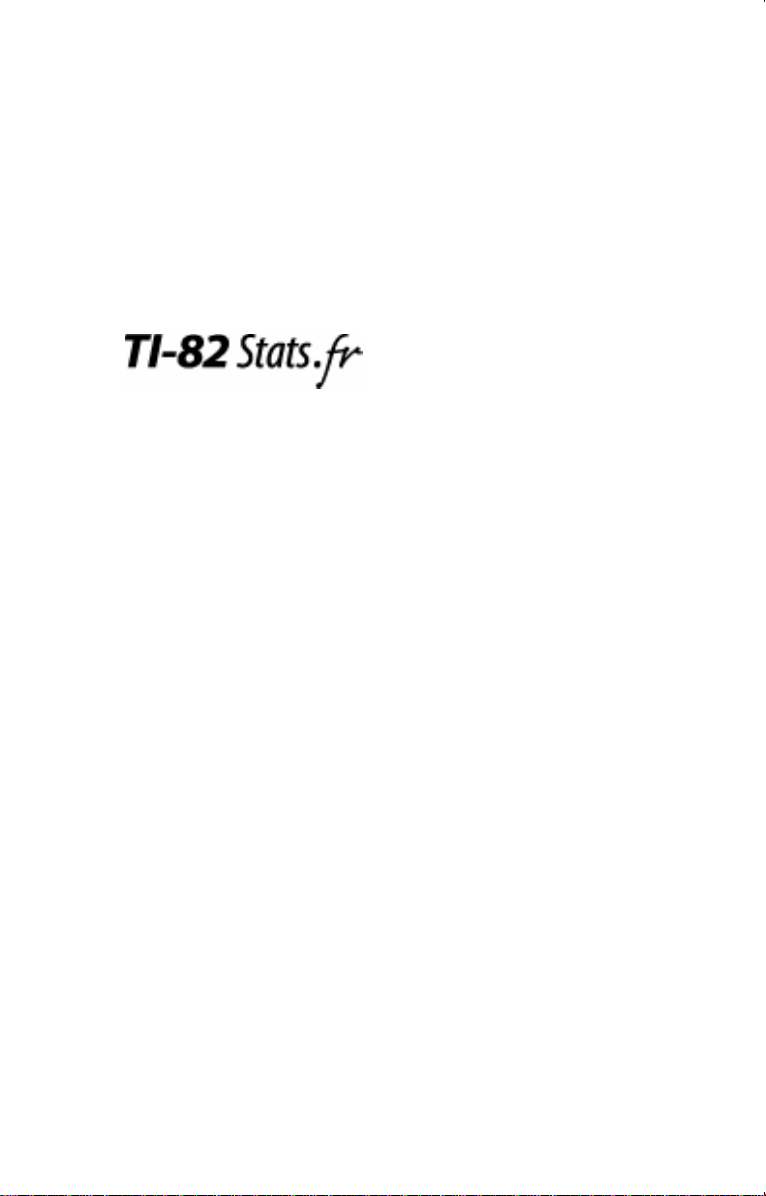
ti
CALCULATRICE GRAPHIQUE
MANUEL
D’UTILISATION
Page 2
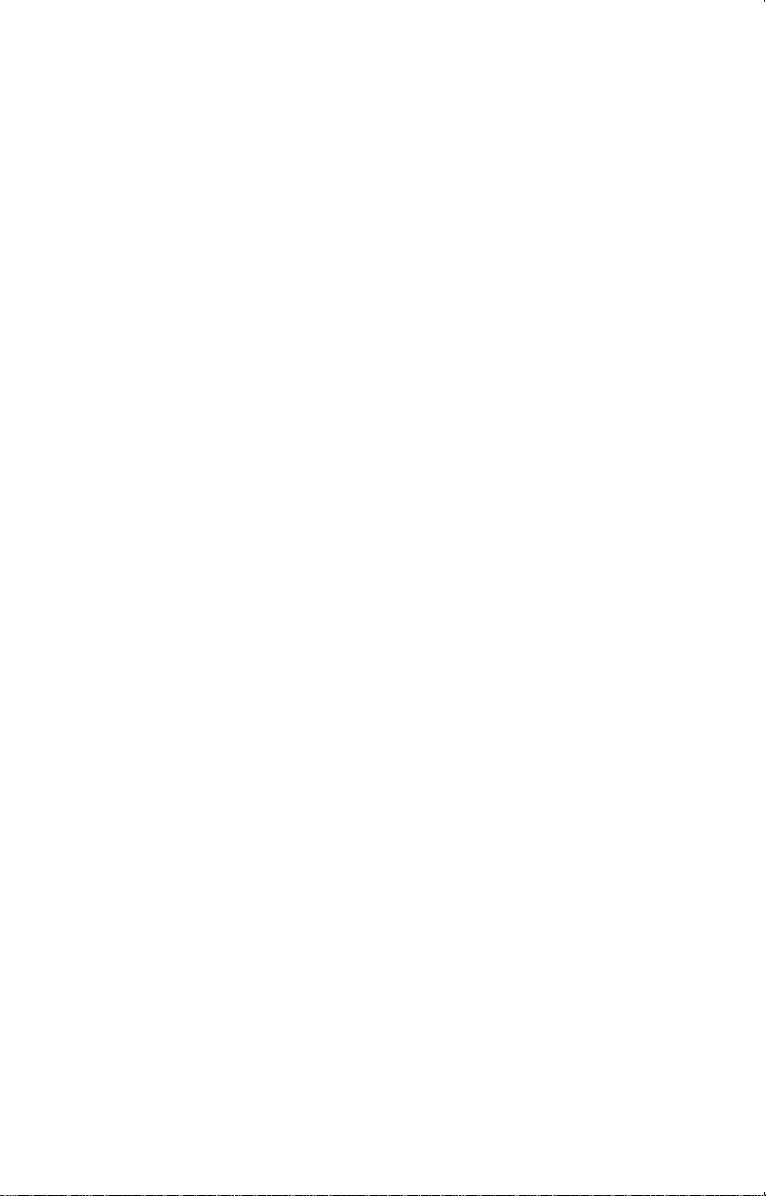
Important
Réglementation (France seulement)
Texas Instruments n’offre aucune garantie, expresse ou
tacite, concernant notamment, mais pas exclusivement, la
qualité de ses produits ou leur capacité à remplir quelque
application que ce soit, qu’il s’agisse de programmes ou de
documentation imprimée. Ces produits sont en conséquence
vendus “tels quels”.
En aucun cas Texas Instruments ne pourra être tenu pour
responsable des préjudices directs ou indirects, de quelque
nature que ce soit, qui pourraient être liés ou dûs à l’achat ou
à l’utilisation de ces produits. La responsabilité unique et
exclusive de Texas Instruments, quelle que soit la nature de
l’action, ne devra pas excéder le prix d’achat du présent
équipement. En outre, Texas Instruments décline toute
responsabilité en ce qui concerne les plaintes d’utilisateurs
tiers.
La TI-82 Stats.fr est conforme à la circulaire N° 99-186 DU
19-11-1999 qui définit les conditions d'usage des calculatrices
dans les examens et concours organisés par le ministère de
l'éducation nationale et dans les concours de recrutement des
personnels enseignants, à compter de la session 2000.
Copyright © 2004 par Texas Instruments Incorporated.
IBM est une marque déposée de International Business Machines Corporation
Macintosh est une marque déposée de Apple Computer, Inc.
Page 3

Table des matières
Ce manuel explique comment vous devez utiliser la calculatrice
graphique TI-82 Stats.fr.fr. L’introduction “Vos débuts” présente
rapidement ses principales fonctions et le chapitre 1 fournit des
directives générales d’utilisation. Les autres chapitres décrivent les
fonctions interactives de la TI-82 Stats.fr. Vous trouverez des exemples
pratiques d’application et de combinaison de ces fonctions dans le
chapitre 17.
Vos débuts :
Commencez
ici !
Chapitre 1:
Utilisation de
la TI-82
STATS.FR
Chapitre 2 :
Opérations
mathématiques,
angles et tests
Introduction iii
Clavier de la TI-82 Stats.fr..............................................2
Menus de la TI-82 Stats.fr ..............................................4
Etapes préliminaires .......................................................6
Saisie d’un calcul : formule quadratique ........................ 7
Définition d’une fonction : boîte avec couvercle ...........10
Définition d’une table de valeurs.................................. 11
Zoom sur une table ........................................................ 12
Configuration de la fenêtre d’affichage.........................13
Affichage et parcours d’un graphe ................................ 14
Zoom sur un graphe....................................................... 16
Trouver le maximum calculé......................................... 17
Autres caractéristiques de la TI-82 Stats.fr ................. 19
Mise en marche et arrêt de la TI-82 Stats.fr...............1-2
Réglage du contraste ....................................................1-3
Ecran .............................................................................1-5
Saisie des expressions et instructions .........................1-7
Touches d’édition de la TI-82 Stats.fr........................1-10
Sélection des modes ....................................................1-11
Noms des variables de la TI-82 Stats.fr.....................1-15
Mémorisation de variables .........................................1-17
Rappel de variables ....................................................1-18
Zone de mémoire ENTRY (Dernière entrée) .............1-19
Zone de mémoire Last Answer (Ans).........................1-21
Menus de la TI-82 Stats.fr .........................................1-22
Menus VARS et VARS Y-VARS.................................1-24
Système EOS de saisie d’équations ...........................1-26
Conditions d’erreur..................................................... 1-28
Pour commencer : Pile ou Face ?..................................2-2
Opérations mathématiques au clavier.........................2-3
Opérations MATH ........................................................2-6
Résolution d’équation ................................................... 2-9
Utilisation de la résolution d’équation ......................2-13
Opérations MATH NUM (Nombre)............................2-14
Saisie et utilisation de nombres complexes ...............2-17
Opérations MATH CPX (Complexe) ..........................2-19
Opérations MATH PRB (Probabilité) ........................ 2-21
Opérations sur les ANGLES ...................................... 2-24
Tests de comparaison .................................................2-27
Tests booléens .............................................................2-28
Page 4
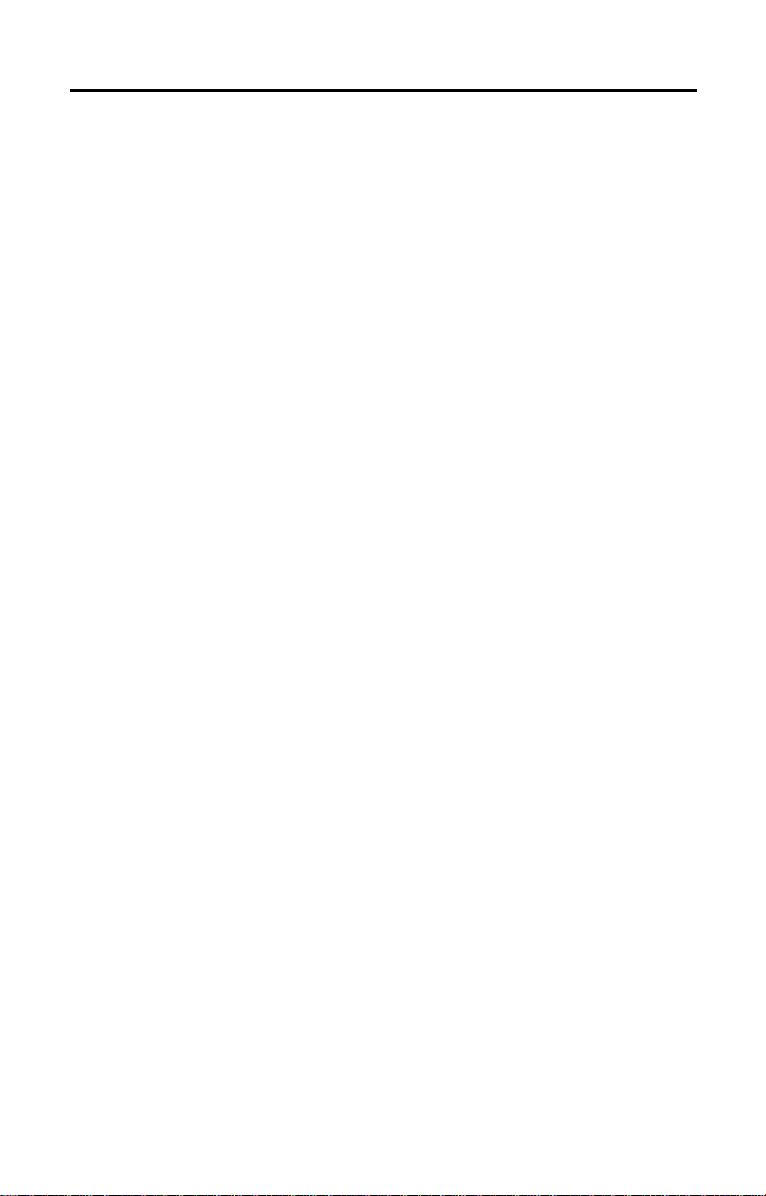
Chapitre 3 :
Graphes de
fonctions
Chapitre 4 :
Courbes
paramétrées
Chapitre 5 :
Courbes
polaires
Chapitre 6 :
Représentation
graphique
d’une suite
Chapitre 7 :
Tables
Pour commencer : tracer un cercle...............................3-2
Définir un graphe .........................................................3-3
Choix du mode graphique.............................................3-4
Définir une fonction dans l’éditeur Y= ........................3-5
Sélectionner et désactiver les fonctions.......................3-7
Définir les styles de graphes pour représenter
les fonctions...................................................................3-9
Définir les variables de la fenêtre d’affichage ...........3-12
Définir le format d’un graphe ....................................3-14
Afficher un graphe......................................................3-16
Parcourir un graphe à l’aide du curseur libre ...........3-18
Parcourir un graphe à l’aide de TRACE....................3-19
Parcourir un graphe à l’aide de ZOOM .....................3-21
Utilisation de ZOOM MEMORY ................................3-24
Utiliser les opérations CALC (Calcul) .......................3-26
Pour commencer : trajectoire d’un ballon....................4-2
Définition et affichage d’une courbe paramétrée ........ 4-4
Parcourir une courbe paramétrée................................4-7
Pour commencer : la rose polaire.................................5-2
Définition et affichage d’une courbe polaire................5-3
Parcourir une courbe polaire........................................5-6
Pour commencer : les arbres d’une forêt......................6-2
Définition et représentation du graphique d’une
suite finie ......................................................................6-4
Choix du type de tracé..................................................6-9
Parcourir un graphe de suite ..................................... 6-10
Tracés en format Web.................................................6-12
Utilisation des diagrammes de phase........................6-15
Comparaison des fonctions de suite de la TI-82
Stat.fr et de la TI-82 .............................................6-18
Pour commencer : racines d’une fonction .................... 7-2
Définir des variables.....................................................7-3
Définir des fonctions..................................................... 7-4
Afficher une table .........................................................7-5
iv Introduction
Page 5
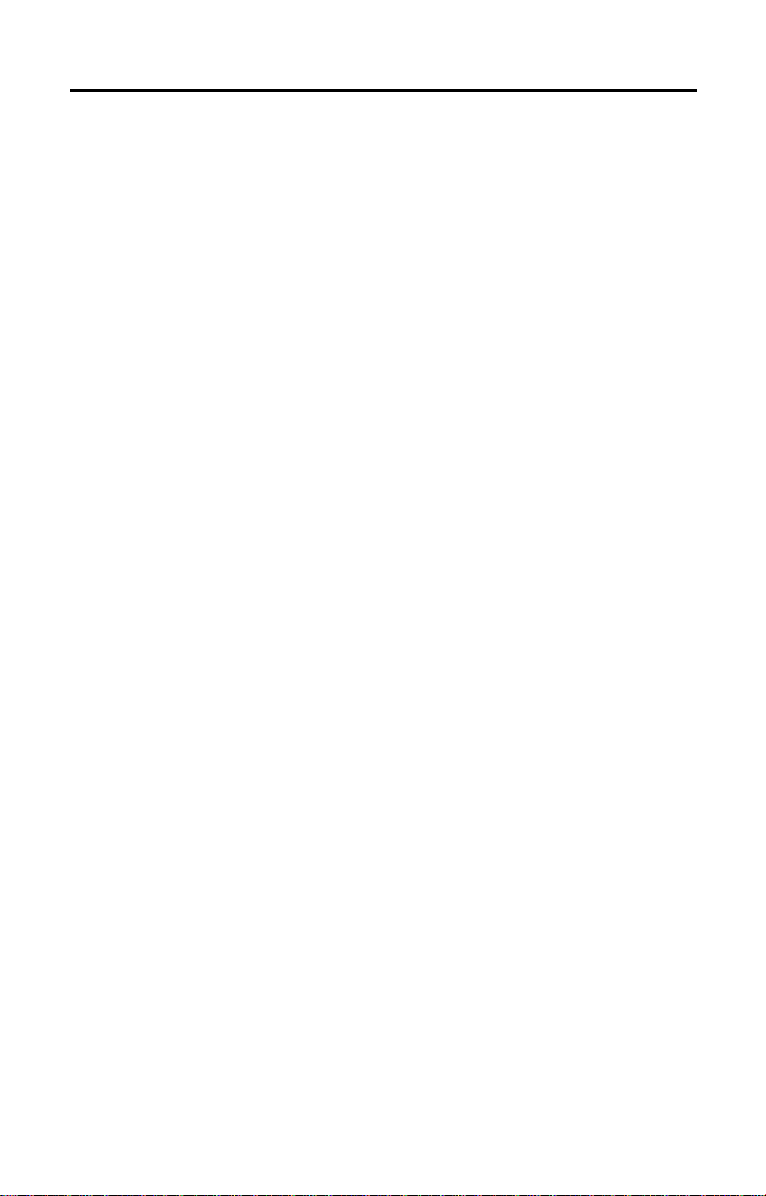
Chapitre 8 :
Opérations
DESSIN
Chapitre 9 :
Partage de
l’écran
Chapitre 10 :
Matrices
Chapitre 11 :
Listes
Pour commencer : dessiner une tangente....................8-2
Utilisation du menu DESSIN ......................................8-3
Effacer un dessin .......................................................... 8-5
Tracer des segments.....................................................8-6
Tracer des droites horizontales et verticales............... 8-7
Tracer des tangentes ....................................................8-8
Tracer des fonctions et des réciproques.......................8-9
Zones ombrées sur un graphe ....................................8-10
Tracer des cercles .......................................................8-11
Annotation d’un graphe.............................................. 8-12
Utilisation de Pen pour dessiner sur un graphe .......8-13
Dessiner des points..................................................... 8-14
Dessiner des pixels ..................................................... 8-15
Mémoriser des images................................................8-17
Rappeler des images...................................................8-18
Mémoriser les bases de données des graphes............8-19
Rappeler les bases de données des graphes...............8-20
Pour commencer : exploration du cercle unitaire........9-2
Utilisation de l’écran partagé.......................................9-3
Ecran partagé en mode Horiz (horizontal) ..................9-4
Ecran partagé en mode G-T (Graphe-Table) ...............9-5
Pixels de la TI-82 Stats.fr en mode Horiz et en mode
G-T.................................................................................9-6
Pour commencer : systèmes d’équations linéaires .... 10-2
Définir une matrice ....................................................10-3
Visualisation des éléments d’une matrice ................. 10-4
Edition des éléments d’une matrice...........................10-5
Utiliser une matrice dans une expression.................10-7
Afficher et copier des matrices...................................10-8
Fonctions mathématiques matricielles.................... 10-10
Opérations MATRX MATH......................................10-13
Opérations ligne .......................................................10-17
Pour commencer : générer une suite .........................11-2
Nommer une liste .......................................................11-4
Mémorisation et affichage des listes..........................11-5
Saisie des noms de liste..............................................11-7
Formules jointes aux noms de liste............................11-9
Utilisation de listes dans les expressions ................11-11
Menu LIST OPS........................................................11-13
Menu LIST MATH....................................................11-21
Introduction v
Page 6
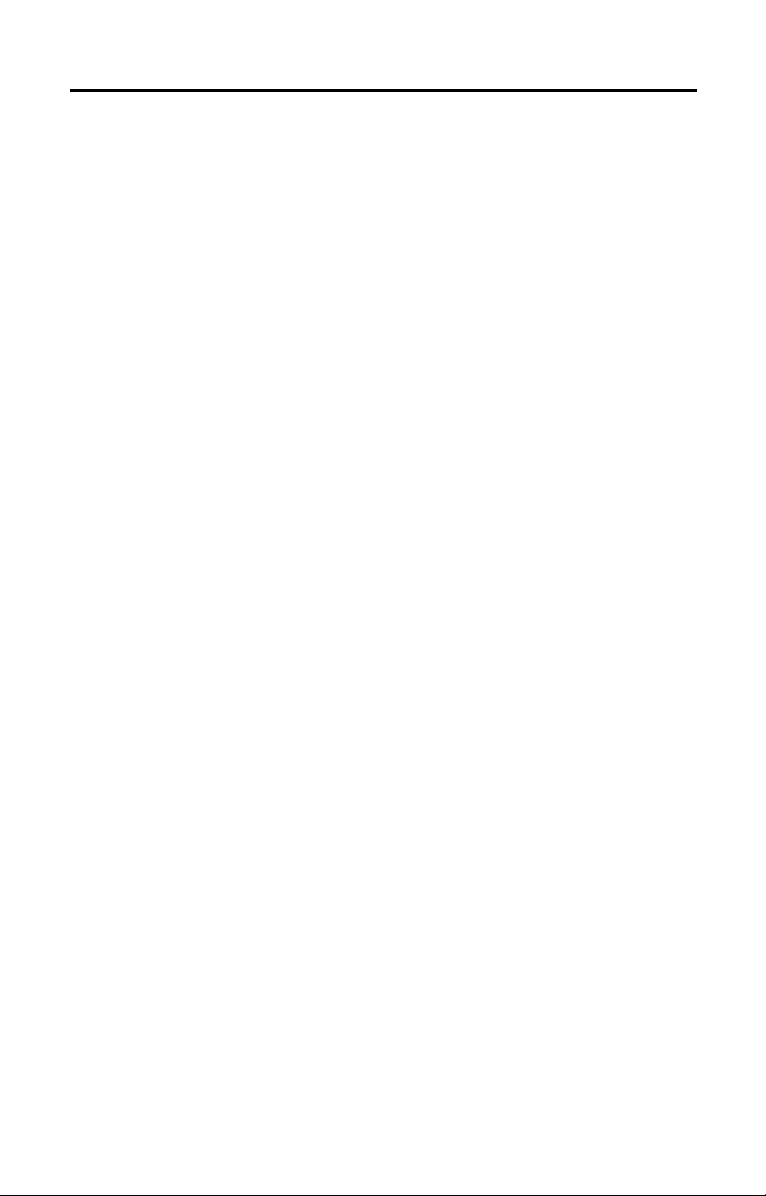
Chapitre 12 :
Statistiques
Chapitre 13 :
Estimations et
distributions
Chapitre 14 :
Fonctions
financières
Chapitre 15 :
CATALOGUE
Pour commencer : longueur et période d’un
pendule................................................................... 12-2
Définition d’une analyse statistique ........................12-10
Utilisation de l’éditeur de listes statistiques...........12-11
Formules jointes aux noms de liste..........................12-15
Suppression du lien entre formule et nom de liste .12-18
Contextes de l’éditeur de listes statistiques ............12-19
Menu STAT EDIT.....................................................12-22
Modèles de régression ..............................................12-24
Menu STAT CALC....................................................12-27
Variables statistiques...............................................12-33
L’analyse statistique dans un programme ..............12-34
Graphes statistiques.................................................12-35
Les graphes statistiques dans un programme ........12-41
Pour commencer : taille moyenne d’une population .13-2
Ecrans d’édition pour les estimations........................ 13-6
Menu STAT TESTS....................................................13-9
Variables de sortie des tests et des intervalles .......13-27
Description des données d’entrée d’une
estimation ............................................................13-28
Distributions.............................................................13-30
Ombrage de la zone de distribution.........................13-37
Pour commencer : financement d’une voiture ...........14-2
Pour commencer : calcul de l’intérêt composé...........14-3
Utilisation de Solve TVM ........................................... 14-4
Utilisation des fonctions financières..........................14-5
Calculs TVM ...............................................................14-6
Calcul des mouvements de trésorerie........................14-7
Calcul de l’amortissement d’un emprunt...................14-9
Exemple : Déterminer les échéances d’un prêt .......14-10
Calcul de conversion d’intérêts ................................ 14-12
Nombre de jours entre deux dates / Modes de
paiement ............................................................... 14-13
Utilisation des variables TVM .................................14-14
Opérations de la TI-82 Stats.fr répertoriées dans le
catalogue ..................................................................... 15-2
Introduction et utilisation des chaînes ......................15-4
Stockage d’une chaîne dans une variable chaîne......15-5
Fonctions et instructions de chaîne du catalogue ..... 15-7
Fonctions hyperboliques du catalogue..................... 15-10
vi Introduction
Page 7
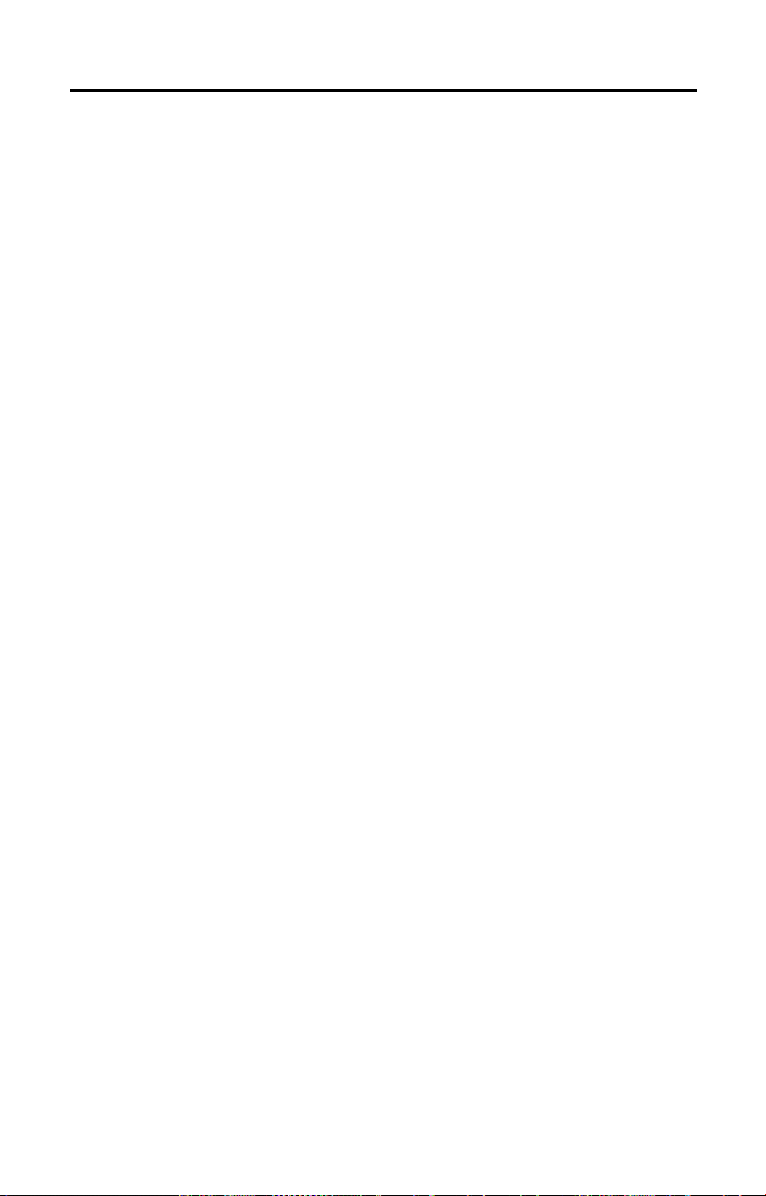
Chapitre 16 :
Programmation
Chapitre 17 :
Applications
Chapitre 18 :
Gestion de la
mémoire
Chapitre 19 : La
liaison de
communication
Annexe A
Pour commencer : volume d’un cylindre....................16-2
Création et suppression de programmes ...................16-4
Introduction des commandes .....................................16-5
Exécution du programme ........................................... 16-6
Edition de programmes .............................................. 16-7
Copier et renommer des programmes........................16-8
Instructions PRGM CTL (Contrôle)...........................16-9
Instructions PRGM I/O (Entrées/Sorties)................16-17
Appel de programmes en tant que sous-routines....16-23
Boîte à moustache : résultats comparés d’un test.....17-2
Graphe d’une fonction définie par intervalles...........17-5
Représentation graphique d’une inéquation .............17-7
Résolution d’un système d’équations non linéaires...17-9
Programme : Le triangle de Sierpinski ...................17-11
La toile d’araignée ....................................................17-12
Programme : deviner les coefficients ....................... 17-13
Le cercle trigonométrique et les courbes
trigonométriques.......................................................17-14
Calcul de la surface entre deux courbes .................. 17-15
Equations paramétriques : la Grande Roue ............17-16
Illustration du théorème de base du calcul
intégral.................................................................17-19
Calcul de la surface d’un polygone régulier à
N côtés..................................................................17-21
Calcul et graphe d’un remboursement
d’hypothèque........................................................17-24
Vérifier la quantité de mémoire disponible...............18-2
Effacer des informations de la mémoire ....................18-3
Effacer des entrées et des éléments de liste..............18-4
Réinitialiser la TI-82 Stats.fr.....................................18-5
Pour commencer : Envoi de variables........................ 19-2
TI-82 Stats.fr LINK ....................................................19-4
Sélection des informations à envoyer ........................19-5
Réception des informations ........................................19-7
Transmission des informations..................................19-9
Transmission de listes à une TI-82.......................... 19-12
Transmission de TI-82 à TI-82 Stats.fr ...................19-13
Copie de mémoire .....................................................19-15
Tableau des fonctions et instructions ......................... A-2
Hiérarchie des menus de la TI-82 Stats.fr ............... A-49
Variables .................................................................... A-59
Formules statistiques ................................................ A-61
Formules financières ................................................. A-65
Introduction vii
Page 8
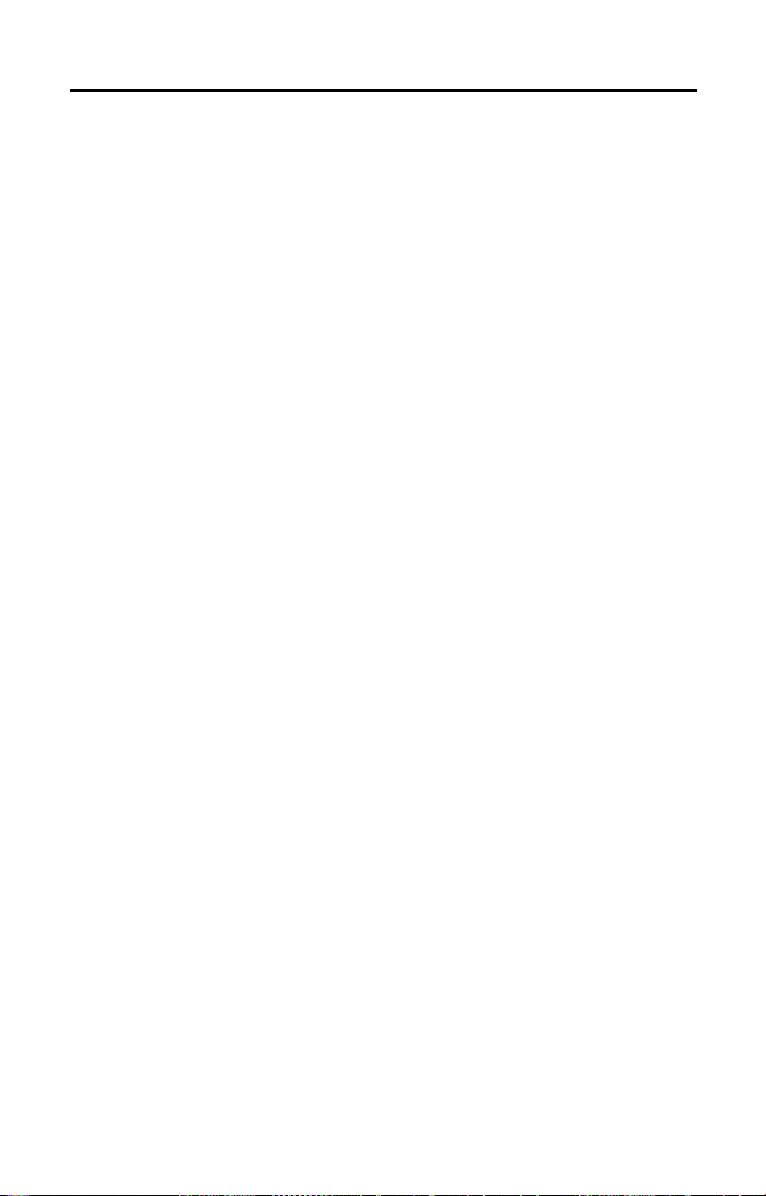
Annexe B
Index
Piles.............................................................................. B-2
En cas de problème...................................................... B-4
Conditions d’erreur...................................................... B-5
Considérations relatives à la précision..................... B-11
Informations sur les services et la garantie TI ........ B-13
viii Introduction
Page 9
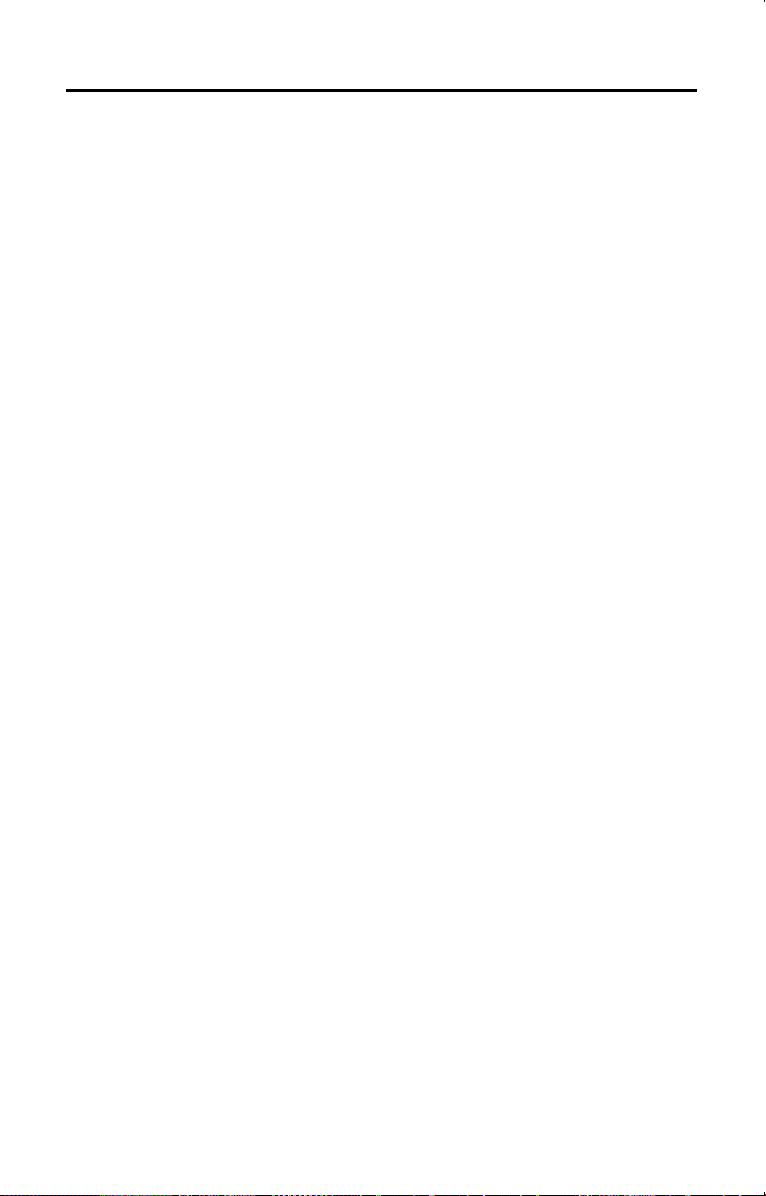
0 Vos débuts : Commencez ici !
Contenu du
chapitre
Clavier de la TI-82 Stats.fr........................................... 2
Menus de la TI-82 Stats.fr ........................................... 4
Etapes préliminaires .................................................... 6
Saisie d’un calcul : équation du 2ème degré................ 8
Définition d’une fonction : boîte avec couvercle ........ 11
Définition d’une table de valeurs............................... 12
Zoom sur une table ..................................................... 13
Configuration de la fenêtre d’affichage...................... 14
Affichage et parcours d’un graphe ............................. 15
Zoom sur un graphe.................................................... 17
Calculer le maximum ................................................. 18
Autres caractéristiques de la TI-82 Stats.fr .............. 20
Vos débuts 1
Page 10
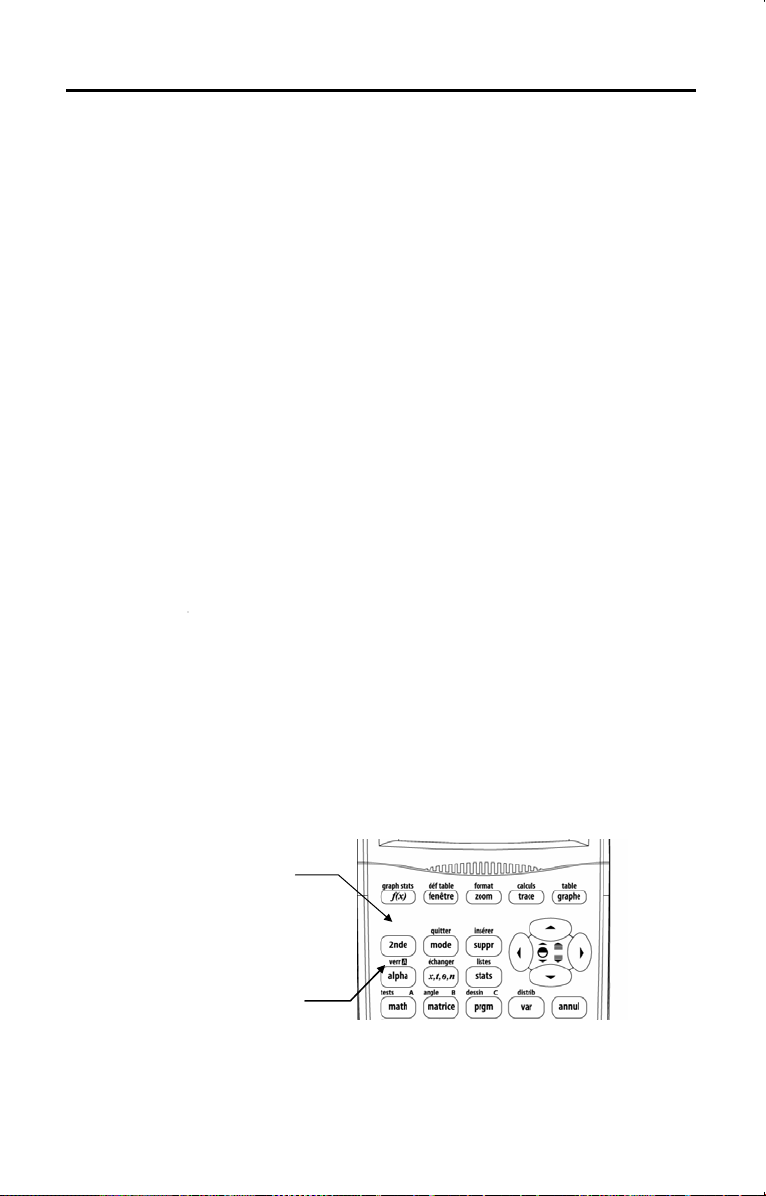
Clavier de la TI-82 Stats.fr
Utilisation du
clavier à code
de couleur
Touches
2nd et Alpha
La touche y permet
d’accéder à la seconde
fonction indiquée en bleu
au-dessus de chaque
touche.
Les touches de la TI-82 Stats.fr présentent un code de
couleur pour vous permettre de repérer plus
facilement la touche que vous devez presser.
Les touches grises sont les touches numériques. Les
touches bleues à droite du clavier correspondent aux
fonctions mathématiques courantes. Les touches
bleues situées en haut du clavier servent à la
configuration et à l’affichage des graphes.
La fonction principale de chaque touche est indiquée
en blanc sur le plateau de la touche. Par exemple,
lorsque vous appuyez sur , le menu
MATH
s’affiche.
La fonction secondaire des touches est indiquée en
vert au-dessus de chaque touche. Lorsque vous
appuyez sur la touche vert y, le caractère,
l’abréviation ou le mot imprimé en vert devient la
fonction active de la touche que vous pressez ensuite.
Par exemple, si vous appuyez sur y puis sur , le
menu
TEST s’affiche. Le présent manuel d’utilisation
identifie cette combinaison de touches sous la forme
y :.
La fonction Alpha des touches est imprimée en orange
au-dessus de chaque touche. Lorsque vous appuyez
sur la touche orange ƒ, le caractère
alphanumérique en orange devient la fonction active
de la touche que vous pressez ensuite.
Par exemple, si vous appuyez sur ƒ puis sur ,
vous tapez la lettre
A. Le présent manuel d’utilisation
identifie cette combinaison de touches sous la forme
ƒ [
A].
La touche ƒ permet
d’accéder à la fonction
indiquée en orange audessus de chaque touche.
2 Vos débuts
Page 11
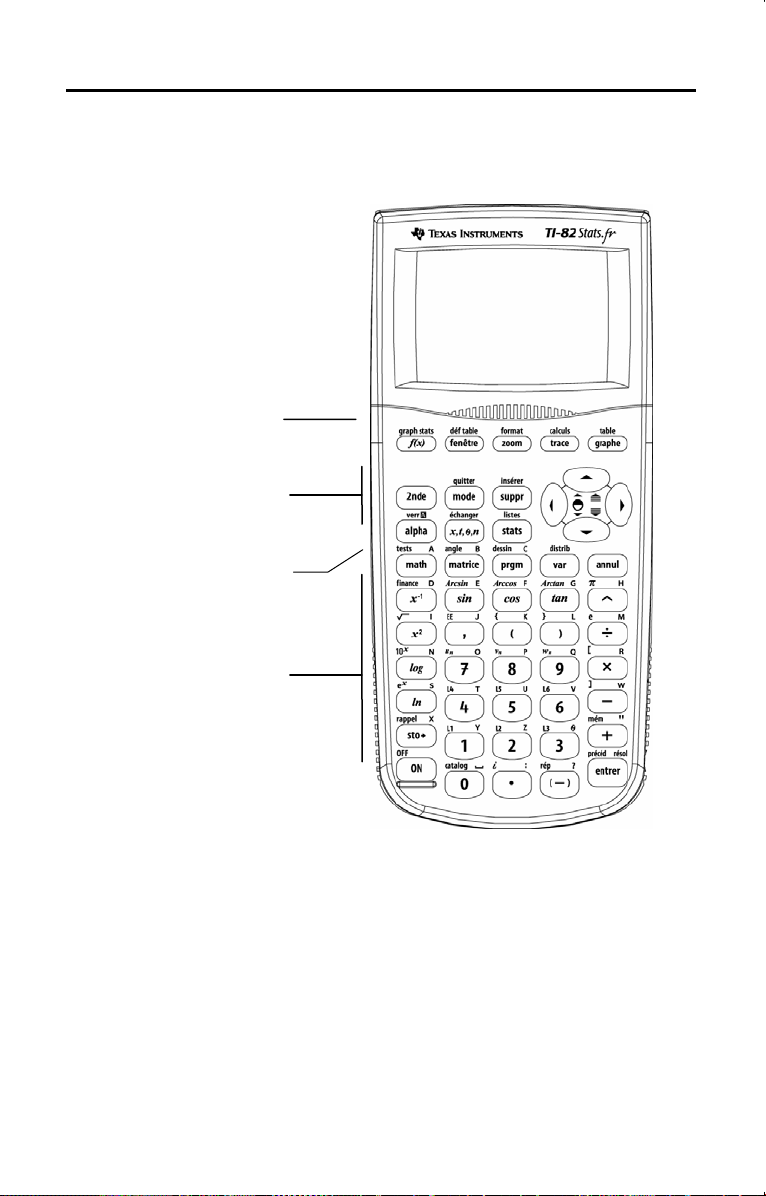
En général, le clavier est divisé en quatre zones : touches graphiques,
touches d’édition, touches de fonctions avancées et touches de calcul
scientifique.
Touches
graphiques
Touches d'édtion
Touches de
fonctions avancées
Touches de calcul
scientifique
Touches
graphiques
Touches
d’édition
Touches de
fonctions
avancées
Touches de
calcul
scientifique
Ces touches sont surtout utilisées pour accéder aux
fonctions graphiques interactives de la TI-82 Stats.fr.
Ces touches sont surtout utilisées pour modifier des
expressions et des valeurs.
Ces touches sont surtout utilisées pour accéder aux
fonctions avancées de la TI-82 Stats.fr.
Ces touches sont surtout utilisées pour accéder aux
fonctions d’une calculatrice scientifique standard.
Vos débuts 3
Page 12
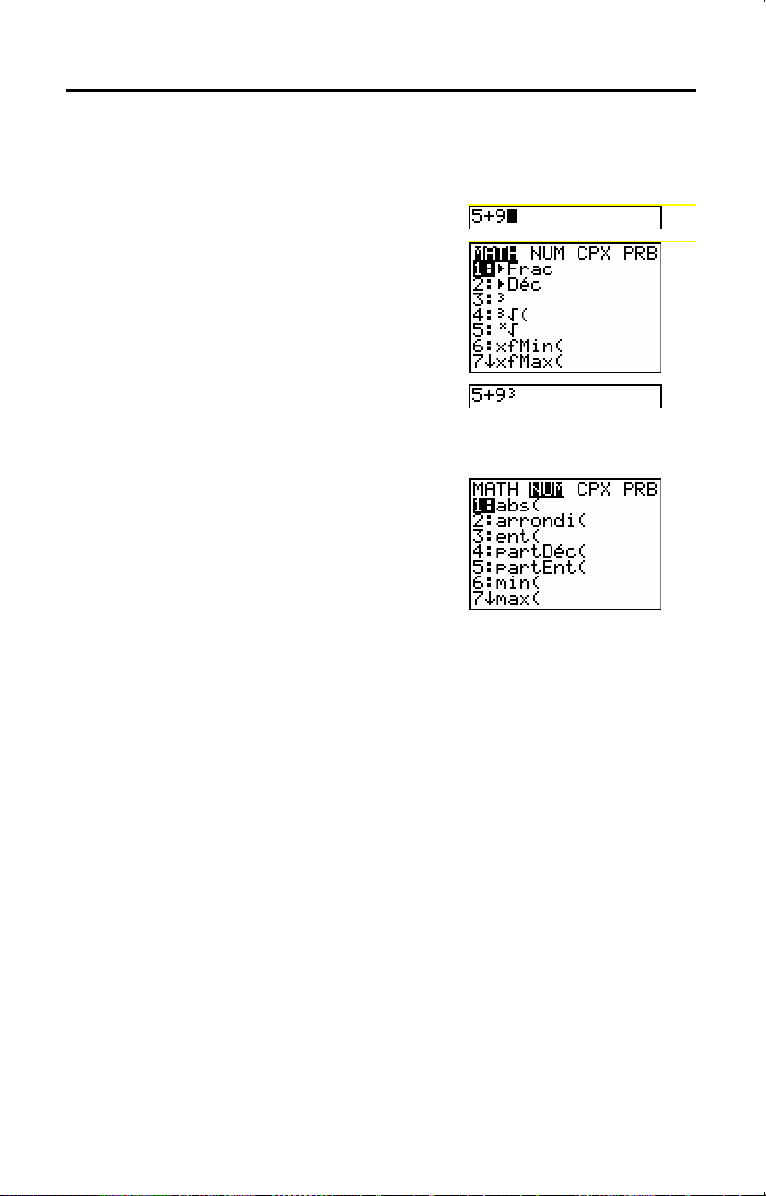
Menus de la TI-82 Stats.fr
La TI-82 Stats.fr met en oeuvre des menus en plein écran permettant
d’accéder à de nombreuses opérations. Les différents menus sont
décrits dans les autres chapitres.
Afficher un menu
Lorsque vous appuyez sur une touche qui
affiche un menu, ce dernier remplace
temporairement l’écran où vous
travaillez. Par exemple, si vous appuyez
sur , le menu
écran.
Une fois que vous avez sélectionné une
option dans un menu, vous retournez
normalement à votre écran de travail.
Certaines touches permettent d’accéder à
plusieurs menus. Lorsque vous appuyez
sur l’une de ces touches, les noms de tous
les menus accessibles s’affichent sur la
première ligne de l’écran. Si vous mettez
en surbrillance un nom de menu, les
options qu’il contient s’affichent. Utilisez
les touches ~ et | pour mettre en
surbrillance tour à tour tous les noms de
menus.
MATH s’affiche en plein
Passer d’un menu à l’autre
4 Vos débuts
Page 13
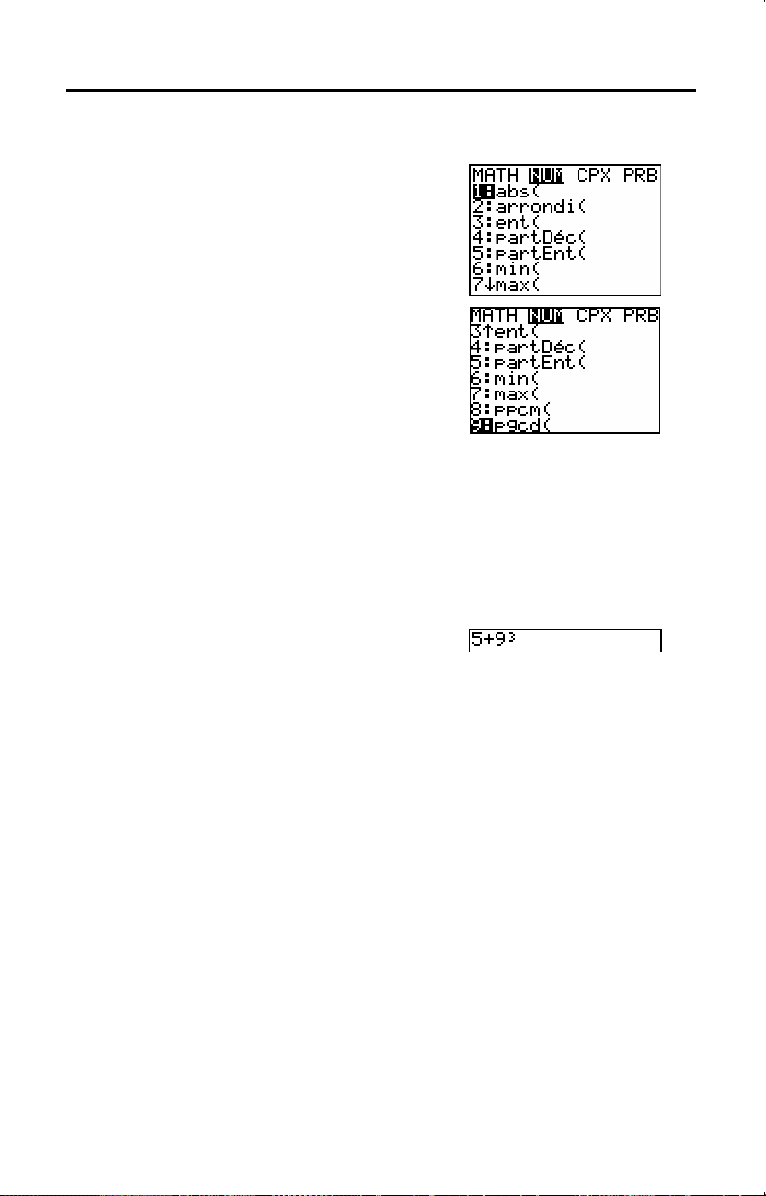
Sélectionner une option dans un menu
Le chiffre ou la lettre situé(e) en regard
de l’option de menu sélectionnée est en
surbrillance. Si le menu se poursuit audelà de l’écran, une flèche dirigée vers le
bas ( $ ) remplace le signe deux-points (
dans la dernière option affichée. Si vous
faites défiler le menu vers le bas, une
flèche dirigée vers le haut ( # ) remplace
les deux-points dans la première option
affichée.
Il existe deux manières de sélectionner
une option dans un menu.
¦ Utilisez la touche † or } pour amener
le curseur jusqu’au chiffre ou à la lettre
identifiant l’option choisie, puis
appuyez sur Í.
¦ Appuyez sur la touche ou combinaison
de touches correspondant au chiffre ou
à la lettre affichée en regard de l’option
choisie.
Quitter un menu sans choisir d’option
Il existe trois manières de quitter un
menu sans sélectionner d’option.
¦ Appuyez sur ‘ pour retourner à
l’écran où vous travailliez
précédemment.
¦ Appuyez sur y 5 pour retourner à
l’écran principal.
¦ Appuyez sur la touche d’accès à un
autre menu ou écran.
: )
Vos débuts 5
Page 14
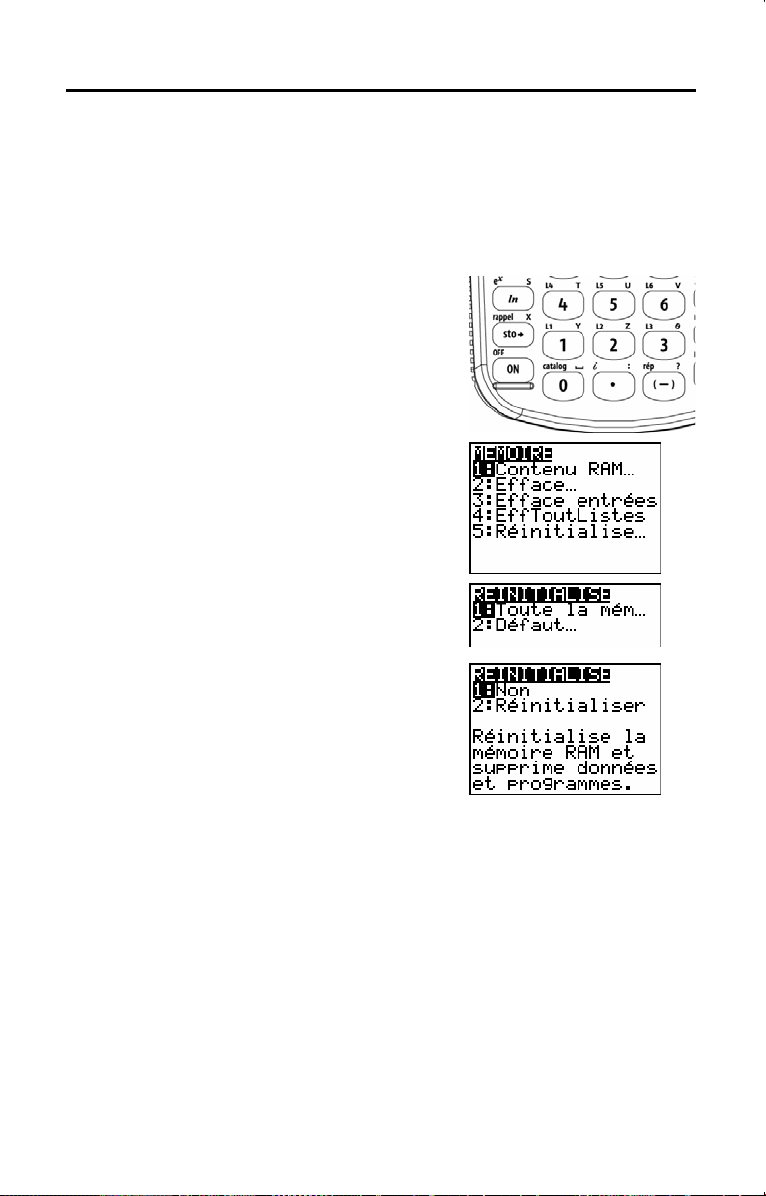
Etapes préliminaires
Avant de passer aux exercices proposés dans ce chapitre, suivez les
étapes décrites sur cette page pour réinitialiser la TI-82 Stats.fr selon
les réglages d’usine et effacer toutes les données en mémoire. Cette
opération vise à garantir que vous obteniez les effets décrits dans les
illustrations lorsque vous appuyez sur les touches indiquées.
Procédez de la manière suivante pour réinitialiser la TI-82 Stats.fr.
1. Appuyez sur É pour mettre la
calculatrice en marche.
2. Enfoncez et relâchez la touche y
puis appuyez sur L (au-dessus de
Ã). Lorsque vous appuyez sur y,
vous accédez à l’action imprimée en
vert au-dessus de la touche que vous
pressez ensuite.
y de la touche Ã. Le menu
MEMOIRE s’affiche.
3. Tapez
5 pour sélectionner 5:Réinitialise.
Le menu
4. Tapez
1 pour sélectionner 1:Toute la
m
ém... . Le menu REINITIALISE
s’affiche.
MEM est l’opération
Réinitialise s’affiche.
6 Vos débuts
Page 15
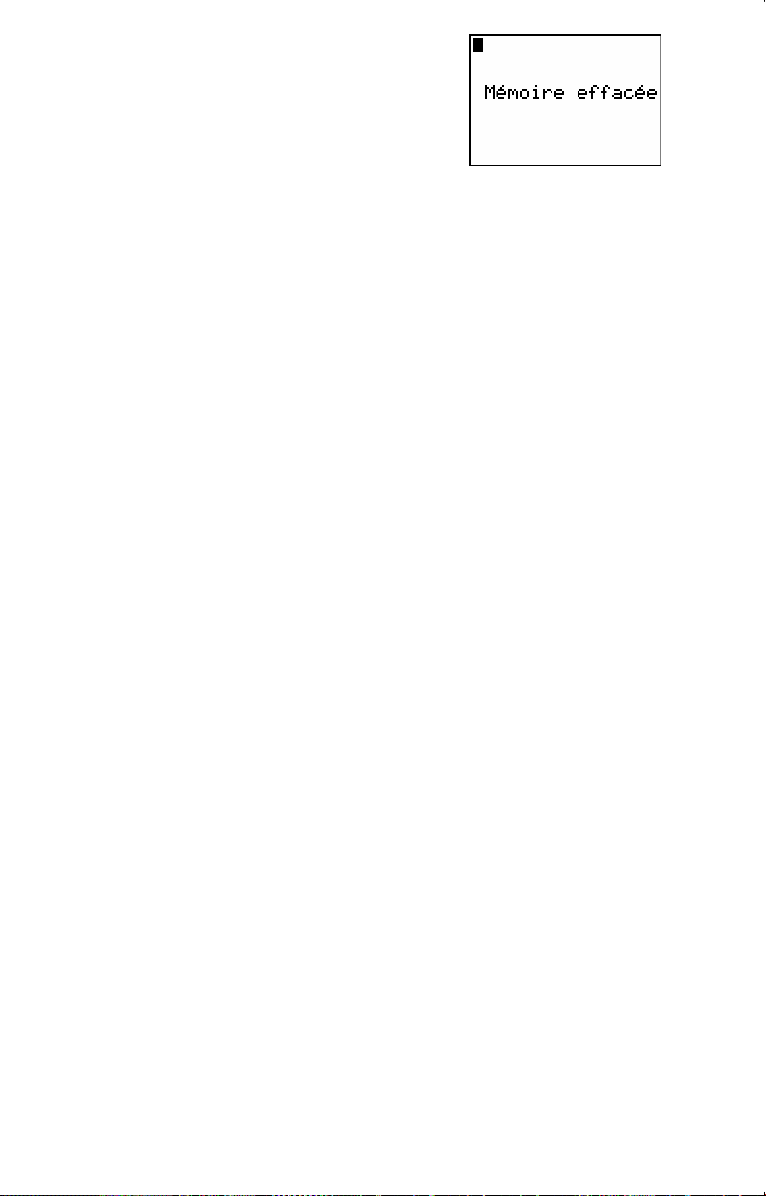
5. Tapez 2 pour sélectionner
2: Réinitialiser. Tout le contenu de la
mémoire est effacé et la calculatrice
est réinitialisée selon les réglages par
défaut.
Lorsque vous réinitialisez la TI-82
Stats.fr, le contraste de l’écran revient
à son réglage usine.
¦ Si l’écran est très sombre, enfoncez et
relâchez y, puis maintenez la touche
† enfoncée pour éclaircir l’affichage.
¦ Si l’écran est très clair ou blanc,
enfoncez et relâchez y, puis
maintenez enfoncée la touche } pour
assombrir l’affichage).
Vos débuts 7
Page 16
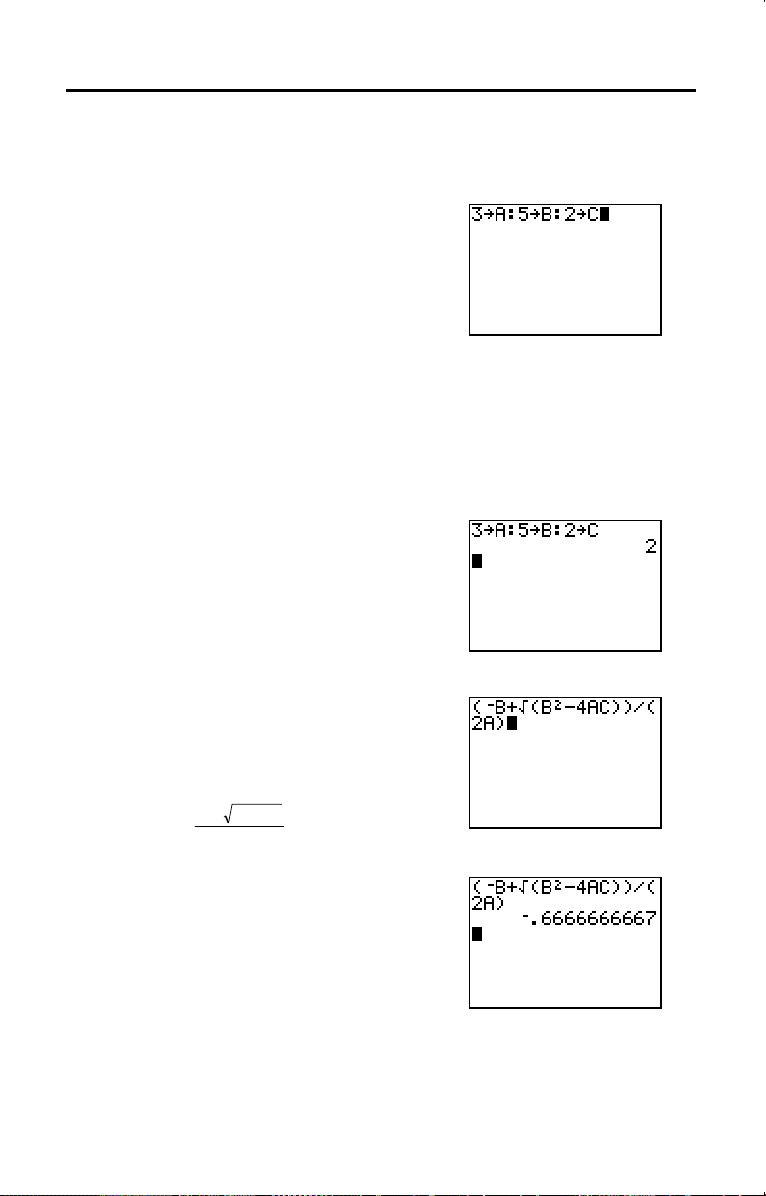
Saisie d’un calcul : équation du 2ème degré
Utilisez le théorème donnant les solutions des équations du 2ème degré
pour résoudre : 3X
2
+ 5X + 2 = 0 et 2X2 N X + 3 = 0.
1. Appuyez sur
dessus de ) pour mémoriser le
coefficient du terme X
3 ¿ ƒ [A] (au-
2
.
2. Appuyez sur ƒ [ : ]. Le signe deux-
points vous permet de saisir plusieurs
instructions sur la même ligne.
3. Appuyez sur
5 ¿ ƒ [B] (au-
dessus de ) pour mémoriser le
coefficient du terme X. Appuyez sur
ƒ [
: ] pour saisir une nouvelle
instruction sur la même ligne.
Appuyez sur
2 ¿ ƒ [C] (au-
dessus de ) pour mémoriser la
constante.
4. Appuyez sur Í pour mémoriser les
valeurs dans les variables A, B et C.
5. Appuyez sur £ Ì ƒ [
ƒ [
B] ¡ ¹ 4 ƒ [A] ƒ [C] ¤
¤ ¥ £
2 ƒ [A] ¤ pour saisir
B] Ã y [‡]
l’expression correspondant à l’une des
solutions.
4
a
2
2
−+ −
bb ac
6. Appuyez sur Í pour trouver une
solution à l’équation 3X
2
+ 5X + 2 = 0.
La réponse s’affiche à droite de l’écran.
Le curseur passe à la ligne suivante
pour vous permettre de saisir
l’expression suivante.
8 Vos débuts
Page 17
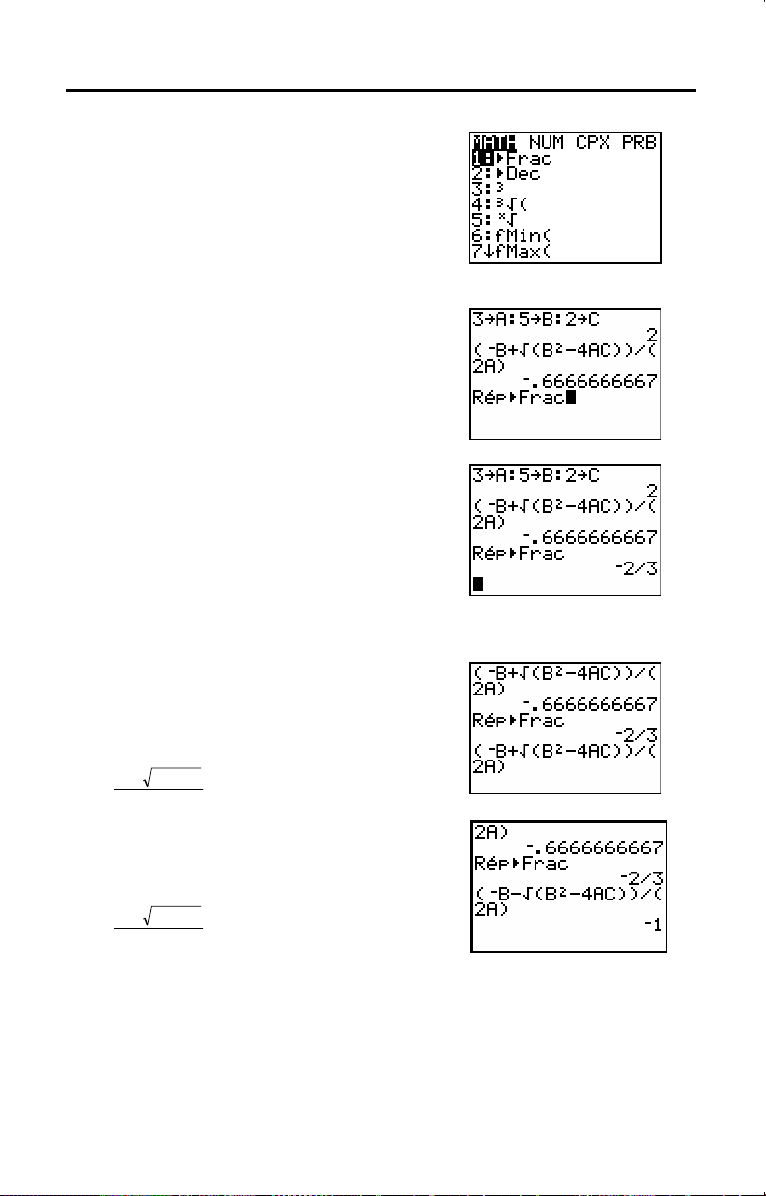
Vous pouvez afficher la solution sous
forme de fraction.
7. Appuyez sur pour afficher le
menu
MATH.
8. Tapez
Lorsque vous tapez 1, Rép4Frac
9. Appuyez sur Í pour convertir le
Pour ne pas tout retaper, vous pouvez rappeler la dernière expression
saisie et la modifier pour le nouveau calcul.
10. Appuyez sur y [(au-dessus de
11. Utilisez la touche } pour placer le
12. Appuyez sur Í pour trouver l’autre
Remarque : Une autre méthode consiste à utiliser l’outil intégré Solver (menu
MATH) et à saisir directement Ax
Solver, consultez le chapitre 2.
1 pour sélectionner 1:4Frac dans
le menu
s’affiche.
MATH.
Rép est une variable qui
contient la dernière réponse calculée.
résultat en une fraction.
Í) pour sauter la ligne de
conversion en fraction, puis appuyez à
nouveau sur y [ pour rappeler
l’expression de la solution.
2
−+ −
bb ac
4
a
2
curseur sur le signe
+ dans la formule.
Appuyez sur ¹ pour modifier
l’expression qui doit devenir :
2
−− −
bb ac
4
a
2
solution de l’équation 3X
2
+ 5X + 2 =
0.
2
+ Bx + C. Pour plus d’informations sur l’outil
Vos débuts 9
Page 18
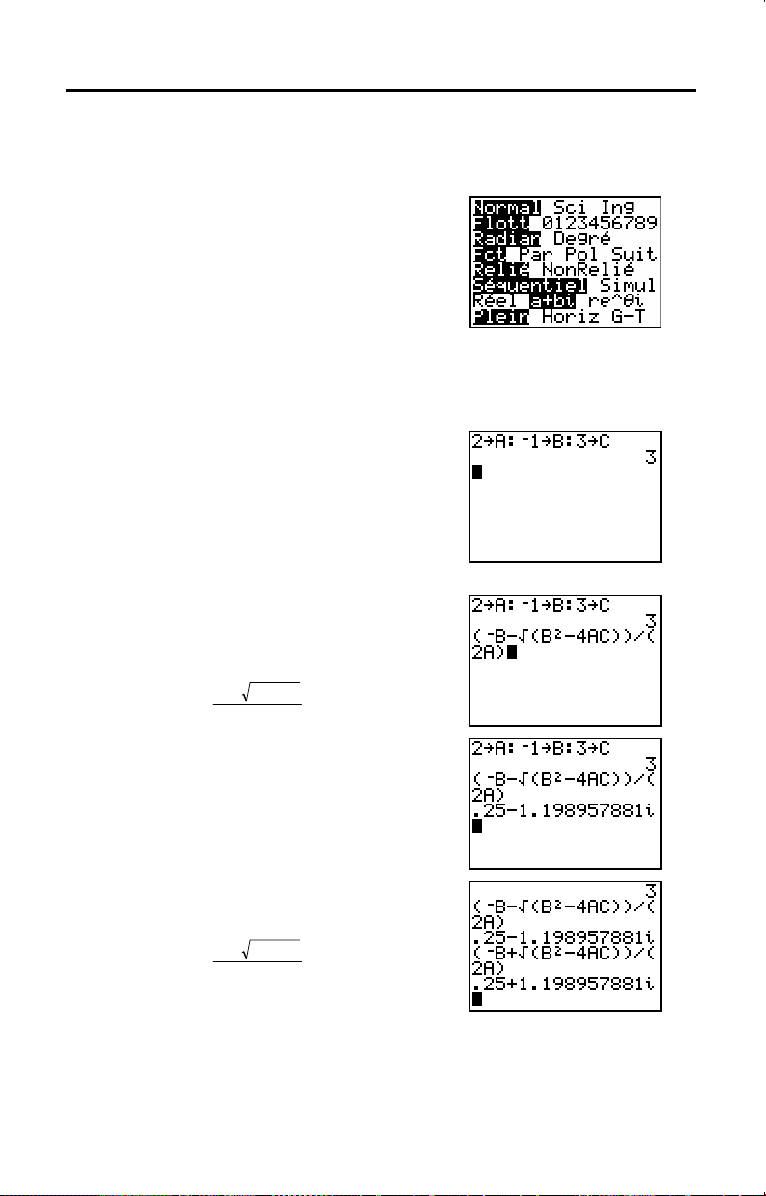
Il reste à résoudre l’équation 2X
Stats.fr d’afficher des résultats complexes, nous allons définir le mode
autorisant les nombres complexes
13. Appuyez sur z † † † † † † (6
fois) puis sur ~ pour positionner le
curseur sur
a+b
i
. Appuyez sur Í
pour sélectionner le mode des nombres
complexes
a+b
i
.
14. Appuyez sur y 5 (au-dessus de
z) pour retourner à l’écran
principal, puis sur ‘ pour effacer
cet écran.
15. Appuyez sur
Ì
1 ¿ ƒ [B] ƒ [ : ] 3 ¿
ƒ [
2 ¿ ƒ [A] ƒ [ : ]
C] Í.
Le coefficient du terme X2, celui du
terme X et la constante de la nouvelle
équation sont mémorisés dans les
variables A, B et C respectivement.
16. Appuyez sur y [ pour sauter
l’instruction de mémorisation, puis à
nouveau sur y [ pour rappeler
l’expression de la solution.
2
−− −
bb ac
4
a
2
17. Appuyez sur Í pour trouver une
solution de l’équation 2X
2
N X + 3 = 0. Pour permettre à la TI-82
a+b
i
.
2
-X+3=0.
18. Appuyez sur y [ jusqu’à ce que
l’expression de la solution s’affiche.
2
−+ −
bb ac
4
a
2
19. Appuyez sur Í pour trouver l’autre
solution de l’équation du second degré
2
2X
-X+3=0.
10 Vos débuts
Page 19
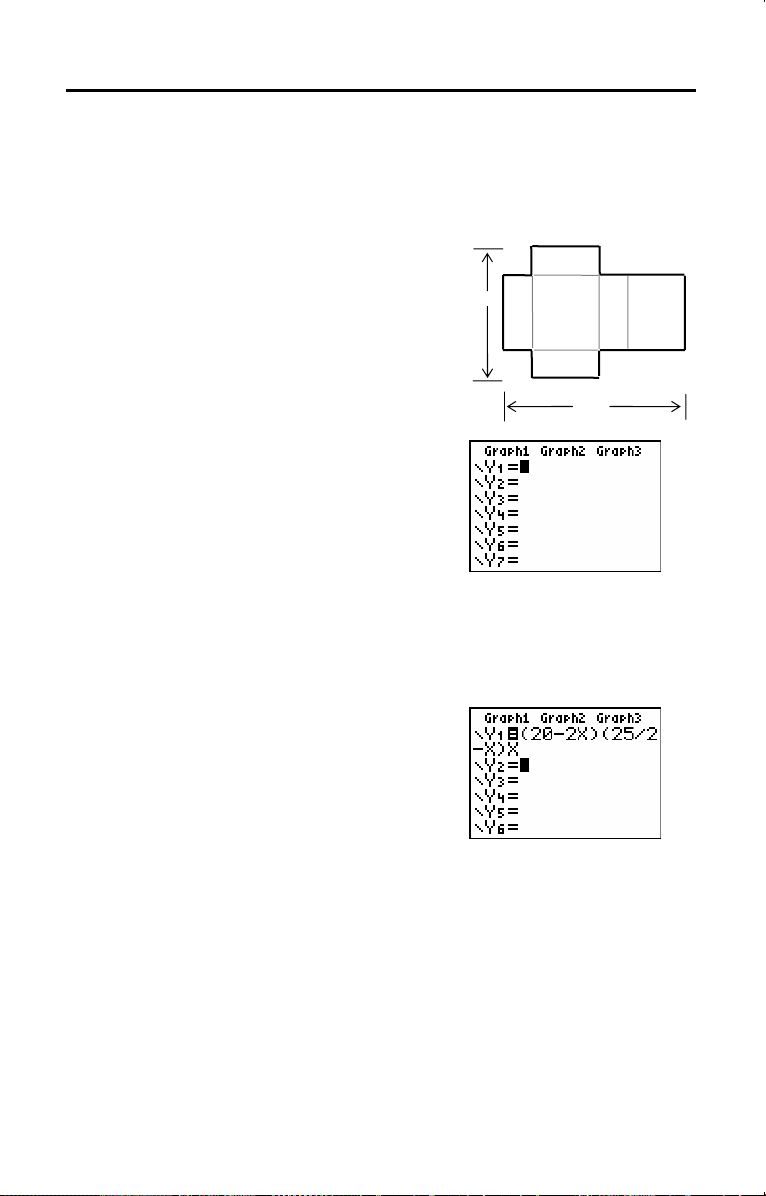
Définition d’une fonction : boîte avec couvercle
X
Prenez une feuille de papier de format 21 x 29,7 cm. Découpez des
carrés de X x X dans deux coins et des rectangles de X × 14 cm dans les
deux autres coins selon le schéma ci-dessous. Pliez la feuille pour
former une boîte avec couvercle. Quelle valeur de X donnera le volume
V maximum de la boîte ? Utilisez des graphes et la table pour arriver à
la solution.
Commencez par définir la fonction qui
décrit le volume de la boîte.
En partant du schéma : 2X + A = 21
2X + 2B = 29.7
V = ABX
Remplaçons A et B:
21
A
X
B
X B
29.7
V = (21 N 2X) (29.7à 2 N X)X
1. Appuyez sur ‘ pour effacer l’écran
principal.
2. Appuyez sur o pour afficher l’écran
d’édition
Y= où vous définissez les
fonctions générant les tables et les
graphes.
3. Appuyez sur £
Ë 7
¥ 2 ¹ „ ¤ „ Í pour
définir le volume sous le nom
fonction de
21 ¹ 2 „ ¤ £ 29
Y1 en
X.
„ permet de saisir X rapidement,
sans appuyer sur ƒ. Le signe
= est
en surbrillance pour indiquer que la
fonction
Y1 est sélectionnée.
Vos débuts 11
Page 20
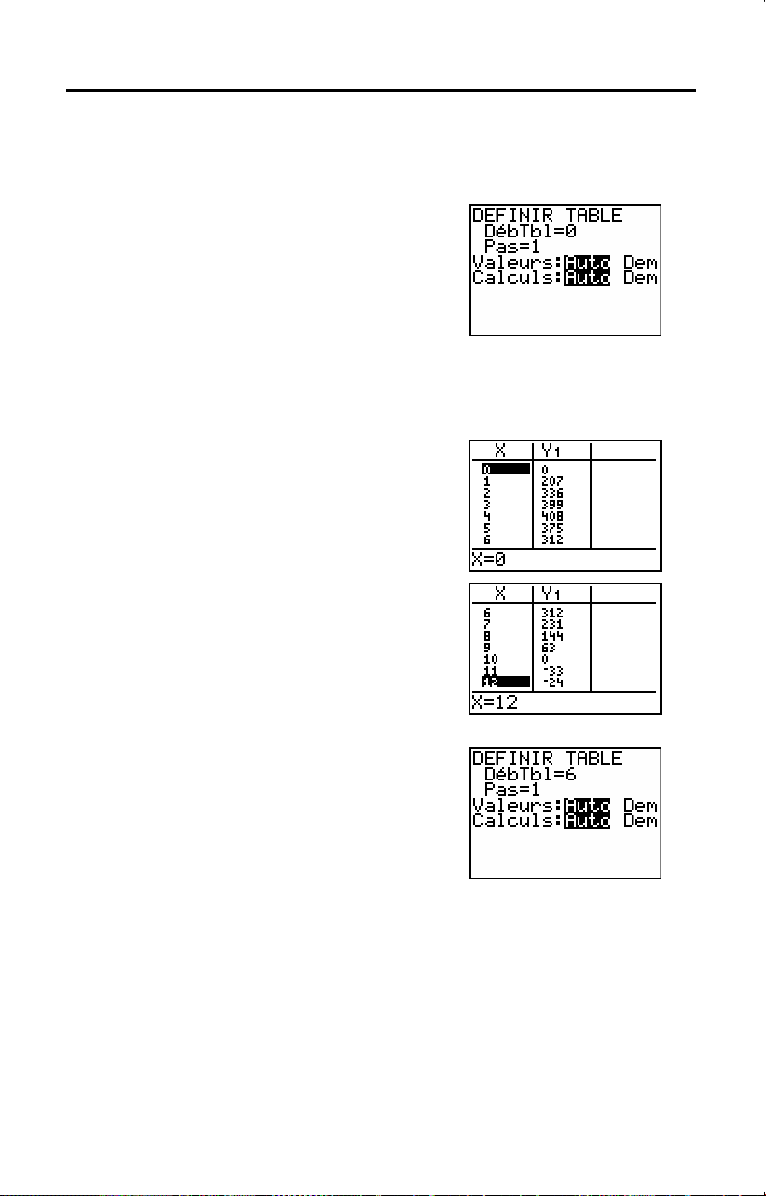
Définition d’une table de valeurs
La fonction table de la TI-82 Stats.fr affiche des informations chiffrées
sur une fonction. Vous pouvez utiliser une table de valeurs de la
fonction définie précédemment pour estimer une solution au problème.
1. Appuyez sur y - (au-dessus de
p) pour afficher le menu
TABLE.
2. Appuyez sur Í pour valider
DébTbl=0.
3. Tapez 1 Í pour définir le pas de la
table
Pas=1. Conservez les paramètres
Valeurs: Auto et Calculs: Auto pour
que la table soit générée
automatiquement.
4. Appuyez sur y 0(au-dessus de
s) pour afficher la table.
Vous remarquez que la valeur
maximum de
est aux alentours de
Y1 est atteinte lorsque X
4, entre 3 et 5.
5. Maintenez la touche † enfoncée pour
faire défiler la table jusqu’à ce
qu’apparaisse une valeur négative de
Y1.
Vous remarquez que la valeur
maximum de
signe de
X s’obtient lorsque le
Y1 (volume) devient négatif.
6. Appuyez sur y -.
Vous remarquez que
à
6 pour tenir compte de la dernière
ligne affichée. Dans l’étape 5, le
premier élément
table est
6.
X affiché dans la
DEFINIR
DébTbl est passé
12 Vos débuts
Page 21
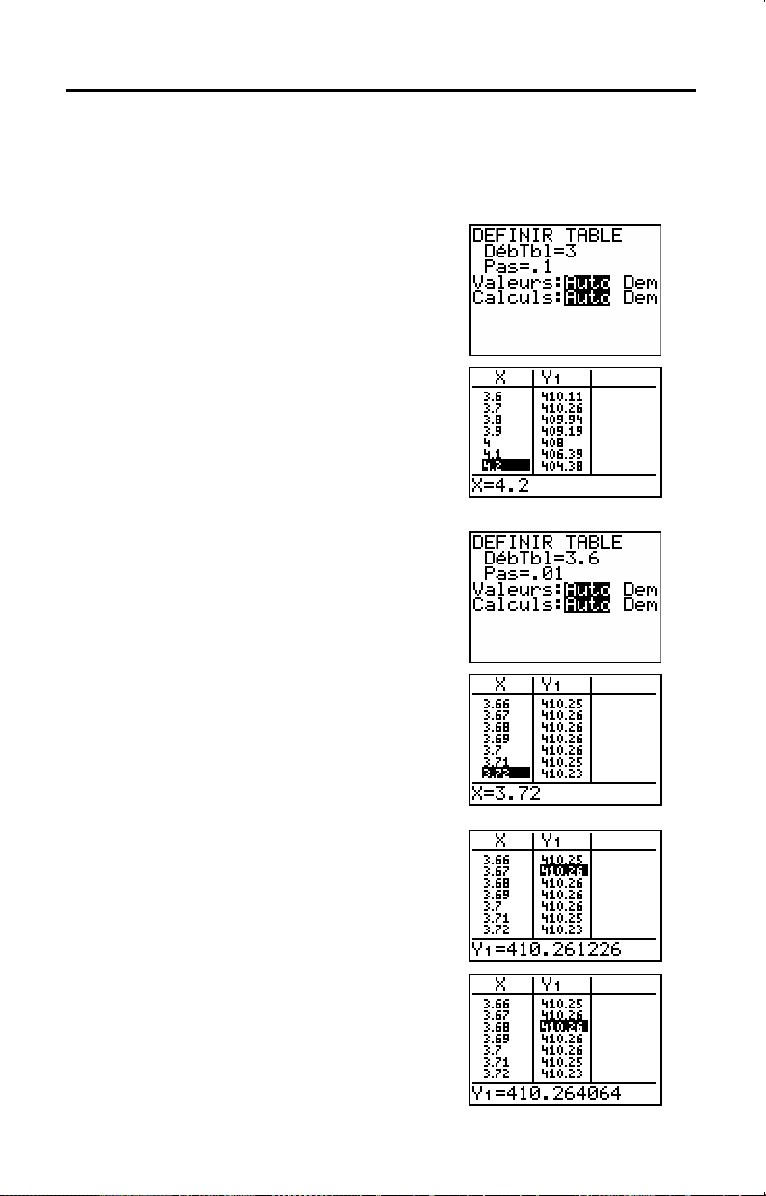
Zoom sur une table
Vous avez la possibilité de faire varier l’affichage d’une table pour
obtenir des informations plus détaillées sur une fonction en particulier.
En affectant des valeurs plus petites à
rapprochée ou zoom de la table.
1. Faites varier les paramètres de la
table afin d’obtenir une estimation
plus précise de
maximum. Tapez
DébTbl. Tapez Ë 1 Í pour définir
Pas.
X pour un volume Y1
3 Í pour définir
2. Appuyez sur y 0.
3. Utilisez † et } pour faire défiler la
table. Vous remarquez que la valeur
maximum de
obtenue avec
Y1 est 564.2 et qu’elle est
X=4. A 1 mm près, le
volume maximum est obtenu pour
3.9<X<4.1.
4. Appuyez sur y -. Tapez
Í pour définir
Í pour définir
DébTbl. Tapez Ë 01
Pas.
Pas, vous obtenez une vue
3 Ë 6
5. Appuyez sur y 0, puis utilisez †
et } pour faire défiler la table.
La valeur maximum de
Y1 , soit 410.26,
s’obtient pour deux valeurs différentes
de
X : X=3.67, 3.68, 3.69 et X=3.70.
6. Utilisez † et } pour placer le curseur
sur
3.67. Appuyez sur ~ pour le placer
dans la colonne
Y1.
La ligne du bas indique plus
précisément la valeur de
X=3.67 : 410.261226.
Y1 pour
7. Tapez † pour afficher l’autre valeur
maximum. Pour
Y1 est 410.264064. Ce serait le volume
X=3.68, la valeur de
maximum de la boîte si vous pouviez
couper la feuille de papier avec une
précision d’un dixième de millimètre.
Vos débuts 13
Page 22
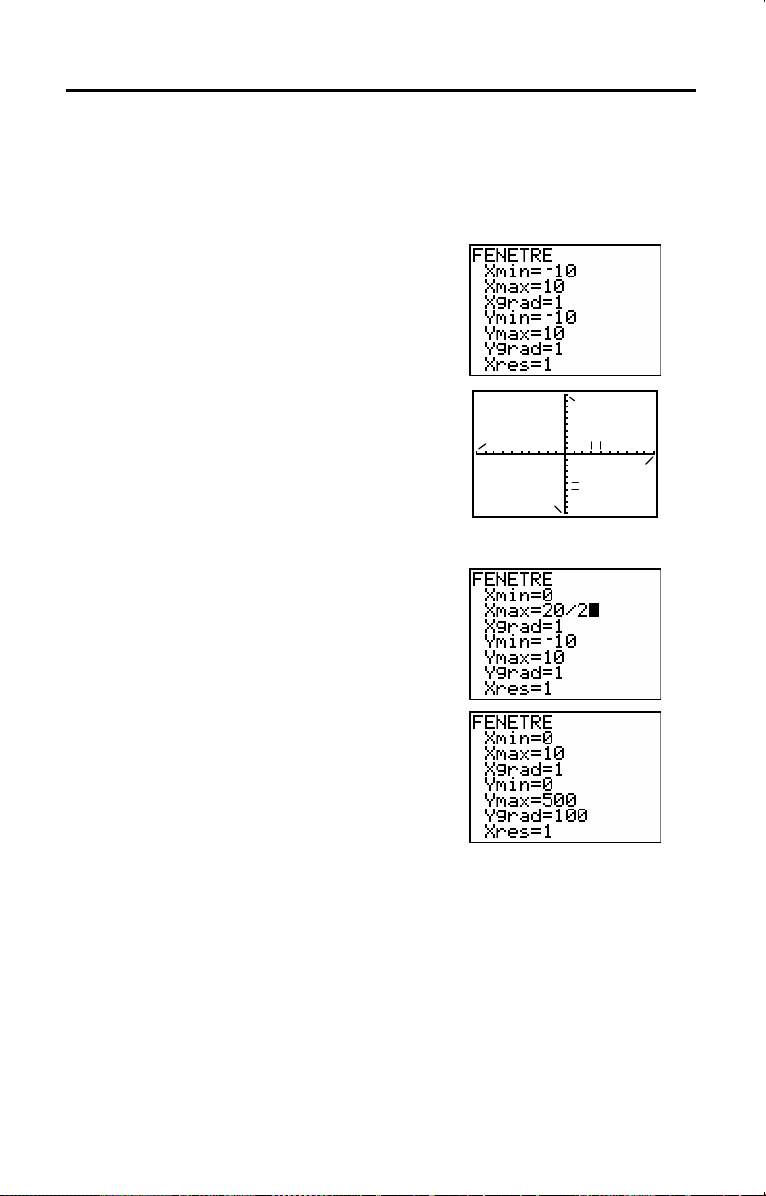
Configuration de la fenêtre d’affichage
Vous pouvez utiliser les fonctions graphiques de la TI-82 Stats.fr pour
trouver la valeur maximum d’une fonction définie précédemment.
Lorsque le graphe est activé, la fenêtre d’affichage définit la partie du
plan qui apparaît dans l’écran. Les valeurs des variables
déterminent la taille de cette fenêtre.
1. Appuyez sur p pour afficher l’écran
d’édition des variables
FENETRE où
vous pouvez visualiser et modifier la
valeur de ces variables.
Les variables FENETRE par défaut
définissent la fenêtre d’affichage
standard.
Xmin, Xmax, Ymin et Ymax
Xmin
définissent les limites de l’affichage.
Xgrad et Ygrad déterminent la
distance entre les marques de
graduation sur les axes
X et Y axes.
Xres contrôle la résolution.
FENETRE
Ymax
Xscl
Xmax
Yscl
Ymin
2. Tapez
0 Í pour définir Xmin.
3. Tapez 21 ¥ 2 pour définir Xmax à
l’aide d’une expression.
4. Appuyez sur Í. L’expression est
calculée et la valeur
mémorisée dans
Í pour valider la valeur
5. Tapez
0 Í 700 Í 100 Í 1
10.5 est
Xmax. Appuyez sur
1 de Xgrad.
Í pour définir les autres variables
FENETRE.
14 Vos débuts
Page 23
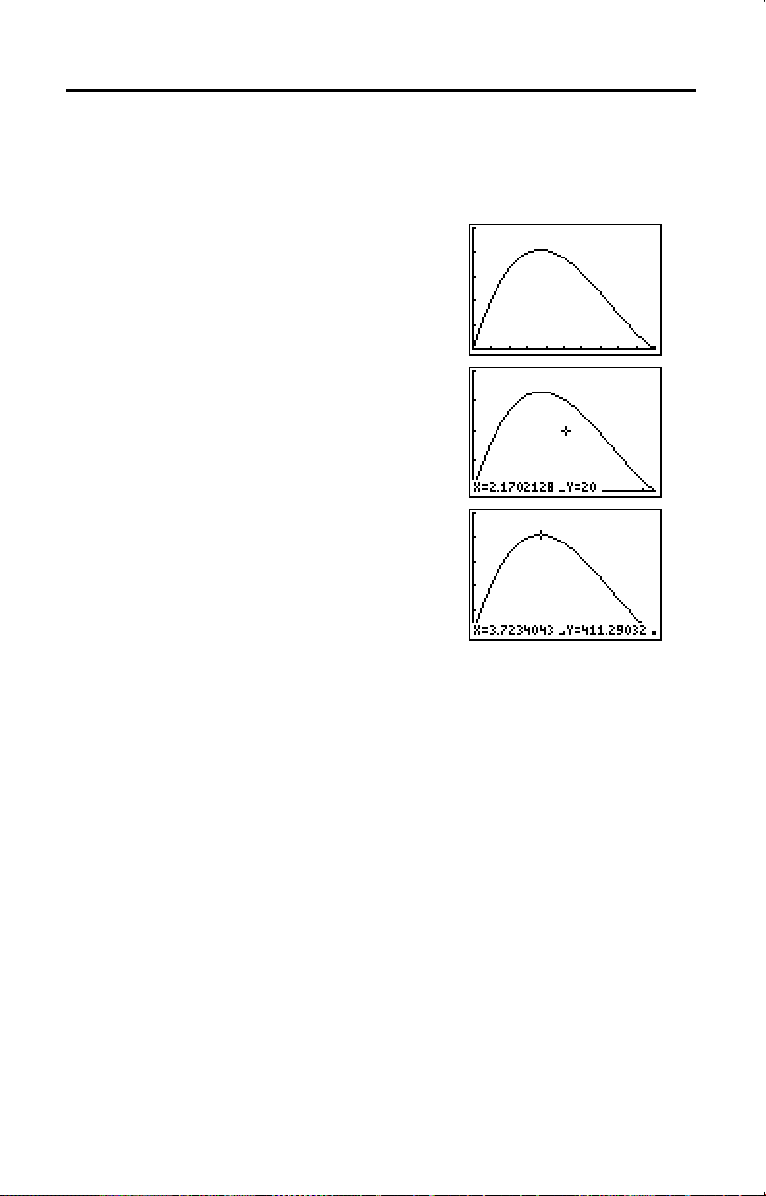
Affichage et parcours d’un graphe
Vous avez défini la fonction à représenter et la fenêtre dans laquelle
afficher le graphe. Vous pouvez maintenant afficher et explorer le
graphe. Pour parcourir le graphe d’une fonction, utilisez la fonction
TRACE.
1. Appuyez sur s pour tracer le
graphe de la fonction sélectionnée
dans la fenêtre d’affichage. Le graphe
de
Y1=(20N2X)(25 à 2NX)X s’affiche.
2. Appuyez sur ~ pour activer le curseur
graphique libre.
La ligne du bas indique les valeurs des
coordonnées
position du curseur graphique.
3. Appuyez sur |, ~, } et † pour
positionner le curseur libre sur le
maximum apparent de la fonction.
Lorsque le curseur se déplace, les
valeurs des coordonnées
actualisées en permanence pour
refléter la position courante.
X et Y correspondant à la
X et Y sont
Vos débuts 15
Page 24
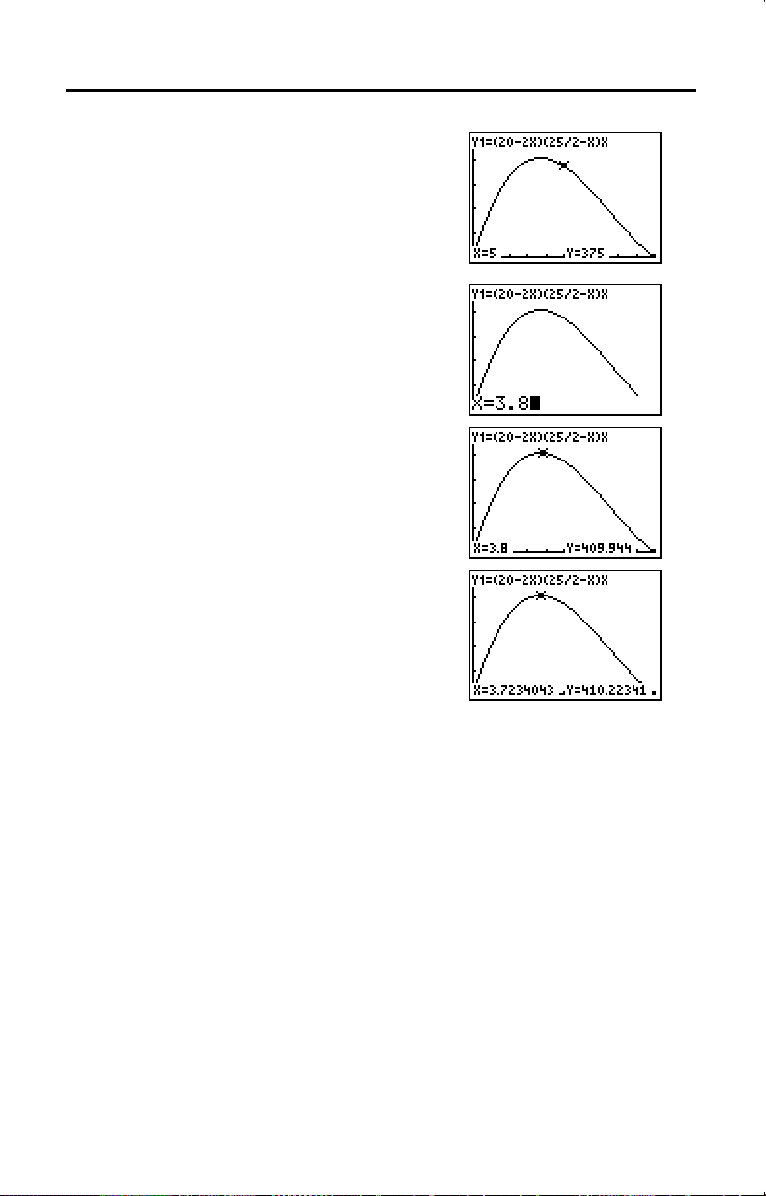
4. Appuyez sur r. Le curseur
TRACE
apparaît sur le graphe de la fonction
Y1. La fonction que vous parcourez est
affichée dans le coin supérieur gauche.
Utilisez | et ~ pour parcourir le
graphe d’un point
calculer
Y1 pour chaque valeur de X.
X à un autre et
Vous pouvez également taper une
estimation de la valeur maximum de
X. Tapez 4 Ë 1. Lorsque vous appuyez
sur une touche numérique en mode
TRACE, l’invite X= s’affiche dans le
coin inférieur gauche du graphe.
5. Appuyez sur Í. Le curseur TRACE
se positionne sur le point Y1 calculé
pour la valeur de
X que vous avez
spécifiée.
6. Appuyez sur | et ~ jusqu’à ce que le
curseur atteigne la valeur maximum
de
Y.
Il s’agit de la valeur maximum de la
fonction
Y1(X) pour les pixels X. La
valeur maximum exacte peut se
trouver entre deux pixels.
16 Vos débuts
Page 25
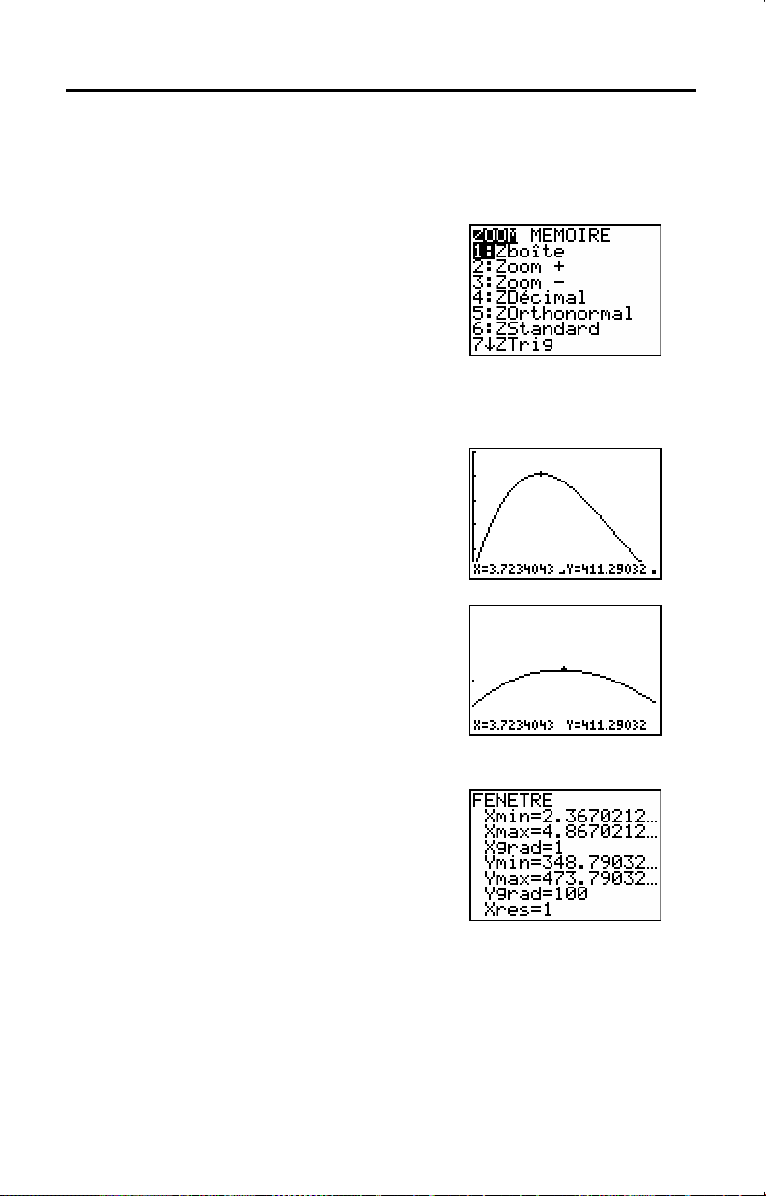
Zoom sur un graphe
Pour identifier plus facilement les valeurs maximum et minimum, le
zéro et les intersections des fonctions, vous pouvez agrandir la fenêtre
d’affichage autour d’un endroit précis à l’aide des instructions du menu
ZOOM.
1. Appuyez sur q pour afficher le
menu
ZOOM.
Ce menu est typique de la TI-82
Stats.fr. Pour sélectionner une option,
vous pouvez taper le numéro ou la
lettre située en regard de l’option
choisie ou appuyer sur † jusqu’à ce
que ce numéro ou cette lettre
apparaisse en surbrillance. Ensuite,
appuyez sur Í.
2. Tapez
2 pour sélectionner 2:Zoom +.
Le graphe s’affiche à nouveau. Le
curseur a changé d’aspect pour
indiquer que vous utilisez une
instruction
ZOOM.
3. Positionnez le curseur près de la
valeur maximum de la fonction
(comme vous l’avez fait à l’étape 6 de
la page 12) et appuyez sur Í.
La nouvelle fenêtre d’affichage
apparaît. Les valeurs
YmaxNYmin ont été divisées par 4, la
XmaxNXmin et
valeur par défaut du facteur de zoom.
4. Appuyez sur p pour afficher les
nouvelles valeurs
FENETRE.
Vos débuts 17
Page 26
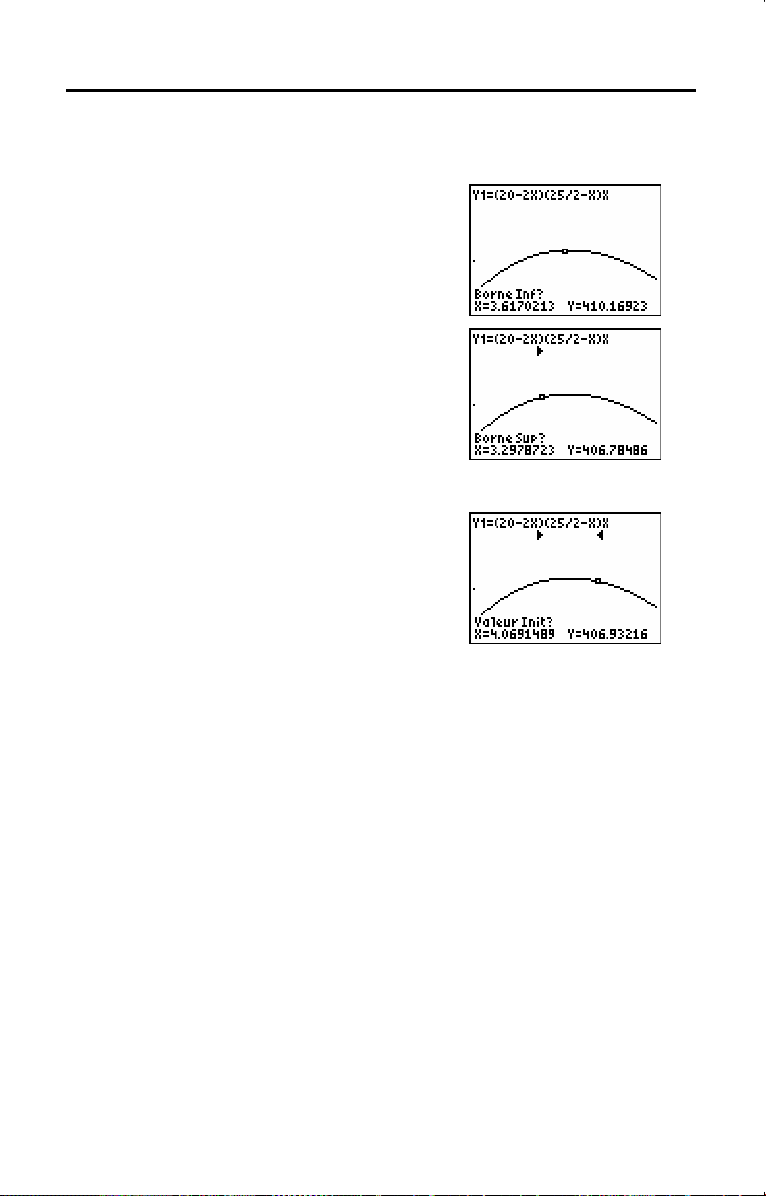
Calculer le maximum
Vous pouvez une opération du menu
CALCULATE pour calculer le
maximum local d’une fonction.
1. Appuyez sur y / pour afficher le
menu
CALCULATE. Tapez 4 pour
sélectionner
4:maximum.
Le graphe réapparaît, accompagné
d’une invite à indiquer la limite
inférieure (
Borne Inf?).
2. Utilisez | pour déplacer le curseur le
long de la courbe jusqu’à un point
situé à gauche du maximum, puis
appuyez sur Í.
Le symbole 4 s’affiche en haut de
l’écran pour indiquer la limite choisie.
Une nouvelle invite apparaît pour la
limite supérieure (
Borne Sup?).
3. Utilisez ~ pour déplacer le curseur le
long de la courbe jusqu’à un point
situé à droite du maximum, puis
appuyez sur Í.
Le symbole 3 s’affiche en haut de
l’écran pour indiquer la fin du tronçon
choisi. L’invite
Valeur Init? apparaît
pour vous permettre de fournir une
approximation.
18 Vos débuts
Page 27
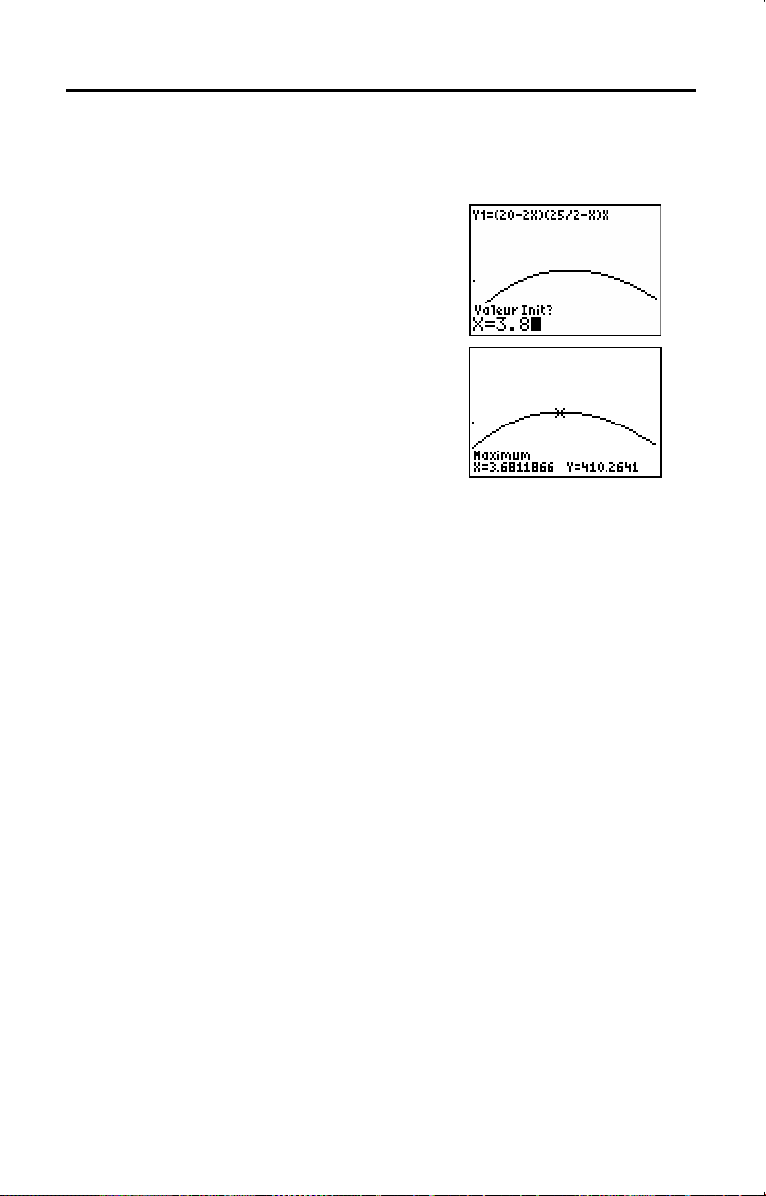
4. Utilisez | pour déplacer le curseur
jusqu’à un point situé près du
maximum, puis appuyez sur Í.
Vous avez également la possibilité de
taper une approximation du
maximum. Tapez
3 Ë 8 et appuyez
sur Í. Lorsque vous appuyez sur
une touche numérique en mode
TRACE, l’invite X= s’affiche dans le
coin inférieur gauche de l’écran.
Vous remarquez que les valeurs
calculées du maximum sont
comparables à celles obtenues à l’aide
du curseur libre, de la fonction
TRACE
et de la table.
Remarque : Aux étapes 2 et 3 ci-dessus,
vous pouvez taper directement les valeurs
des limites inférieure et supérieure de la
même façon qu’à l’étape 4.
Vos débuts 19
Page 28
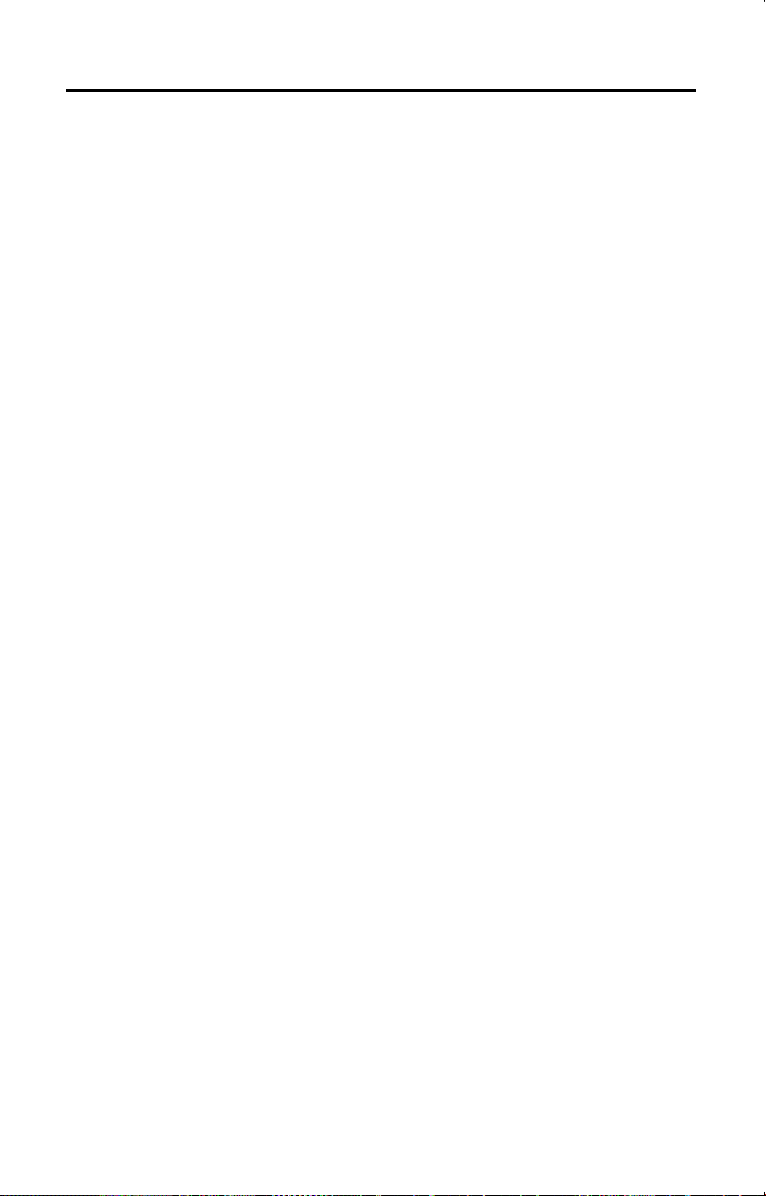
Autres caractéristiques de la TI-82 Stats.fr
Le chapitre “Vos débuts” vous a présenté le fonctionnement de base de la
calculatrice TI-82 Stats.fr. Les chapitres suivants du manuel
développent les fonctions que vous venez de découvrir et abordent
d’autres caractéristiques de la TI-82 Stats.fr.
Graphes
Suites
numériques
Tables
Ecran partagé
Matrices
Listes
Vous pouvez mémoriser, représenter graphiquement
et analyser jusqu’à dix fonctions (chapitre 3), jusqu’à
six fonctions paramétriques (chapitre 4), jusqu’à six
fonctions polaires (chapitre 5) et jusqu’à trois suites
numériques (chapitre 6). Les opérations
DRAW vous
permettent d’annoter vos graphes (chapitre 8).
Vous pouvez générer des suites numériques et les
représenter graphiquement, dans le temps ou sous
forme de réseaux de points ou de diagrammes de
phase (chapitre 6).
Vous pouvez créer des tables de calcul des fonctions
pour analyser plusieurs fonctions simultanément
(chapitre 7).
Vous pouvez diviser l’écran horizontalement pour
afficher en plus du graphe l’écran d’édition associé
(par exemple
Y=), la table, l’éditeur de liste statistique
ou l’écran principal. En partageant l’écran
verticalement, vous affichez un graphe et la table
associée (chapitre 9).
Vous pouvez saisir et mémoriser jusqu’à dix matrices
et effectuer sur celles-ci les opérations matricielles
usuelles (chapitre 10).
Vous pouvez saisir et mémoriser autant de listes que
l’espace mémoire vous le permet en vue de les utiliser
dans les analyses statistiques. Il est possible
d’associer des formules aux listes pour permettre un
calcul automatique. Il est possible d’utiliser les listes
dans l’évaluation d’expressions ou pour tracer le
graphe d’une famille de fonctions (chapitre 11).
20 Vos débuts
Page 29
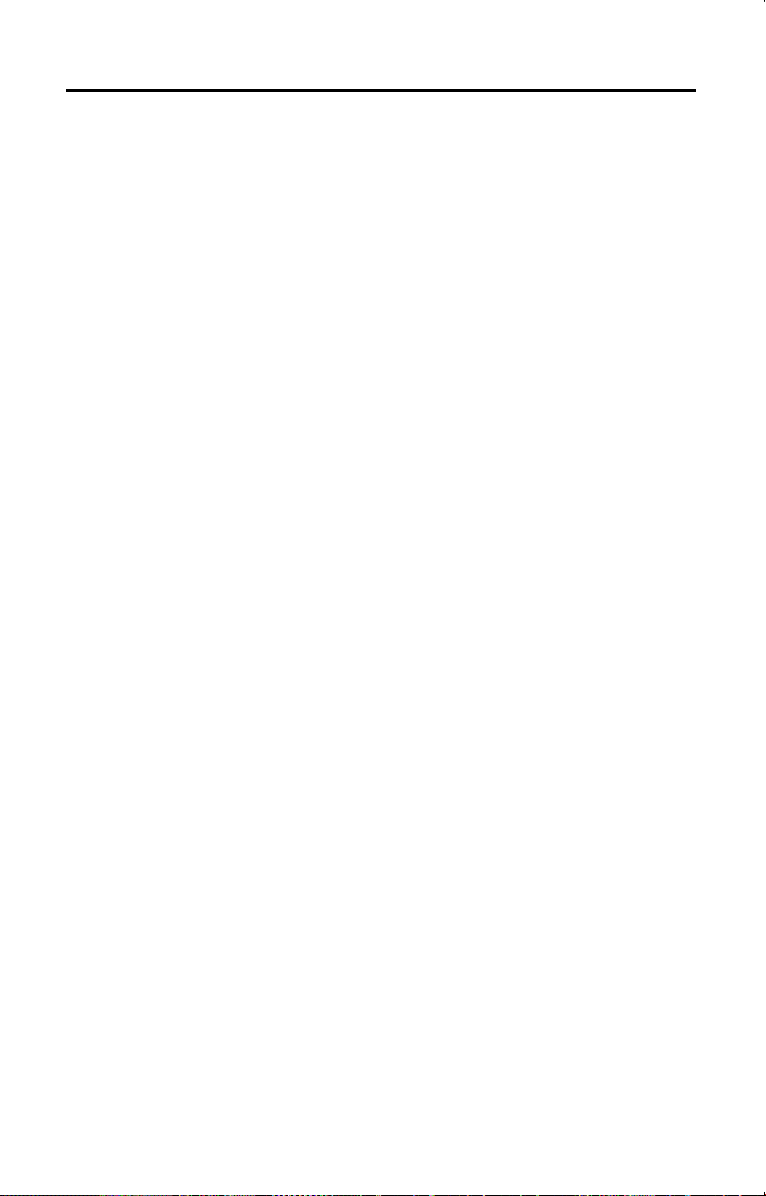
Statistiques
Estimations
Fonctions
financières
CATALOG
Programmation
Liaison
Vous pouvez effectuer des analyses statistiques à une
et à deux variables sur la base de listes, par exemple
des analyses logistiques et de régression. Les graphes
correspondant peuvent se présenter sous forme
d’histogrammes, courbes xy, nuages de points, boîtes à
moustaches normales ou modifiées. Vous pouvez
définir et mémoriser jusqu’à trois définitions de tracé
statistique (chapitre 12)
La TI-82 Stats.fr dispose de 16 fonctions “Test” et
“Intervalle de confiance” et de 15 fonctions associées
aux lois de probabilité usuelles. Il est possible
d’afficher les résultats des tests d’hypothèses sous
forme graphique ou numérique (chapitre 13).
Vous pouvez utiliser les fonctions financières (TVM)
pour analyser des instruments financiers tels que des
annuités, un prêt, une hypothèque, un crédit ou une
épargne (chapitre 14).
Le menu
CATALOGUE est une liste alphabétique de
toutes les fonctions et instructions disponibles sur la
TI-82 Stats.fr. Vous pouvez insérer à l’emplacement
du curseur n’importe quelle fonction ou instruction
copiée dans le
CATALOGUE (chapitre 15).
Vous pouvez saisir et mémoriser des programmes
comprenant un contrôle étendu et des instructions
d’entrée/sortie (chapitre 16).
La TI-82 Stats.fr est dotée d’un port permettant de la
connecter et de communiquer avec une autre TI-82
Stats.fr, une TI-82, le système Calculator-Based
Laboratory™ (CBL 2™/CBL™) ou Calculator-Based
Ranger™ (CBR™). Le câble de connexion servant à
relier deux calculatrices est livré avec la TI-82 Stats.fr
(chapitre 19).
Vos débuts 21
Page 30
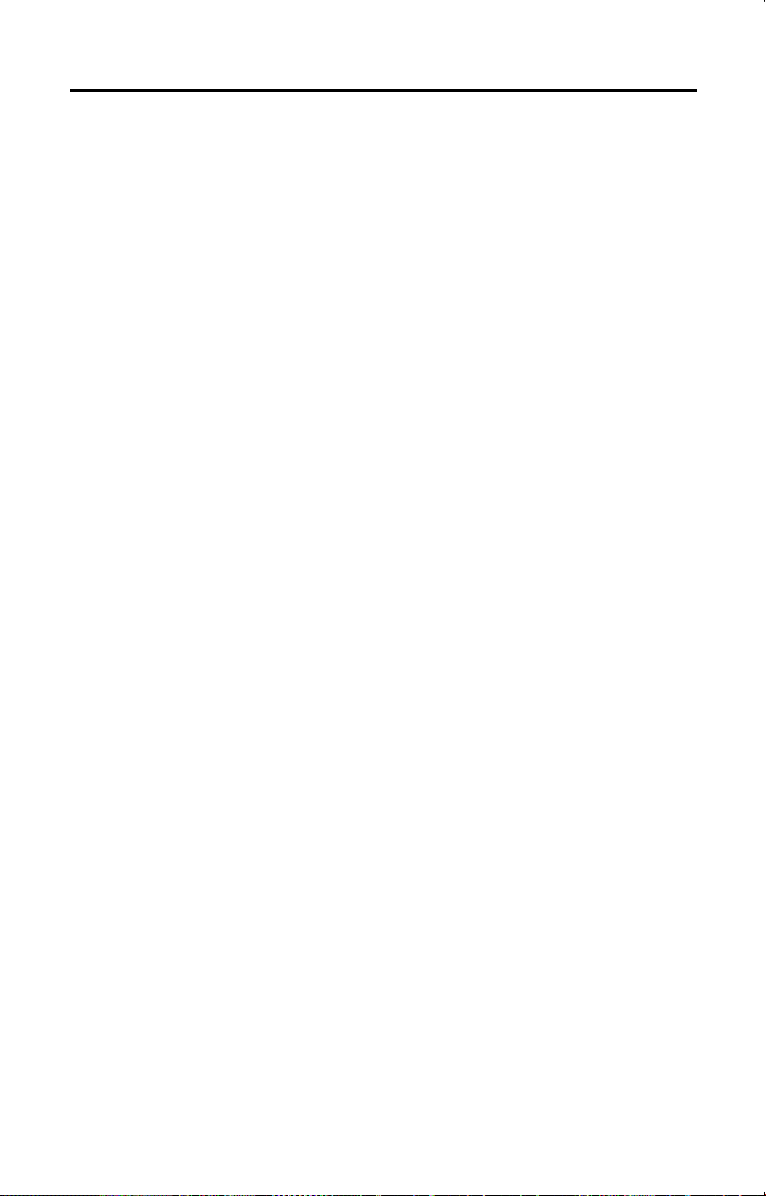
Chapitre 1: Utilisation de la TI-82 Stats.fr
Contenu du chapitre
Mise en marche et arrêt de la TI-82 Stats.fr............ 1-2
Réglage du contraste ................................................. 1-3
Ecran .......................................................................... 1-5
Saisie des expressions et instructions ...................... 1-7
Touches d’édition de la TI-82 Stats.fr..................... 1-10
Sélection des modes ................................................. 1-11
Noms des variables de la TI-82 Stats.fr.................. 1-15
Mémorisation de variables ...................................... 1-17
Rappel de variables ................................................. 1-18
Zone de mémoire ENTRY (Dernière entrée) .......... 1-19
Zone de mémoire Last Answer (Rép)...................... 1-21
Menus de la TI-82 Stats.fr ...................................... 1-23
Menus VARS et VARIABLES VAR-Y=................... 1-25
Système EOS de saisie d’équations ........................ 1-27
Conditions d’erreur.................................................. 1-29
Utilisation de la TI-82 STATS 1-1
Page 31

Mise en marche et arrêt de la TI-82 Stats.fr
Mise en marche de la calculatrice
Arrêt de la calculatrice
Piles
Pour allumer la TI-82 Stats.fr, appuyez sur la touche
É.
¦ Si vous avez éteint la calculatrice en appuyant sur
la touche y M, l’écran initial de la TI-82 Stats.fr
s’affiche dans l’état où il se trouvait lors de sa
dernière utilisation et les conditions d’erreur sont
effacées.
¦ Si la calculatrice a été précédemment éteinte par le
dispositif automatique de mise hors tension
(Automatic Power Down, APD
TM
), la TI-82 Stats.fr
se retrouve dans la situation antérieure: l’écran, le
curseur et les conditions d’erreur sont restitués
intégralement.
Afin de prolonger la durée des piles, le dispositif APD
éteint automatiquement la TI-82 Stats.fr après cinq
minutes environ de non utilisation.
Pour éteindre la TI-82 Stats.fr manuellement,
appuyez sur la touche y M.
¦ La fonction de mémoire permanente (Constant
Memory
TM)
conserve tous les paramètres de réglage
choisis et l’intégralité du contenu de la mémoire.
¦ Toute condition d’erreur est effacée.
La TI-82 Stats.fr utilise quatre piles alcalines AAA et
une pile de sauvegarde au lithium (CR1616 ou
CR1620). Pour remplacer ces piles sans perdre de
données stockées dans la mémoire, suivez les
instructions de l’annexe B.
1-2 Utilisation de la TI-82 STATS
Page 32

Réglage du contraste
Réglage du contraste
Vous pouvez à tout moment adapter le contraste de
l’écran à votre angle de vision et à l’éclairage. Le degré
de contraste que vous choisissez s’affiche dans le coin
supérieur droit de l’écran, de
0 (le plus clair) à 9 (le
plus sombre). Il est possible que vous puissiez ne pas
voir le chiffre si le contraste est trop important, ou au
contraire pas assez.
Note: La TI-82 Stats.fr comprend quarante réglages de
contraste, ainsi chaque nombre de 0 à 9 représente quatre
réglages.
Une fois éteinte, la TI-82 Stats.fr conserve en mémoire
les réglages de contraste.
Pour régler le contraste, procédez de la manière
suivante:
1. Pressez puis relâchez la touche y.
2. Pressez et maintenez enfoncée la touche † ou la
touche }, situées au-dessus ou en-dessous du
symbole de contraste (cercle vert à demi ombré).
¦ † pour éclairer l’écran.
¦ } pour assombrir l’écran.
Remarque: Un degré de contraste réglé à 0 peut faire
disparaître tout affichage. Pour rétablir le contraste original,
pressez puis relâchez la touche y, avant de presser et de
maintenir enfoncée la touche } jusqu’à ce que l’affichage
réapparaisse.
Utilisation de la TI-82 STATS 1-3
Page 33

Quand remplacer les piles ?
Lorsque les batteries s’usent, un message vous en
avertit lorsque vous mettez la calculatrice en marche.
Pour remplacer ces piles sans perdre de données
stockées dans la mémoire, suivez les instructions de
l’annexe B.
La calculatrice continuera généralement à fonctionner
pendant une à deux semaines après la première
apparition du message. Au delà de cette période, la TI82 Stats.fr s’éteindra automatiquement et ne sera plus
opérationnelle. Les piles doivent être remplacées. Le
contenu de la mémoire est intégralement préservé.
Remarque: La durée de fonctionnement après l’apparition du
premier message sur l’utilisation des piles peut dépasser deux
semaines si vous n’utilisez pas la calculatrice fréquemment.
1-4 Utilisation de la TI-82 STATS
Page 34

Ecran
Types d’écrans
Ecran principal
Affichage des expressions et des résultats
Retour à l’écran principal
Indicateur de calcul en cours
La TI-82 Stats.fr affiche du texte et des graphes. Les
graphes sont décrits au chapitre 3. Le chapitre 9
décrit comment l’écran de la TI-82 Stats.fr peut aussi
être partagé horizontalement ou verticalement et
afficher simultanément du texte et des graphes.
L’écran principal apparaît lors de la mise en fonction
de la TI-82 Stats.fr. Il sert à saisir les instructions à
exécuter et les expressions à évaluer. Les réponses
sont affichées sur le même écran.
L’écran de la TI-82 Stats.fr peut afficher jusqu’à 8
lignes de 16 caractères. Lorsque l’écran est plein, le
texte défile vers le haut, chaque nouvelle ligne au bas
de l’écran efface la première ligne. Si une expression
dans l’écran principal, l’éditeur
Y= (voir chapitre 3), ou
l’éditeur de programme (voir chapitre 16) dépasse la
longueur d’une ligne, la suite s’affiche au début de la
ligne suivante. Pour les éditeurs numériques comme
l’écran
FENETRE (voir chapitre 3), une expression
longue peut défiler à gauche comme à droite.
Lorsqu’une entrée est calculée sur l’écran principal, le
résultat s’affiche à la ligne suivante, du côté droit.
Entrée
Résultat
Les paramètres de mode commandent la manière dont
la TI-82 Stats.fr interprète les expressions et affiche
les résultats (voir page 1-11).
Si un résultat, liste ou matrice, est trop long pour
s’afficher entièrement, des points de suspension (
...)
apparaissent à gauche ou à droite. Utilisez les touches
~ et | pour faire défiler le résultat.
Entrée
Résultat
Pour retourner à l’écran principal depuis un autre
écran, appuyez sur y 5 .
Lorsque la TI-82 Stats.fr effectue des calculs ou des
dessins, une barre verticale mobile s’affiche dans le
coin supérieur droit de l’écran, indiquant un travail en
cours. Si vous interrompez un graphe ou un
programme, l’indicateur de calcul en cours prend la
forme d’une barre pointillée.
Utilisation de la TI-82 STATS 1-5
Page 35

Curseurs
La forme du curseur indique le plus souvent l’effet
obtenu en pressant la touche suivante ou en
sélectionnant la prochaine option de menu.
Curseur Forme Effet de la prochaine
touche pressée
Curseur de
saisie
Rectangle
clignotant
$
Le caractère sera tapé
à l’emplacement du
curseur, écrasant tout
caractère existant
Curseur
d’insertion
Tiret clignotant
__
Le caractère sera tapé
à l’emplacement du
curseur
Curseur 2nd
de fonction
auxiliaire
Flèche
clignotante
Þ
Un caractère 2nd (en
vert sur le clavier) est
saisi ou une opération
du deuxième groupe
est exécutée
Curseur
ALPHA
A
clignotant
Ø
Un caractère
alphabétique (en
orange sur le clavier)
est saisi ou résol est
exécuté
Curseur de
saturation
Motif à
damiers
#
Aucune saisie n’est
possible; le nombre
maximum de
caractères admis est
atteint ou la mémoire
est saturée
Si vous appuyez sur ƒ pendant une insertion, le
curseur devient un A souligné (
A) Si vous appuyez sur
y pendant une insertion, le curseur souligné devient
un # souligné (
# ).
Les graphes et les éditeurs affichent parfois des
curseurs différents, décrits dans d’autres chapitres.
1-6 Utilisation de la TI-82 STATS
Page 36

Saisie des expressions et instructions
Qu’est-ce qu’une expression?
Saisie d’une expression
Une expression est une suite de nombres, de
variables, de fonctions et leurs arguments. Cette suite
permet d’obtenir un résultat unique. L’utilisateur de
la TI-82 Stats.fr introduit les opérations comme s’il les
écrivait sur papier. Par exemple, p
2
R
est une
expression.
On peut utiliser les expressions comme commandes
sur l’écran principal pour calculer un résultat. En
général, lorsqu’une valeur est requise, il est possible
d’utiliser une expression.
Le clavier et les menus permettent de saisir les
nombres, variables et fonctions nécessaires pour créer
une expression. La touche Í clôture l’expression,
quelle que soit la position du curseur. La calculatrice
calcule l’expression selon les règles du système
Equation Operating System (EOSé) (voir page 1-26),
puis affiche le résultat.
La majorité des fonctions et des opérations de la TI-82
Stats.fr sont constituées de symboles de plusieurs
caractères. Vous devez saisir le symbole à l’aide du
clavier ou du menu ; il ne faut pas l’entrer lettre par
lettre. Par exemple, pour calculer le logarithme de 45,
vous devez appuyer sur «
frapper les lettres
L, O, et G. Si vous tapez LOG, la TI-
45. Vous ne pouvez pas
82 Stats.fr interpréterait cette saisie comme la
multiplication implicite des variables
L, O, et G.
Calculez 3.76 ÷ (L7.9 + ‡5) + 2 log 45.
3 Ë 76 ¥ £ Ì 7 Ë 9 Ã
y [
‡] 5 ¤ ¤
Ã
2 « 45 ¤
Í
Saisie de plus d’une
Pour saisir plus d’une expression ou instruction sur
une ligne séparez-les par (ƒ [ : ]). Toutes les
instructions sont mémorisées simultanément dans
ENTRY (voir page 1-19).
Utilisation de la TI-82 STATS 1-7
Page 37

Saisie d’un nombre en notation scientifique
Fonctions
Instructions
Pour saisir un nombre en notation scientifique,
procédez comme suit :
1. Tapez la partie du nombre qui précède l’exposant.
Cette valeur peut être une expression.
2. Appuyez sur y D. å apparaît sur l’écran, à
l’emplacement du curseur.
3. Si l’exposant est négatif, appuyez sur Ì. Tapez
ensuite l’exposant qui peut comporter un ou deux
chiffres.
La saisie d’un nombre en notation scientifique n’induit
pas l’affichage du résultat sur la TI-82 Stats.fr en
notation scientifique ou ingénieur. Le style d’affichage
est déterminé par les paramètres de mode (voir page
1-11) et la taille du nombre.
Une fonction fournit une valeur. Ainsi dans les
exemples de la page 1-7,
÷, L, +, ‡(, et log( sont des
fonctions. En général, sur la TI-82 Stats.fr, les noms
des fonctions commencent par une lettre minuscule.
La plupart des fonctions nécessitent au moins un
paramètre, c’est ce qu’indique la parenthèse ouvrante
(
( ) à la suite du nom. Par exemple, sin( nécessite un
paramètre,
sin(
valeur
).
Toute instruction déclenche une action. Par exemple,
EffDessin est une instruction qui efface tout élément
dessiné d’un graphe. Les instructions ne peuvent pas
être utilisées dans des expressions. En général, le nom
d’une instruction commence par une majuscule.
Certaines instructions nécessitent plusieurs
paramètres, ce qu’indique une parenthèse ouverte (
à la suite du nom. Par exemple,
paramètres,
Cercle(X,Y,
radius
Cercle( exige trois
).
( )
1-8 Utilisation de la TI-82 STATS
Page 38

Interruption d’un calcul
Lorsque la TI-82 Stats.fr effectue un calcul ou trace
un graphe, l’indicateur “calcul en cours” s’allume.
Pour interrompre la calcul ou le tracé du graphique,
pressez la touche É. L’écran
ERR:ARRET s’affiche.
¦ Pour retourner à l’écran principal, sélectionnez
1:Quitter.
¦ Pour retourner à l’emplacement de l’interruption,
sélectionnez
Remarque : Pour interrompre le tracé d’un graphique sur la TI82 Stats.fr, appuyez sur la touche É. Pour retourner à l’écran
principal, appuyez sur la touche ‘ ou une autre touche.
2:Voir.
Utilisation de la TI-82 STATS 1-9
Page 39

Touches d’édition de la TI-82 Stats.fr
Touches Résultat
~ ou | Déplace le curseur dans une expression. Ces touches
sont répétitives
} ou † Déplace le curseur d’une ligne à l’autre au sein d’une
expression qui comprend plus d’une ligne. Ces touches
sont répétitives
¦ Sur la ligne supérieure d’une expression dans l’écran
principal, } place le curseur au début de
l’expression
¦ Sur la ligne inférieure d’une expression dans l’écran
principal, † place le curseur à la fin de l’expression
y | Place le curseur au début d’une expression
y ~ Place le curseur à la fin d’une expression
Í Calcule une expression ou exécute une instruction
‘
{ Supprime le caractère sur lequel se trouve le curseur.
y 6 Transforme le curseur en __ ; insère des caractères à
y Transforme le curseur en Þ; la frappe suivante sur une
ƒ Transforme le curseur en Ø; la frappe qui va suivre
y ƒ Transforme le curseur en Ø; introduit un alpha-lock.
„ Permet d’entrer un X en mode Fct, un T en mode Par,
1-10 Utilisation de la TI-82 STATS
¦ Sur une ligne de texte de l’écran principal, efface la
ligne de commande présente
¦ Sur une ligne vide de l’écran principal, efface la
totalité de l’écran principal
¦ Dans un éditeur, efface l’expression ou la valeur sur
laquelle le curseur est placé ; ne mémorise pas un
zéro
Cette touche est répétitive
l’emplacement du curseur. Pour terminer l’insertion,
appuyez sur y 6 sur |, }, ~, ou sur †
touche déclenche une opération auxiliaire (une
opération marquée en vert à gauche au-dessus d’une
touche). Pour supprimer 2nd, appuyez à nouveau sur
la touche y
sera un caractère alpha (caractère marqué en orange à
droite au-dessus de la touche) ou l’exécution de
SOLVE
(Voir chapitres 10 et 11). Pour annuler ƒ, appuyez
sur ƒ |, }, ~, ou †
Toute frappe ultérieure (sur une touche alpha) ajoute
un caractère alpha. Pour annuler alpha-lock, appuyez
sur ƒ; les invites de noms mettent
automatiquement le clavier en mode alpha-lock
un
q en mode Pol, ou un n en mode Suit en appuyant
sur une seule touche
Page 40

Sélection des modes
Visualisation des options du menu MODE
Modification des paramètres de la commande MODE
Sélection d’un MODE à partir d’un programme
La commande MODE définit le type d’affichage et le
mode d’interprétation des nombres et des graphes sur
la TI-82 Stats.fr. En cas d’arrêt de la calculatrice TI82 Stats.fr, les paramètres définis dans le menu
MODE sont mémorisés automatiquement par la
fonction brevetée de Mémoire Permanente. Tous les
nombres, y compris les éléments des matrices et des
listes, sont affichés suivant les paramètres de la
commande MODE.
Appuyez sur z pour afficher les options du menu
MODE. Les paramètres courants sont mis en
surbrillance. Les valeurs par défaut sont mises en
surbrillance ci-dessous. Les paramètres spécifiques de
la commande MODE sont décrits dans les pages
suivantes.
Normal Sci Ing Notation numérique
Flott 0123456789 Nombre de décimales
Radian Degré Unité de mesure angulaire
Fct Par Pol Suit Type de représentation graphique
Relié NonRelié Relier éventuellement les points
d’un graphe
Sequentiel Simul Tracé simultané éventuel
Réel a+bi re^qi Réel, forme algébrique, forme
exponentielle
Plein Horiz G-T Ecran entier, deux modes d’écrans
partagés
Pour modifier les paramètres de la commande MODE,
procédez comme suit :
1. Appuyez sur † ou } pour placer le curseur sur la
ligne du paramètre à modifier.
2. Appuyez sur ~ ou | pour atteindre le paramètre
souhaité.
3. Appuyez sur Í.
Vous pouvez choisir un MODE à l’aide d’un
programme en introduisant le nom du MODE comme
s’il s’agissait d’une instruction; par exemple,
Flott. Dans une ligne de commande vide, choisissez le
Fct ou
nom dans l’écran de sélection MODE interactif; le nom
vient se placer à l’emplacement du curseur.
Utilisation de la TI-82 STATS 1-11
Page 41

Notation normale scientifique ingénieur
Le choix de la notation influence uniquement
l’affichage d’un résultat sur l’écran principal. Les
résultats chiffrés peuvent atteindre un maximum de
10 chiffres et un exposant à deux chiffres. La saisie
d’un nombre est possible dans tous les systèmes de
notation.
Le format d’affichage
l’on emploie généralement pour exprimer les nombres,
c’est-à-dire en plaçant les chiffres à gauche et à droite
du point décimal, par exemple
La notation Sci (scientifique) exprime les nombres en
deux parties. Les chiffres significatifs s’affichent avec
un chiffre à gauche du point décimal. La puissance de
10 se met à droite de
La notation Ing (ingénieur) est semblable à la notation
scientifique. Cependant, le nombre peut posséder un,
deux ou trois chiffres avant le point décimal. La
puissance de 10 est un multiple de 3, part exemple
12.34567E3.
Remarque : Si vous avez sélectionné la notation Normal alors
que le résultat ne peut être affiché avec 10 chiffres (ou si la
valeur absolue est inférieure à .001), seul ce dernier résultat est
affiché en mode scientifique.
Virgule flottante ou fixe
La représentation Flott (virgule flottante) affiche un
maximum de 10 chiffres plus le signe et le point
décimal.
La représentation en virgule fixe affiche le nombre de
chiffres sélectionné (
Placez le curseur sur le nombre de chiffre décimaux
souhaité et appuyez sur Í.
Le mode décimal s’applique aux trois modes de
notation.
Le mode décimal s’applique aux nombres suivants :
¦ Un résultat affiché sur l’écran principal.
¦ Les coordonnées d’un graphique (Voir chapitres 3,
4, 5 et 6)
¦ Les coéfficients, dans
tangente, et les valeurs
¦ Les résultats d’opérations
3, 4, 5 et 6)
¦ Eléments d’une équation de régression stockés
après l’exécution d’un modèle de régression (Voir
chapitre 12)
1-12 Utilisation de la TI-82 STATS
Normal correspond à celui que
12345.67.
E, comme dans 1.234567E4.
0 à 9) à droite de la décimale.
DESSIN, de l’équation de la
dy/dx (Voir chapitre 8)
CALCULS (Voir chapitres
Page 42

Radian Degré
Fct Par Pol Suit
Relié NonRelié
L’unité d’angle commande l’interprétation des valeurs
d’angle par la TI-82 Stats.fr dans les fonctions
trigonométriques et dans les conversions de
coordonnées polaires/rectangulaires.
Si vous choisissez
Radian comme unité d’angle, les
arguments sont transcrits en radians. Les résultats
s’affichent en radians.
Si vous choisissez
Degré comme unité d’angle, les
arguments sont transcrits en degrés. Les résultats
s’affichent en degrés.
Les modes de représentation graphique définissent les
paramètres graphiques. Les chapitres 3, 4, 5 et 6
décrivent ces modes en détail.
La fonction graphique
représentation graphique des fonctions où
exprimé en fonction de
Fct (fonction) permet la
Y est
X (Voir chapitre 3).
La fonction graphique Par (paramétrique) permet la
représentation graphique des fonctions où
chacun exprimés en fonction de
T (Voir chapitre 4).
X et Y sont
La fonction graphique Pol (polaire) permet la
représentation graphique des fonctions où
r est
exprimé en fonction de q (Voir chapitre 5).
La fonction graphique
Suit (séquence) permet la
représentation graphique des suites numériques (Voir
chapitre 6).
Relié trace une ligne entre les points calculés pour les
fonctions choisies.
NonRelié se limite à marquer les points calculés des
fonctions choisies.
Utilisation de la TI-82 STATS 1-13
Page 43

Sequentiel Simul
Réel
a+b
i
re^q
i
Plein
Horiz
G-T
Sequentiel calcule et représente complètement une
fonction avant calcul et représentation de la fonction
suivante.
Simul (simultané) calcule et représente toutes les
fonctions choisies pour une seule valeur de
calcule et trace le graphe pour la valeur suivante de
Remarque : Quel que soit le mode de représentation graphique
choisi, la TI-82 Stats.fr représente séquentiellement tous les
points calculés avant de représenter une fonction.
X puis
X.
Le mode Réel n’affiche pas de résultats complexes
mais permet la saisie de nombres complexes en
entrée.
Deux modes complexes affichent des résultats
complexes.
¦
a+b
i
(mode complexe algébrique) affiche les
nombres complexes sous la forme a+b
¦
re^q
i
(mode complexe exponentiel) affiche les
nombres complexes sous la forme re^q
i
.
i
.
Le mode écran Plein utilise la totalité de l’écran pour
afficher un graphe ou un écran d’édition.
Chacun des modes écran partagé affiche deux écrans
simultanément.
¦
Horiz (horizontal) affiche le graphe en cours dans la
partie supérieure de l’écran et l’écran principal ou
un éditeur dans la partie inférieure (Voir chapitre
9).
¦
G-T (table graphique) affiche le graphe en cours
dans la moitié gauche de l’écran et l’écran table
dans la moitié droite (Voir chapitre 9).
1-14 Utilisation de la TI-82 STATS
Page 44

Noms des variables de la TI-82 Stats.fr
Variables et éléments définis
La TI-82 Stats.fr accepte plusieurs types de données,
dont les nombres réels et complexes, les matrices, les
listes, les fonctions, les tracés statistiques, les bases de
données graphiques, les images graphiques et les
chaînes.
La TI-82 Stats.fr utilise des noms prédéfinis pour les
variables et autres éléments stockés dans la mémoire.
En ce qui concerne les listes, vous pouvez également
créer vos noms à cinq caractères.
Type de variable Désignation
Nombres réels A, B, . . ., Z, q
Nombres complexes A, B, . . ., Z, q
Matrices ãAä, ãBä, ãCä, . . . , ãJä
Listes L1, L2, L3, L4, L5, L6 et
noms définis par l’utilisateur
Fonctions Y1, Y2, . . . , Y9, Y0
Equations
X1T and Y1T, . . . , X6T et Y6T
paramétriques
Fonctions polaires r1, r2, r3, r4, r5, r6
Fonctions de suites u, v, w
Représentation de
Graph1, Graph2, Graph3
statistiques
Bases de données
BDG1, BDG2, . . . , BDG9, BDG0
graphiques
Images graphiques Image1, Image2, . . , Image9,
Image0
Chaînes Chaîne1, Chaîne 2, . . , Chaîne 9,
Chaîne 0
Variables système Xmin, Xmax et autres
Utilisation de la TI-82 STATS 1-15
Page 45

Notes sur les variables
¦ Vous pouvez créer autant de noms de listes que la
mémoire vous le permet (Voir chapitre 11).
¦ Les programmes ont des noms définis par
l’utilisateur et se partagent la mémoire avec les
variables (Voir chapitre 16).
¦ A partir de l’écran principal ou d’un programme,
vous pouvez mémoriser des matrices (Voir chapitre
10), des listes (Voir chapitre 11), des chaînes (Voir
chapitre 15), des variables système telles que
(Voir chapitre 1),
les fonctions
DébTbl (Voir chapitre 7), et toutes
Y= (Voir chapitres 3, 4, 5 et 6).
Xmax
¦ A partir d’un éditeur, vous pouvez mémoriser des
matrices, des listes et des fonctions
Y= (Voir
chapitre 3).
¦ Vous pouvez également, à partir de l’écran
principal, d’un programme ou d’un éditeur,
mémoriser un élément de matrice ou de liste.
¦ Les bases de données et les images graphiques sont
mémorisées et rappelées à l’aide des instructions
du menu
DESSIN SA (Voir chapitre 8).
1-16 Utilisation de la TI-82 STATS
Page 46

Mémorisation de variables
Mémorisation de valeurs dans une variable
Affichage d’une valeur de variable
Les valeurs sont mises en mémoire et rappelées à
l’aide des noms des variables. Lorsqu’une expression
contenant une variable est calculée, la calculatrice
utilise la valeur contenue dans la variable à ce
moment-là.
Pour mémoriser une valeur dans une variable à partir
de l’écran principal ou d’un programme en utilisant la
touche ¿, commencez à une ligne vide et procédez
comme suit :
1. Saisissez la valeur que vous désirez mémoriser, et
qui peut être une expression.
2. Appuyez sur ¿. Le symbole ! se place à
l’emplacement du curseur.
3. Appuyez sur ƒ, puis sur la lettre de la variable
sous laquelle vous désirez stocker la valeur.
4. Appuyez sur Í. Si vous avez entré une
expression, elle est calculée. La valeur est
mémorisée dans la variable.
Pour afficher le nom d’une variable, entrez son nom
sur une ligne de commande vierge de l’écran principal
puis appuyez sur Í.
Utilisation de la TI-82 STATS 1-17
Page 47

Rappel de variables
Utilisation de RCL (Rappel)
Pour rappeler et copier le contenu de variables à
l’emplacement du curseur, procédez comme suit. (Pour
quitter
RCL, appuyez sur ‘.)
1. Appuyez sur y K. Rcl et le curseur d’édition
sont affichés sur la dernière ligne de l’écran.
2. Entrez le nom de la variable de l’une des manières
suivantes.
¦ Appuyez sur ƒ et sur la lettre de la variable.
¦ Appuyez sur y 9, puis sélectionnez le nom
de la liste ou appuyez sur y [
L
n
].
¦ Appuyez sur et choisissez le nom de la
matrice.
¦ Appuyez sur pour afficher le menu
VARIABLES ou sur ~ pour afficher le menu
VARIABLES VAR-Y= ; puis sélectionnez le type et
le nom de la variable ou de la fonction.
¦ Appuyez sur | et choisissez le nom du
programme (dans l’éditeur de programme
uniquement).
Le nom de la variable que vous avez sélectionnée
est affiché sur la dernière ligne et le curseur
disparaît.
3. Appuyez sur Í. Le contenu de la variable est
inséré à l’endroit où se trouvait le curseur avant de
commencer ces étapes. Vous pouvez modifier les
caractères copiés dans l’expression sans affecter la
valeur en mémoire.
1-18 Utilisation de la TI-82 STATS
Page 48

Zone de mémoire ENTRY (Dernière entrée)
Utilisation de la fonction ENTRY (Dernière entrée)
Accès à une saisie précédente
Lorsque vous appuyez sur Í dans l’écran principal
pour calculer une expression ou exécuter une
instruction, l’expression ou l’instruction est mémorisée
dans une zone de mémoire spéciale appelée
ENTRY
(dernière entrée). La dernière entrée est mémorisée
lorsque vous arrêtez la TI-82 Stats.fr.
Pour rappeler
ENTRY, appuyez sur y Í. La
dernière entrée vient s’insérer à l’emplacement du
curseur, où vous pouvez la modifier et l’exécuter. Sur
l’écran principal ou dans un éditeur la ligne en cours
est effacée et la dernière entrée est insérée sur la
ligne.
La TI-82 Stats.fr met à jour
ENTRY uniquement
lorsque vous appuyez sur la touche Í, il est donc
possible de rappeler la dernière expression, même si
l’expression suivante est en cours de saisie. Lorsque
vous rappelez la dernière expression via
ENTRY, celle-
ci se substitue à ce que vous avez tapé.
5 Ã 7
Í
y Í
La TI-82 Stats.fr mémorise un nombre d’entrées
correspondant à la taille de sa mémoire
ENTRY
(jusqu’à 128 octets). Pour consulter ces saisies,
appuyez sur y Í à plusieurs reprises. Si une
seule entrée occupe plus de 128 octets, elle est
considérée comme
place dans la mémoire
ENTRY, mais ne peut pas trouver
ENTRY.
1 ¿ ƒ A
Í
2 ¿ ƒ B
Í
y
Í
A chaque pression sur y [, la ligne de commande
utilisée est écrasée. Si vous appuyez sur y [
après affichage du plus ancien élément, l’élément le
plus récent s’affiche.
y
[
Utilisation de la TI-82 STATS 1-19
Page 49

Recalcul de la dernière saisie ENTRY
Entrées contenant plusieurs commandes
Après avoir inséré la dernière saisie sur l’écran
principal et l’avoir modifiée (si vous décidez de la
modifier), vous pouvez exécuter l’expression saisie.
Pour ce faire, appuyez sur Í.
Pour exécuter à nouveau l’entrée affichée, appuyez
sur Í à nouveau. Chaque nouveau calcul affiche un
résultat sur le côté droit de la ligne suivante, l’entrée
ne réapparaît pas.
0 ¿ ƒ N
Í
ƒ N Ã 1 ¿ ƒ N
ƒã:ä ƒ N ¡ Í
Í
Í
Pour mémoriser dans
ENTRY deux ou plusieurs
expressions ou instructions sur une ligne, séparez
deux expressions ou instructions par deux points ( : ),
puis appuyez sur Í. Toutes les expressions et
instructions séparées par deux points sont
mémorisées dans
ENTRY.
Lorsque vous appuyez sur y [, toutes les
expressions et instructions séparées par deux points
sont insérées à l’emplacement du curseur. Vous
pouvez modifier toutes les commandes, puis les
exécuter lorsque vous appuyez sur Í.
A l’aide de l’équation A=pr
2
, trouvez par tâtonnements
le rayon d’un disque qui couvre 200 cm2. Utilisez 8
comme première supposition.
8 ¿ ƒ R ƒ ã:ä
y ãpä ƒ R ¡ Í
yÍ
y | 7 y 6 Ë 95
Í
Continuez jusqu’à ce que le résultat atteigne la
précision recherchée.
Annulation de ENTRY
Efface entrées (Voir chapitre 18) efface toutes les
données contenues dans la zone de mémorisation
ENTRY de la TI-82 Stats.fr.
1-20 Utilisation de la TI-82 STATS
Page 50

Zone de mémoire Last Answer (Rép)
Utilisation de la variable Rép dans une Expression
Continuation du calcul d’une expression
A chaque calcul d’une expression à partir de l’écran
principal ou d’un programme, la TI-82 Stats.fr
mémorise le résultat dans une zone de mémoire
appelée
Rép (last answer, dernier résultat). Rép peut
être un nombre réel ou complexe, une liste, une
matrice ou une chaîne. Lorsque vous arrêtez la TI-82
Stats.fr, la valeur contenue dans
Rép est mémorisée.
Vous pouvez utiliser la variable Rép dans la plupart
des expressions où ce type de données est correct.
Appuyez sur y Z et le nom de la variable
Rép sera
copié à l’emplacement du curseur. Lorsque
l’expression est calculée, la TI-82 Stats.fr utilise la
valeur de
Rép dans le calcul.
Calculez la superficie d’une parcelle de jardin de 1,7
mètres sur 4,2 mètres. Calculez ensuite le rendement
par are sachant que la parcelle a produit un total de
147 tomates.
1.7 ¯ 4.2
Í
147 ¥
y Z
Í
Vous pouvez utiliser la valeur
Rép comme première
entrée de l’expression suivante, sans avoir à ressaisir
la valeur ou presser y Z. Entrez la fonction sur la
ligne vierge de l’écran principal. La TI-82 Stats.fr
insère la variable
Rép à l’écran, suivi de la fonction.
5 ¥ 2
Í
¯ 9.9
Í
Utilisation de la TI-82 STATS 1-21
Page 51

Mémorisation d’un résultat
Pour mémoriser un résultat, mémorisez d’abord
Rép
dans une variable avant de calculer une autre
expression.
Calculez l’aire d’un cercle d’un rayon de 5 mètres.
Calculez ensuite le volume d’un cylindre de 5 mètres
de rayon et de 3,3 mètres de hauteur, puis mémorisez
dans la variable V.
y ãpä 5 ¡
Í
¯ 3.3
Í
¿ ƒ V
Í
1-22 Utilisation de la TI-82 STATS
Page 52

Menus de la TI-82 Stats.fr
Utilisation d’un menu de la TI-82 Stats.fr
La plupart des opérations de la TI-82 Stats.fr sont
accessibles à partir de menus. Lorsque vous appuyez
sur une touche ou une combinaison de touches pour
afficher un menu, un ou plusieurs noms de menu
apparaissent sur la ligne supérieure de l’écran.
¦ Le nom du menu, situé à gauche de la ligne, est
mis en surbrillance. Chaque menu peut afficher
jusqu’à sept options à partir de l’élément
1 qui est
également mis en surbrillance.
¦ Un numéro ou une lettre identifie l’emplacement de
chaque option dans le menu. L’ordre normal est
9, puis 0, puis A, B, C et ainsi de suite. Les menus
LIST NOMS, PRGM EXEC et PRGM EDIT identifient
uniquement les éléments
1 à 9 et 0.
1 à
¦ Lorsque le menu continue au-delà des options
affichées, une flèche descendante ( $ ) remplace les
deux-points en regard de la dernière option
affichée.
¦ Lorsqu’une option de menu se termine par des
points de suspension, cette option affiche un menu
secondaire ou un écran d’édition lorsque vous la
sélectionnez.
Pour afficher tout autre menu mentionné sur la ligne
supérieure, appuyez sur ~ ou | jusqu’à ce que le nom
du menu souhaité soit mis en surbrillance. Quelle que
soit la position du curseur dans le menu précédent, il
apparaît au niveau de la première option du nouveau
menu affiché.
Remarque : La Hiérarchie des menus présentée dans l’Annexe
A montre chaque menu avec toutes les opérations qu’il propose
et la touche ou la combinaison de touches à utiliser pour
l’afficher.
Défilement à l’intérieur d’un menu
Pour faire défiler les options de menu vers le bas,
appuyez sur †. Pour faire défiler les options de menu
vers le haut, appuyez sur }.
Pour descendre de six options de menu à la fois,
appuyez sur ƒ †. Pour remonter de six options de
menu à la fois, appuyez sur ƒ }.
Les flèches oranges entre † et } correspondent aux
symboles écran suivant et écran précédent.
Pour passer directement de la première à la dernière
option de menu, appuyez sur }. Pour passer
directement de la dernière à la première option de
menu, appuyez sur †. Certains menus ne sont
cependant pas circulaires.
Utilisation de la TI-82 STATS 1-23
Page 53

Sélection d’une option de menu
Quitter un menu sans faire de sélection
Il existe deux méthodes de sélection d’une option dans
un menu :
¦ Taper le numéro ou la lettre de l’option choisie. Le
curseur peut se trouver à n’importe quel endroit du
menu et l’option à sélectionner peut ne pas être
affichée à l’écran.
¦ Appuyer sur † ou sur } pour placer le curseur sur
l’option choisie, puis presser Í.
Après avoir fait une sélection, vous revenez en général
à l’écran que vous utilisiez.
Remarque : Dans les menus LIST NOMS, PRGM EXEC et
PRGM EDIT, vous ne pouvez sélectionner que l’une des dix
premières options en tapant un chiffre entre 1 et 9 ou 0.
Appuyez sur un caractère alphabétique ou sur q pour placer le
curseur sur la première option commençant par ce caractère.
S’il n’en existe aucune, le curseur passe tout simplement à
l’option suivante.
Vous pouvez quitter un menu sans faire de sélection
de l’une des façons suivantes :
¦ Appuyez sur y 5 pour retourner à l’écran
principal.
¦ Appuyez sur ‘ pour retourner à l’écran
précédent.
¦ Appuyez sur la touche ou combinaison de touches
correspondant à un autre menu tel que ou y
9 .
¦ Appuyez sur la touche ou combinaison de touches
permettant d’accéder à un autre écran, par
exemple o ou y 0.
Calculez
† † † Í
27 ¤ Í
3
‡27.
1-24 Utilisation de la TI-82 STATS
Page 54

Menus VARS et VARIABLES VAR-Y=
Menu VARIABLES
Menu VARIABLES VAR-Y=
Vous pouvez saisir le nom des fonctions et des
variables système dans une expression ou les
mémoriser directement.
Pour afficher le menu
VARIABLES menu, appuyez sur
. Toutes les options de ce menu permettent
d’accéder à des menus secondaires qui affichent les
noms des variables système. Les options
2:Zoom et 5:Statistiques permettent d’accéder à plus
1:Fenêtre,
d’un menu secondaire.
VARIABLESVAR-Y=
1: Fenêtre... Variables X/Y, T/q et U/V/W
2: Zoom
3: BGD
4: Image... Variables PICTURE
5: Statistiques
6: Table
7: Chaîne... Variables STRING
... Variables ZX/ZY, ZT/Zq et ZU
... Variables GRAPH DATABASE
... Variables XY, G, EQ, TEST et PTS
... Variables TABLE
Pour afficher les menus
sur ~.
1:Fonction, 2:Parametrique et 3:Polaire
VARIABLES VAR-Y=, appuyez
permettent l’affichage des noms des fonctions définies
dans
Y=.
VARIABLESVAR-Y=
1: Fonction... Fonctions Yn
2: Parametrique
3: Polaire
4: On/Off
... Fonctions X
... Fonctions r
... Permet de sélectionner ou
désactiver des fonctions
n
T, YnT
n
Remarque : Les noms de suite (u, v, w) sont situées sur le
clavier comme fonctions secondaires de ¬, − et ®.
Utilisation de la TI-82 STATS 1-25
Page 55

Sélection d’un nom par le menu VARIABLES ou VAR-Y=
Pour sélectionner une variable ou un nom de fonction
à partir du menu
VARIABLESS ou VAR-Y=, procédez de
la manière suivante :
1. Sélectionnez le menu
VARIABLES ou VAR-Y=.
¦ Appuyez sur pour afficher le menu
VARIABLES .
¦ Appuyez sur ~ pour afficher le menu
VARIABLES VAR-Y=.
2. Sélectionnez le type de nom de variable, comme
2:Zoom dans le menu VARIABLES ou 3:Polaire dans
le menu
VARIABLES VAR-Y=. Un menu secondaire
s’affiche.
3. Si vous avez sélectionné
5:Statistiques dans le menu VARIABLES, vous
1:Fenêtre, 2:Zoom ou
pouvez appuyer sur ~ ou | pour afficher d’autres
menus secondaires.
4. Sélectionnez un autre nom de variable dans ce
menu. Il est inséré à l’emplacement du curseur.
1-26 Utilisation de la TI-82 STATS
Page 56

Système EOS de saisie d’équations
Ordre de calcul
Multiplication implicite
Le système breveté de saisie d’équations EOS de la TI82 Stats.fr définit l’ordre dans lequel les fonctions sont
saisies dans les expressions puis calculées. Il vous
permet de saisir des nombres et fonctions dans un
ordre simple et direct.
EOS calcule les fonctions d’une expression dans
l’ordre suivant :
1 Fonctions simples précédant l’argument, telles
que
‡( , sin( ou log(
2 Fonctions introduites après l’argument, telles
3 Puissances et racines, telles que 2^5 ou 5
que
2, M1
, !, ¡, r, et conversions
x
‡32
4 Permutations (nPr) et combinaisons (nCr)
5 Multiplications, multiplications implicites et
divisions
6 Additions et soustractions
7 Fonctions relationnelles, telles que > ou
8 Opérateur booléen and
9 Opérateurs booléens or et xor
Les fonctions d’un même groupe de priorité sont
évaluées de gauche à droite par EOS.
Les calculs inclus dans des parenthèses sont effectués
en priorité.
Les fonctions multi-arguments, telles que
nbreDérivé(A
sont rencontrées.
2
,A,6) sont évaluées dans l’ordre où elles
La TI-82 Stats.fr reconnaît la multiplication implicite, il
n’est donc pas toujours nécessaire d’appuyer sur ¯ pour
exprimer la multiplications. Par exemple, la TI-82
Stats.fr interprète
2p, 4 sin(46), 5(1+2) et (2ä5)7 comme
multiplications implicites.
Remarque : Les règles de multiplication implicite de la TI-82
Stats.fr diffèrent de celles de la TI-82. Par exemple, la TI-82 Stats.fr
interprète 1/2X comme (1/2)äX, alors que la TI-82 interprète 1/2X
comme 1/(2äX).
Utilisation de la TI-82 STATS 1-27
Page 57

Parenthèses
Opposée
Tous les calculs entre parenthèses sont exécutés en
priorité. Par exemple, dans l’expression
4(1+2), EOS
calcule d’abord la partie de l’expression entre
parenthèses, c’est-à-dire
3, par 4.
1+2, puis multiplie le résultat,
Il n’est pas nécessaire d’ajouter la parenthèse
fermante (
) ) à la fin d’une expression. Tous les
éléments de parenthèse “ouverts” sont fermés
automatiquement à la fin de l’expression. C’est
également le cas pour les éléments suivant une
parenthèse ouverte qui précédent la mémorisation ou
l’affichage d’instructions de conversion.
Remarque : Si le nom d’une liste, d’une matrice ou d’une
fonction Y= est suivi d’une parenthèse ouverte, cela n’indique
pas une multiplication implicite. La parenthèse est utilisée pour
accéder à des éléments spécifiques de la liste (Voir chapitre 11)
ou de la matrice (Voir chapitre 10) et précise une valeur pour
laquelle on veut la valeur de la fonction Y=.
Pour saisir un nombre négatif, utilisez la touche
“opposée”. Appuyez sur Ì et saisissez ensuite le
nombre. Sur la TI-82 Stats.fr, l’opposé se trouve dans
le troisième groupe hiérarchique EOS. Les fonctions
du premier groupe, comme la mise au carré, sont
calculées avant l’opposé.
Par exemple, le résultat de M
2
X
est un nombre
négatif (ou 0). Utilisez les parenthèses pour mettre un
nombre négatif au carré.
Remarque : Utilisez la touche ¹ pour la soustraction et la
touche Ì pour l’opposé.
1-28 Utilisation de la TI-82 STATS
Page 58

Conditions d’erreur
Diagnostic d’erreur
Correction d’une erreur
La TI-82 Stats.fr détecte les erreurs survenant lors :
¦ du calcul d’une expression.
¦ de l’exécution d’une instruction.
¦ du tracé d’une courbe.
¦ de la mémorisation d’une valeur.
Lorsque la TI-82 Stats.fr détecte une erreur, elle
retourne un message d’erreur avec menu, comme
ERR:SYNTAXE. ou ERR:DOMAINE. Les codes et
situations d’erreur sont décrits en détail dans
l’Annexe B.
¦ Si vous sélectionnez 1:Quitter (ou si vous appuyez
sur y 5 ou ‘), vous retournez à l’écran
initial.
¦ Si vous sélectionnez
2:Voir, l’écran précédent est
affiché et le curseur se place à l’endroit où l’erreur
a été détectée.
Remarque : Si une erreur de syntaxe a été détectée dans le
contenu d’une fonction Y= pendant l’exécution d’un programme,
l’option Goto renvoie l’utilisateur à l’éditeur Y= et non au
programme.
Pour corriger une erreur, procédez de la manière
suivante :
1. Notez le type d’erreur (
ERR:
error type
).
2. Sélectionnez 2:Voir, si cette option est disponible.
L’écran précédent est affiché et le curseur se place
à l’endroit où l’erreur a été détectée.
3. Déterminez la nature de l’erreur. Si vous n’y
parvenez pas, reportez-vous à l’annexe B.
4. Corrigez l’expression.
Utilisation de la TI-82 STATS 1-29
Page 59

1-30 Utilisation de la TI-82 STATS
Page 60

Chapitre 2 : Opérations mathématiques, angles et tests
Contenu du chapitre
Pour commencer : Pile ou Face ?............................... 2-2
Opérations mathématiques au clavier...................... 2-3
Opérations MATH ..................................................... 2-6
Résolution d’équation ................................................ 2-9
Utilisation de la résolution d’équation ................... 2-13
Opérations MATH NUM (Nombre)......................... 2-14
Saisie et utilisation de nombres complexes ............ 2-17
Opérations MATH CPX (Complexe) ....................... 2-19
Opérations MATH PRB (Probabilité) ..................... 2-21
Opérations sur les ANGLES ................................... 2-24
Tests de comparaison .............................................. 2-27
Tests booléens .......................................................... 2-28
Opérations mathématiques, angles et tests 2-1
Page 61

Pour commencer : Pile ou Face ?
“Pour commencer” est une présentation rapide. Tous les détails figurent
dans la suite du chapitre.
Supposons que vous vouliez modéliser 10 lancers de pièce à “pile ou
face” et mettre en évidence le nombre de résultats “face”. Vous allez
effectuer cette simulation 40 fois. La pièce n’est pas truquée : la
probabilité d’obtenir face est la même que celle d’obtenir pile, soit 0,5.
1. Sur l’écran principal, tapez |
pour afficher le menu
Tapez
7 pour sélectionner 7:BinAléat(
(tirage aléatoire en simulant une loi
binomiale). L’instruction
apparaît dans l’écran principal. Tapez
10 pour entrer le nombre de lancers.
Tapez ¢. Tapez
probabilité de “face”. Tapez ¢. Tapez
40 pour spécifier le nombre de
simulations. Appuyez sur ¤.
2. Appuyez sur Í pour calculer
l’expression. Une liste de 40 éléments
s’affiche. Il s’agit du nombre de
résultats “face” dans chaque série de
10 lancers. La liste comprend 40
éléments car la simulation a été
effectuée 40 fois. Dans cet exemple,
“face” est sorti cinq fois dans la
première série de 10 lancers, cinq fois
dans la deuxième série de 10 lancers,
et ainsi de suite.
3. Appuyez surs ¿ y ãL1ä Í pour
enregistrer ces données dans une liste
nommée
L1. Vous pourrez les utiliser
ultérieurement, par exemple pour
tracer un histogramme (Voir
chapitre 12).
4. Tapez ~ ou | pour visualiser les
autres résultats de la liste. Les points
de suspension (
liste continue au-delà de l’écran.
Remarque : Dans la mesure où l’opération
BinAléat( génère des nombres aléatoires,
vous n’obtiendrez pas forcément les mêmes
résultats que dans cet exemple.
2-2 Opérations mathématiques, angles et tests
MATH PRB.
BinAléat(
Ë 5 pour entrer la
...) indiquent que la
Page 62

Opérations mathématiques au clavier
Utilisation des listes avec les fonctions mathématiques
+ (Addition)
N (Soustraction)
ä (Multiplication)
à (Division)
Fonctions
trigonométriques
Les opérations mathématiques autorisées pour des
listes donnent une liste calculée terme par terme. Si
deux listes interviennent dans la même expression,
elles doivent avoir la même longueur.
+ (addition, Ã), N (soustraction, ¹),
ä (multiplication, ¯) et à (division, ¥) peuvent être
utilisés avec des nombres réels ou complexes, des
expressions, des listes et des matrices. Il est
impossible d’utiliser
valeurA+valeurB valeurANvaleurB
à avec des matrices.
valeurAävaleurB valeurAàvaleurB
Les fonctions trigonométriques (sinus, ˜; cosinus,
™; et tangente, š) peuvent être utilisées avec des
nombres réels, des expressions et des listes. Les
paramètres du mode angle courant affectent
l’interprétation. Par exemple,
donne L
sin(
.9880316241; en mode Degré le résultat est .5.
valeur)
cos(
sin(30) en mode Radian
valeur)
tan(
valeur
)
Vous pouvez utiliser les fonctions trigonométriques
inverses (arcsinus, y ?; arccosinus, y @; et
arctangente, y A) avec des nombres réels, des
expressions et des listes. Les paramètres du mode
angle courant affectent l’interprétation.
Arcsin(
valeur)
Remarque : Les fonctions trigonométriques ne sont pas
définies avec des nombres complexes.
Arccos(
valeur)
Arctan(
valeur
)
Opérations mathématiques, angles et tests 2-3
Page 63

^ (Puissance)
2
(Carré)
‡( (Racine
carrée)
L1
(Inverse)
log(
10^(
ln(
e^( (Exponentielle)
2
Vous pouvez utiliser ^ (puissance, ›),
‡( (racine carrée, y [‡]) avec des nombres réels et
(carré, ¡), et
complexes, des expressions, des listes et des matrices.
Il est impossible d’utiliser
valeur^puissance valeur
L1
(inverse, —) peut être utilisé avec des nombres
réels et complexes, des expressions, des listes et des
matrices. x
valeur
L1
et 1/x donnent le même résultat.
L1
‡( avec des matrices.
2
‡(
valeur
)
log( (logarithme, «), 10^( (puissance de 10, y
x
[
10
]), et ln( (logarithme népérien, μ) peuvent être
utilisés avec des nombres réels et complexes, des
expressions ou des listes.
log(
valeur)
(exponentielle, y J) donne une constante e
e^(
élevée à une puissance. Vous pouvez utiliser
10^(
puissance)
ln(
valeur
e^( avec
)
des nombres complexes ou réels, des expressions et
des listes.
e^(
puissance
)
e (Constante)
e (constante, y [e]) est mémorisée comme constante
sur la TI-82 Stats.fr. Appuyez sur y [
à l’emplacement du curseur. Lors des calculs, la TI-82
Stats.fr utilise 2.718281828459 pour
2-4 Opérations mathématiques, angles et tests
e] pour copier e
e.
Page 64

L (opposée)
p (Pi)
L (opposée, Ì) donne l’opposé d’un nombre réel ou
complexe, d’une expression, d’une liste ou d’une
matrice.
L
valeur
Les règles EOS (Voir chapitre 1) déterminent les cas
où l’opposée est calculée. Par exemple,
2
LA
donne un
nombre négatif, car le carré est calculé avant l’opposée
selon les règles EOS. Il faut utiliser des parenthèses
pour élever un nombre négatif au carré, comme dans
2
(LA)
.
Remarque : sur la TI-82 Stats.fr, le symbole de négation (M) est
plus court et positionné plus haut que le signe de la soustraction
(N). Il s’affiche quand vous appuyez sur ¹.
p (Pi) est mémorisé en tant que constante par la TI-82
Stats.fr. Appuyez sur y [p] pour copier le symbole
p
à l’emplacement du curseur. Dans les calculs, la TI-82
Stats.fr utilise la valeur 3.1415926535898 pour
p.
Opérations mathématiques, angles et tests 2-5
Page 65

A
e
Opérations MATH
Le menu MATH
4Frac
4Déc
Pour afficher le menu
MAT NUM CPX PRB
1:
4Frac
MATH, appuyez sur .
Affiche le résultat sous forme de
fraction
2:
4Déc
3: 3 Calcule le cube
4: 3‡( Calcule la racine cubique
5: x‡ Calcule la racine
6: xfMin( Trouve le minimum d’une fonction
7: xfMax( Trouve le maximum d’une fonction
8: nbreDérivé( Calcule le nombre dérivé
9: intégrFonct( Calcul d’intégrales
0: Solveur... Résolution d’équation
4Frac
(afficher sous forme de fraction) affiche le
ffiche le résultat sous forme décimal
ième
x
résultat sous forme de son équivalent rationnel.
valeur
peut être un nombre réel ou complexe, une
expression, une liste ou une matrice. Si le résultat
n’est pas rationnel ou si le dénominateur compte plus
de trois chiffres, on obtient l’équivalent décimal. 4
n’est autorisé qu’à la suite de
valeur
4Frac
4Déc (afficher sous forme décimale) affiche le résultat
valeur
.
Frac
sous forme décimale. La valeur peut être un nombre
réel ou complexe, une expression, une liste ou une
matrice.
valeur
4Déc n’est autorisé qu’à la suite de
4Déc
valeur
.
2-6 Opérations mathématiques, angles et tests
Page 66

3
(Cube)
3
‡( (Racine
cubique)
x
‡ (Racine)
xfMin( xfMax(
3
(cube) donne le cube d’un nombre réel ou complexe,
d’une expression, d’une liste ou d’une matrice carrée.
3
valeur
3
‡( (racine cubique) donne la racine cubique d’un
nombre réel ou complexe, d’une expression ou d’une
liste.
3
‡(
valeur)
x
‡ (racine) donne la
racine x
ième
d’un nombre réel ou
complexe, d’une expression ou d’une liste.
ième
racine x
x
‡
valeur
xfMin( (minimum fonction) et xfMax( (maximum
fonction) donne la valeur de la variable (entre valeur
inférieure et supérieure) pour laquelle le minimum ou
le maximum d’une
xfMax( ne sont pas autorisés dans
précision est définie à partir de
déterminée, la valeur par défaut est 1â
xfMin(
expression,variable,inférieure,supérieure[,tolérance
xfMax(
expression,variable,inférieure,supérieure[,tolérance
Remarque : Dans ce manuel, les paramètres facultatifs et les
virgules qui les séparent sont placés entre crochets ([ ]).
expression
est atteint. xfMin( et
expression
tolérance
. La
(si pas
N5).
])
])
Opérations mathématiques, angles et tests 2-7
Page 67

nbreDérivé(
intégrFonct(
nbreDérivé( (nombre dérivé) donne une valeur
approximative de la dérivée de l’
rapport à la
variable
, au point
expression
valeur
; la précision est
par
liée à H (si pas déterminé, la valeur par défaut est
1â
N3).
nbreDérivé(
nbreDérivé(
expression,variable,valeur
[,H])
fait appel à la méthode de la dérivée
symétrique qui donne une approximation du nombre
dérivé par la pente d’une sécante.
f(
f¢(
x) =
X+H)Nf(XNH)
2H
A mesure que H diminue, l’approximation devient plus
précise.
nbreDérivé( ne peut être utilisée qu’une seule fois
dans une
appliquée pour calculer
expression
. En raison de la méthode
nbreDérivé( , la TI-82 Stats.fr
peut donner une valeur dérivée fausse en un point où
t n’est pas dérivable.
intégrFonct( (fonction intégrale) donne une valeur
numérique de l’intégrale (méthode Gauss-Kronrod) de
l’
expression
inférieure
liée à
défaut est 1â
intégrFonct(
lérance
par rapport à la
et une limite
tolérance
N5).
(si pas déterminée, la valeur par
variable
supérieure
, entre une limite
avec une précision
expression,variable,inférieure,supérieure[,to
])
Conseil : Pour accélérer le tracé des graphes d’intégration
(lorsque intégrFonct( est utilisé dans une équation Y=),
augmentez la valeur de la variable FENETRE Xrés avant
d’appuyer sur s.
2-8 Opérations mathématiques, angles et tests
Page 68

Résolution d’équation
Solveur
Saisie d’une expression dans l’éditeur de résolution
Solveur permet la résolution d’équations ; toute
variable peut être considérée comme inconnue, c’est
toujours une équation du type expression = 0.
Lorsque vous sélectionnez
Solveur, l’un des deux
écrans suivants s’affiche.
¦ L’éditeur d’équation (voir l’image de l’étape 1 ci-
dessous) est affiché lorsque la variable d’équation
eqn est vide.
¦ L’éditeur de résolution interactif (voir l’image de
l’étape 3 à la page 2-10) est affiché lorsqu’une
équation est mémorisée dans
eqn.
Pour saisir une expression dans l’éditeur de
résolution, ce qui suppose que la variable
eqn est vide,
procédez de la manière suivante :
1. Sélectionnez
0:Solveur dans le menu MATH pour
afficher l’éditeur d’équation.
2. Saisissez l’expression de l’une des trois façons
suivantes :
¦ Saisissez l’équation directement dans l’éditeur
de résolution.
¦ Insérer un nom de variable
VARIABLES VAR-Y= dans l’éditeur de résolution.
Y= du menu
¦ Appuyer sur y K, insérer un nom de
variable
Y= du menu VARIABLES VAR-Y=, et
appuyer sur Í. L’expression est insérée dans
l’éditeur de résolution.
L’expression est mémorisée dans la variable
eqn
dès sa saisie.
Opérations mathématiques, angles et tests 2-9
Page 69

Saisie d’une expression dans l’éditeur de résolution (suite)
Saisie et modification de valeurs de variables
3. Appuyez sur Í ou †. L’éditeur de résolution
interactif est affiché.
¦ L’équation mémorisée dans eqn est affichée sur la
première ligne.
¦ Les variables de l’équation sont répertoriées dans
l’ordre où elles apparaissent dans l’équation.
Toutes les valeurs mémorisées dans les variables
sont également affichées.
¦ Les limites inférieures et supérieures par défaut
apparaissent à la dernière ligne de l’éditeur
(
bornes={L1å99,1å99}).
¦ Un $ est affiché dans la première colonne de la
dernière ligne si l’éditeur continue au delà de
l’écran.
Conseil : Pour utiliser l’éditeur de résolution avec une équation
telle que K=.5MV
d’équation.
2
, tapez eqn:0=KN.5MV2 dans l’éditeur
Lorsque vous saisissez une valeur de variable dans
l’éditeur de résolution interactif, la nouvelle valeur est
mémorisée dans cette variable.
Cette valeur de variable peut être une expression. Elle
est évaluée lorsque vous passez à la variable suivante.
Les expressions sont calculées à chaque étape de
l’itération.
Il est possible de mémoriser des équations dans
n’importe quelle variable de fonction
Y=
, comme Y1 ou r6, puis d’utiliser ces variables Y=
VARIABLES VAR-
dans l’équation. L’éditeur de résolution interactif
affiche toutes les variables de toutes les fonctions
Y=
utilisées dans l’équation.
2-10 Opérations mathématiques, angles et tests
Page 70

Résolution d’une variable dans l’éditeur de résolution
Pour résoudre une équation mémorisée dans
eqn en
utilisant l’éditeur de résolution, procédez comme suit :
1. Sélectionnez
0:Solveur dans le menu MATH pour
afficher l’éditeur de résolution interactif, s’il n’est
pas déjà affiché.
2. Entrez ou modifiez la valeur de chacune des
variables connues. Toutes les variables, à
l’exception de la variable inconnue, doivent
contenir une valeur. Pour déplacer le curseur sur la
prochaine variable, appuyez sur Í ou †.
3. Entrez une valeur approchée de la solution, dans
l’intervalle d’étude. Cette étape est facultative mais
peut accélérer la recherche de la solution. De plus,
dans le cas d’équations à racines multiples, la TI-82
Stats.fr essaiera d’afficher la solution la plus
proche de votre approximation.
L’approximation par défaut est
(
upperNlower
)
2
.
Opérations mathématiques, angles et tests 2-11
Page 71

Résolution
d’une équation
dans l’éditeur
de résolution
(suite)
Modifier une équation mémorisée dans eqn
Equations à racines multiples
4. Modifiez
et
supérieure
bornes={
inférieure,supérieure
}.
inférieure
sont les bornes de l’intervalle dans
lequel la TI-82 Stats.fr cherche une solution. Cette
étape est également facultative, mais accélérer la
recherche. La valeur par défaut est
bornes={L1å99,1å99}.
5. Déplacez votre curseur sur l’inconnue et appuyez
sur ƒ \.
¦ La solution est affichée à côté du nom de
l’inconnue. Un carré plein dans la première
colonne marque l’inconnue et indique que
l’équation est résolue. Les points de suspension
indiquent que la valeur continue au delà de
l’écran.
¦ Les valeurs des variables sont mises à jour en
mémoire.
¦
diff=
diff
est affiché dans la dernière ligne de
l’éditeur.
diff
est à la différence entre zéro et la
valeur calculée. Un carré plein dans la première
colonne à côté de
diff= indique qu’elle a été
évaluée avec la solution obtenue.
Pour modifier ou remplacer une équation mémorisée
dans
eqn alors que l’éditeur de résolution est affiché,
appuyez sur } jusqu’à ce que l’éditeur d’équation
s’affiche. Modifiez alors l’équation.
Certaines équations possèdent plus d’une solution.
Vous pouvez saisir une nouvelle première
approximation (Voir page 2-9) ou un nouvel intervalle
(Voir page 2-10) pour rechercher des solutions
supplémentaires.
2-12 Opérations mathématiques, angles et tests
Page 72

Utilisation de la résolution d’équation
D’autres solutions
Contrôle de la solution pour Solver ou solve(
Utilisation de solve( à partir de l’écran principal ou d’un programme
Après avoir résolu une équation, vous pouvez changer
d’inconnue à l’aide de l’éditeur de résolution interactif.
Modifiez les valeurs d’une ou plusieurs variables.
Lorsque vous modifiez une valeur de variable, les
carrés pleins situés à côté de la solution précédente et
de
leftNrt=
diff
disparaissent. Déplacez le curseur sur la
variable que considérez comme inconnue et appuyez
sur ƒ \.
La TI-82 Stats.fr résout les équations selon un
processus itératif. Pour maîtriser ce processus, vous
devez donner des bornes relativement proches de la
solution et une approximation initiale qui doit être
dans l’intervalle. Cela permettra d’obtenir plus
rapidement la solution. De plus, cela définit de la
solution recherchée pour des équations à solutions
multiples.
résoudre( n’est disponible qu’à partir de CATALOGUE
ou d’un programme. Il donne une solution (racine)
d’
expression
approximation
supérieure
La valeur par défaut de
par défaut de
résoudre(
expression
variable
approximation
deux valeurs. Dans
variable
soit évaluée.
pour la
variable
, en tenant compte d’une
initiale, et de limites
inférieure
et
entre lesquelles la solution est recherchée.
inférieure
supérieure
expression,variable,approximation
est 1â99.
est L1â99. La valeur
[,{
inférieure, supérieure
est supposé égal à zéro. La valeur de la
ne sera pas mise à jour en mémoire.
peut être une valeur ou une liste de
expression
doit être initialisé avant que
inférieure
et
, chaque argument sauf
expression
supérieure
doivent être
}])
ne
saisies en format liste.
Opérations mathématiques, angles et tests 2-13
Page 73

Opérations MATH NUM (Nombre)
Menu MATH NUM
abs(
arrondi(
Pour afficher le menu
MATH NUM, appuyez sur
~.
MATH NU
1: abs( Valeur absolue
2: arrondi( Arrondi
3: ent( Nombre - partie fractionnaire
4: partDec( Partie fractionnaire
5: partEnt( Partie entière
6: min( Valeur minimum
7: max( Valeur maximum
8: ppcm( Plus petit commun multiple
9: pgcd( Plus grand commun diviseur
CPX PRB
M
abs( (valeur absolue) donne la valeur absolue d’un
nombre réel ou le module d’un complexe, d’une
expression, d’une liste ou d’une matrice.
abs(
valeur
)
Remarque : abs( est également disponible dans le menu
MATH CPX.
arrondi( donne un nombre, une expression, une liste
ou une matrice arrondie à
#decimales
n’est pas mentionné,
#decimales
valeur
(9). Si
est arrondi
aux chiffres affichés, soit jusqu’à 10 chiffres.
arrondi(
valeur[,#decimales
])
2-14 Opérations mathématiques, angles et tests
Page 74

ent(
partDéc(
partEnt(
min( max(
(x) = x - fPart(x) où x peut être un nombre réel ou
ent
complexe, une expression, une liste ou une matrice.
ent(
valeur
)
partDéc( (partie fractionnée) donne la ou les partie(s)
fractionnée(s) d’un nombre réel ou complexe, d’une
expression, d’une liste ou d’une matrice.
partDéc(
valeur
)
partEnt( (partie entière) donne la partie entière d’un
nombre réel, d’une expression, d’une liste ou d’une
matrice.
partEnt(
valeur
)
Remarque : Pour une valeur donnée, le résultat de partEnt(
est égal à celui de ent( pour les nombres non négatifs et les
entiers négatifs. Il est inférieur de 1 au résultat de ent( pour les
nombres négatifs non entiers.
min( (valeur minimum) donne la plus petite des
valeurs
d’une
valeurA
liste
. Si
et
listeA
valeurB
et
listeB
ou le plus petit élément
sont comparées, min(
donne la liste des plus petits de chaque paire de
termes. Si
compare chaque élément de
max( (valeur maximum) donne la plus grande des
valeurs
d’une
valeurA
liste
. Si
liste
et
valeur
et
listeA
sont comparées, min(
liste
avec
valeurB
ou le plus grand élément
et
listeB
sont comparées, max(
valeur
.
donne la liste des plus grands de chaque paire de
termes. Si
compare chaque élément de
liste
et
valeur
sont comparées, max(
liste
avec
valeur
.
min(
valeurA,valeurB
min(
liste
) max(
min(
listeA,listeB
min(
liste,valeur
) max(
) max(
) max(
valeurA,valeurB
liste
)
listeA,listeB
liste,valeur
)
)
)
Opérations mathématiques, angles et tests 2-15
Page 75

ppcm(
pgcd(
ppcm( donne le plus petit commun multiple de
valeurA
non-négatifs. Si on utilise
donne la liste de lcm pour chaque paire d’éléments. Si
on utilise
petits multiples communs de chaque élément de
et
pgcd( donne le plus grand commun diviseur de
valeurA
non-négatifs. Si on utilise
donne la liste des gcd de chaque paire d’éléments. Si
on utilise
grand diviseurs communs de chaque élément de
et
ppcm(
ppcm(
ppcm(
et
valeurB
liste
valeur
.
et
valeurB
liste
valeur
.
valeurA,valeurB
listeA,listeB
liste,valeur
, qui sont tous les deux des entiers
listeA
et
listeB
, ppcm(
et
valeur
, ppcm( donne la liste des plus
, qui sont tous les deux des entiers
listeA
et
listeB
, pgcd(
et
valeur
, pgcd( donne la liste des plus
) pgcd(
) pgcd(
) pgcd(
valeurA,valeurB
listeA,listeB
liste,valeur
liste
liste
)
)
)
2-16 Opérations mathématiques, angles et tests
Page 76

Saisie et utilisation de nombres complexes
Modes des nombres complexes
La TI-82 Stats.fr affiche les nombres complexes sous
forme rectangulaire ou polaire. Pour sélectionner l’un des
modes des nombres complexes, appuyez sur z, et
optez soit pour:
¦
a+b
i
¦
re^q
i
(mode rectangulaire) soit pour
(mode polaire)
La TI-82 Stats.fr, vous permet de mémoriser des nombres
complexes dans variables. Ces nombres sont également
des éléments de liste valides.
En mode Réel, les résultats exprimés en nombres
complexes présentent toujours des erreurs si vous ne
spécifiez pas directement un nombre complexe en tant
qu’entrée. Par exemple, en mode
erreur et une réponse est retournée en mode
Mode Réel Mode a+b
Réel, ln(L1) présente une
$ $
a+bi ln(L1) :
i
Saisie des nombres complexes
Remarques sur
le mode
et le mode
Degré
Radian
Les nombres complexes sont mémorisés sous forme
rectangulaire, mais vous pouvez les saisir sous forme
rectangulaire ou polaire indépendamment du mode
actuellement en cours. Les composants des nombres
complexes peuvent être des nombres réels ou des
expressions à évaluer en nombre réels. En effet, les
expressions sont évaluées lors de l’exécution de la
commande.
Nous recommandons d’utiliser le mode Radian pour le
calcul des nombres complexes. En effet, la TI-82 Stats.fr
convertit, internement, toute valeur trigonométrique
saisie en radians mais il n’en est pas de même des
valeurs des fonctions exponentielles, logarithmiques ou
hyperboliques.
En mode degree, les identités complexes telles que
e^(i
q) = cos(q) + i sin(q) ne sont pas vraies en général car
les valeurs de cos et sin sont converties en radians tandis
que celles de e^() ne le sont pas. Par exemple,
e^(i
45) = cos(45) + i sin(45) est traité internement comme
e^(i
45) = cos(p/4) + i sin(p/4). Les identités complexes
sont toujours vraies en mode radian.
Opérations mathématiques, angles et tests 2-17
Page 77

Interprétation de résultats complexes
Mode algébrique
Les résultats comportant des nombres complexes, ycompris les éléments de listes, sont affichés sous
forme algébrique ou polaire, selon le réglage de mode
ou l’instruction de conversion d’affichage (Voir page
2-20).
Dans l’exemple ci-dessous, les modes
sont définis.
Le mode algébrique reconnaît et affiche un nombre
complexe sous la forme a+b
la partie imaginaire, et
Pour saisir un nombre complexe sous forme
algébrique, saisissez la valeur de a (
appuyez sur à ou ¹, saisissez la valeur de b (
imaginaire
partie réelle
), et appuyez sur y V (constante).
(+ ou N)
partie imaginaire i
i
, où a est la partie réelle, b
i
une constante telle que
re^q
i
et Degré
partie réelle
partie
i² = -1
),
.
Mode exponentiel
2-18 Opérations mathématiques, angles et tests
Le mode exponentiel reconnaît et affiche un nombre
complexe sous la forme re^
base du logarithme népérien,
constante telle que
Pour saisir un nombre complexe sous forme
exponentielle, tapez la valeur de r (
sur y J (fonction exponentielle), tapez la valeur de
q (
argument
module
e^(
argumenti
i² = -1
), et appuyez sur y V (constante).
q
i
.
)
, où r est le module, e la
q un argument et
module
i
est une
), appuyez
Page 78

Opérations MATH CPX (Complexe)
Menu MATH CPX
conj(
réel(
Pour afficher le menu
MATH CPX appuyez sur ~
~.
MATH NUM CP
1: conj( Donne le conjugué complexe
2: réel( Donne la partie réelle
3: imag( Donne la partie imaginaire
4; argument( Donne un argument
5: abs( Donne le module
6: 4Rect Affiche le résultat sous forme
PRB
X
algébrique
7: 4Polaire Affiche le résultat en forme
exponentielle
conj( (conjugué ) donne le conjugué complexe d’un
nombre complexe ou d’une liste de nombres
complexes.
conj(a+
b
i
conj(re^(
) donne aN
q
i
)) donne
b
i
en mode a+bi.
re^(Mqi)
en mode re^qi.
réel( (partie réelle) donne la partie réelle d’un nombre
complexe ou d’une liste de nombres complexes.
réel(a+
b
i
réel(
r
e^(
) donne
q
a
i
)) donne rä
.
cos(q)
.
imag(
imag( (partie imaginaire) donne la partie imaginaire
(non-vraie) d’un nombre complexe ou d’une liste de
nombres complexes.
a+b
i
r
e^(
) donne
q
i
)) donne rä
imag(
imag(
b
.
sin(q)
.
Opérations mathématiques, angles et tests 2-19
Page 79

argument(
abs(
4Rect
8Polaire
argument( donne la valeur d’un argument d’un
nombre complexe ou d’une liste de nombres
complexes, calculés en par tan
L1
(b/a), où b est la partie
imaginaire et a est la partie réelle. Si on est dans le
deuxième quadrant on ajoute p, dans le troisième
quadrant on enlève p..
argument (a+
argument (re^(
b
i
) donne une valeur pour tan
q
i
)) donne une valeur pour
abs( (valeur absolue) donne le module,
L1
(b/a)
.
q
, où Lp<q<p.
2
+
(
real
imag
2
)
,
d’un nombre complexe ou d’une liste de nombres
complexes.
2
abs(a+
abs(re^(
b
i
) donne
q
i
)) donne
2
a
+
b
)
(
.
r
(module).
4Rect (affichage algébrique) affiche un résultat
complexe sous forme algébrique. Cela n’est valable
qu’à la fin d’une expression. Inutilisable si le résultat
est réel.
résultat complexe
8Rect donne une valeur pour
a+b
i
8Polaire (affichage exponentiel) affiche un résultat
complexe sous forme exponentielle. Cela n’est valable
qu’à la fin d’une expression. Inutilisable si le résultat
est réel.
résultat complexe
8Polaire donne re^(qi)
2-20 Opérations mathématiques, angles et tests
Page 80

Opérations MATH PRB (Probabilité)
Menu MATH PRB
Utilisation de rand pour générer un nombre aléatoire
Utilisation de rand pour générer une liste de nombres aléatoires
Pour afficher le menu
MATH PRB, appuyez sur
|.
MATH NUM CPX PR
1: NbrAléat Générateur de nombre aléatoire
2: Arrangement Nombre de permutations
3: Combinaison Nombre de combinaisons
4: ! Factorielle
5: entAléat( Générateur d’entier aléatoire
6: normAléat( Aléatoire # distribution normale
7: BinAléat( Aléatoire # distribution binomiale
B
NbrAléat(nombre aléatoire) génère et donne un ou
plusieurs nombres aléatoires > 0 et < 1. Pour générer
une suite de nombres aléatoires, appuyez sur Í à
plusieurs reprises.
NbrAléat [(
Conseil : Pour générer des nombres aléatoires au delà de la
plage 0 à 1, vous pouvez entrer une expression dans rand. Par
exemple, NbrAléat 5 génère un nombre aléatoire supérieur à 0
mais inférieur à 5.
numtrials
)]
A chaque exécution de NbrAléat, la TI-82 Stats.fr
génère la même suite de nombres aléatoires pour une
valeur de départ. La valeur de départ de la TI-82
Stats.fr réglée en usine pour
NbrAléat est 0. Pour
générer une suite de nombre aléatoires différente,
mémorisez une valeur de départ différente de zéro
dans
NbrAléat. Pour restaurer la valeur de départ
configurée en usine, mémorisez
0 dans NbrAléat ou
réinitialisez les valeurs par défaut (Voir chapitre 18).
Remarque : La valeur de départ a également une incidence sur
les instructions entAléat( , normAléat( et BinAléat( (voir
pages 2-22 et 2-23).
Pour générer une suite de nombres aléatoires affichés
sous forme de liste, spécifiez un nombre entier > 1
pour
numtrials
de
numtrials
(nombre d’essais) La valeur par défaut
est 1).
Opérations mathématiques, angles et tests 2-21
Page 81

Arrangement Combinaison
! (Factorielle)
Arrangement (nombre de permutations) donne le
nombre d’arrangements de
termes
éléments.
entiers positifs.
termes
termes
et
et
nombres
nombre
nombre
éléments parmi
doivent être des
peuvent être des
listes.
termes
Arrangement
Combinaison (nombre de combinaisons) donne le
nombre de parties à
éléments.
positifs.
termes
termes
termes
Combinaison
et
et
nombres
nombre
nombre
nombre
éléments parmi
doivent être des entiers
peuvent être des listes.
nombre
termes
! (factorielle) donne la factorielle d’un entier ou d’un
multiple de .5. Pour une liste, il donne les factorielles de
chaque entier ou multiple de .5.
valeur
doit être ‚ L.5 et
69.
valeur
!
Remarque : La factorielle est calculée de façon récursive en
utilisant la relation (n+1)! = nän!, jusqu’à ce que n soit réduit à 0
ou à L1/2. A ce stade, la définition 0!=1 ou (L1/2)!=‡p est utilisée
pour terminer le calcul. Donc :
n!=nä(nN1)ä(n-2)ä ... ä2ä1, si n est un entier ‚ 0
n!= nä(nN1)ä(n-2)ä ... ä1/2ä‡p, si n+1/2 est un entier ‚ 0
n! est erroné si ni n ni n+1/2 n’est un entier ‚ 0.
(La variable n est représentée par valeur dans la syntaxe
décrite plus haut).
2-22 Opérations mathématiques, angles et tests
Page 82

entAléat(
normAléat (
entAléat( (entier aléatoire) génère et affiche un entier
aléatoire d’une taille délimitée par les limites
inférieure
d’entiers aléatoires, appuyez sur Í à plusieurs
reprises. Pour générer une liste d’entiers aléatoires,
précisez un entier > 1 pour
d’essais) ; si cette valeur n’est pas définie, la valeur
par défaut est 1).
entAléat(
normAléat( (aléatoire normal) génère et affiche un
nombre aléatoire réel tiré d’une distribution normale
spécifiée. Chaque valeur générée peut être n’importe
quel nombre réel, mais la majorité se situera dans
l’intervalle [mN3(s)
nombres aléatoires, spécifiez un entier > 1 pour
numtrials
définie, la valeur par défaut est 1).
normAléat(m,
et
supérieure
inférieure,supérieure[,numtrials
(nombre d’essais) ; si cette valeur n’est pas
s[,numtrials
. Pour générer une suite
numtrials
, m+3(s)]. Pour générer une liste de
])
(nombre
])
BinAléat(
Opérations mathématiques, angles et tests 2-23
BinAléat( (aléatoire binomiale) génère et affiche un
entier aléatoire tiré d’une distribution binomiale
spécifiée.
prob
générer une liste de nombres aléatoires, spécifiez un
entier > 1 pour
simulations; si cette valeur n’est pas définie, la valeur
par défaut est 1).
BinAléat (
Remarque : La valeur de départ a également une incidence sur
les instructions entAléat( , normAléat( et BinAléat ( .
numtrials
(probabilité de réussite) doit être ‚ 0 et 1. Pour
numtrials,prob[,numsimulations
(nombre d’essais) doit être ‚ 1.
numsimulations
(nombre de
])
Page 83

Opérations sur les ANGLES
Menu ANGLE
Notation DMS
Pour afficher le menu
menu
ANGLE affiche les indicateurs et les instructions
ANGLE, appuyez sur y ; Le
d’angles. Les saisies d’angles sont interprétées selon
les paramètres du mode
ANGL
1:
¡
2: ' Notation des minutes
3: r Notation des radians
4:
8DMS
Radian/Degré.
Notation en degrés
Affichage en
degrés/minutes/secondes
5: R8Pr( Donne r, connaissant X et Y
6: R8Pq( Donne q, connaissant X et Y
7: P8Rx( Donne x, connaissant R et q
8: P8Ry( Donne y, connaissant R et q
La notation DMS (affichage en
degrés/minutes/secondes) comprend le symbole des
degrés (
des secondes (
minutes
¡ ), le symbole des minutes ( ' ) et le symbole
" ).
degrés
doit être un nombre réel;
et
secondes
doivent être des nombres
réels ‚ 0.
degrés¡minutes'secondes
"
Par exemple, tapez 30¡1'23'' pour 30 degrés, 1 minute,
23 secondes. Si
mode d’angle, vous devez utiliser
Degré n’est pas sélectionné dans le
¡ pour que la TI-82
Stats.fr puisse interpréter l’argument en degrés,
minutes et secondes.
Mode Degré Mode Radian
2-24 Opérations mathématiques, angles et tests
Page 84

¡ (Degrés)
' (Minutes)
" (Secondes)
r
(Radians)
8DMS
¡ (degrés) désigne un angle ou une liste d’angles en
degrés, quel que soit le paramètre de mode choisi. En
mode
Radian, vous pouvez utiliser ¡ pour convertir les
degrés en radians.
valeur
¡
valeur1,valeur2,valeur3,valeur4
{
¡ désigne également les
' (minutes) désigne les
" (secondes) désigne les
Remarque : " n’est pas dans le menu ANGLE. Pour saisir " ,
appuyez sur ƒ [ã].
r
(radians) désigne un angle ou une liste d’angles en
degrés
minutes
secondes
radians, quel que soit le paramètre MODE choisi. En
mode
Degré, vous pouvez utiliser
,...,
valeur n
}¡
(D) en format DMS.
(M) en format DMS.
(S) en format DMS.
r
pour convertir les
radians en degrés.
r
valeur
Degré mode
8DMS (degré/minute/seconde) affiche le
résultat
en
format DMS (Voir page 2-24). Le paramètre de mode
doit être
degrés, minutes et secondes. 8
Degré pour que le
résultat
soit interprété en
DMS n’est autorisé qu’à
la fin d’une ligne.
résultat8
DMS
Opérations mathématiques, angles et tests 2-25
Page 85

R8Pr (
R8Pq (
P8Rx(
P8Ry(
R8Pr ( convertit le format algébrique en format
exponentiel et donne une valeur pour
r. R8Pq(
convertit le format algébrique en format exponentiel
et donne une valeur à
R8Pr (x,y)
R8Pq (
x,y
)
q.
x
et ypeuvent être des listes.
Remarque : le mode Radian
est paramétré.
P8Rx( convertit le format exponentiel en format
algébrique et donne une valeur à
x. P8Ry( convertit
le format exponentiel en format algébrique et donne
une valeur à
P8Rx(r,q)
P8Ry(
r,q
y.
r
et q peuvent être des listes.
)
Remarque : le mode Radian
est paramétré.
2-26 Opérations mathématiques, angles et tests
Page 86

Tests de comparaison
Menu TEST
=
ƒ
>
‚
<
Pour afficher le menu
Cet opérateur... Donne 1 (vrai) si...
TEST LOGIQUE
1: = Egal
2: ƒ Différent de
3: > Supérieur à
4: ‚ Supérieur ou égal à
5: < Inférieur à
6: Inférieur ou égal à
TEST, appuyez sur y :.
Les opérateurs relationnels comparent les
valeurB
sinon.
et donnent 1 si la condition est vérifiée, 0
valeurA
et
valeurB
peuvent être des nombres
valeurA
et
réels ou complexes, des expressions ou des listes.
Seuls
= et ƒ fonctionnent avec des matrices. Si
valeurA
et
valeurB
sont des matrices, elles doivent
avoir la même dimension.
On utilise souvent les opérateurs relationnels pour
commander le déroulement d’un programme et dans
les graphes pour commander la représentation d’une
fonction pour des valeurs déterminées.
valeurA=valeurB valeurAƒvaleurB
valeurA>valeurB valeurA‚valeurB
valeurA
<
valeurB valeurAvaleurB
Utilisation des tests
Les opérateurs relationnels sont évalués après les
fonctions mathématiques selon les règles EOS (Voir
chapitre 1).
¦ L’expression
2+2=2+3 donne 0. La TI-82 Stats.fr
commence par additionner en raison des règles
EOS, puis elle compare 4 à 5.
¦ L’expression
2+(2=2)+3 donne 6. La TI-82 Stats.fr
effectue d’abord le test relationnel car il est entre
parenthèses, puis elle ajoute 2, 1 et 3.
Opérations mathématiques, angles et tests 2-27
Page 87

Tests booléens
Menu TEST LOGIQUE
Opérateurs Booléens
et ou ouExcl
non(
Utilisation des opérations Booléennes
Pour afficher le menu
y :
Cet opérateur... Donne 1 (vrai) si...
TEST LOGIQUE
1: et Les deux valeurs sont différentes de zéro
~.
TEST LOGIQUE, appuyez sur
(vrai)
2: ou Une valeur au moins est différente de zéro
(vrai)
3: ouExcl Une seule valeur est égale à zéro (faux)
4: non( La valeur est égale à zéro (faux)
On utilise souvent les opérateurs Booléens dans les
programmes pour en commander le déroulement et
dans les graphiques pour commander la
représentation d’une fonction pour des valeurs
déterminées. Les valeurs sont interprétées comme
égales à zéro (faux) ou différentes de zéro (vrai).
et, ou et ouExcl (or exclusif) donnent une valeur de 1
si une expression est vraie ou
fausse, selon la table ci-dessous.
0 si une expression est
valeurA
et
valeurB
peuvent être des nombres réels, des expressions ou
des listes.
valeurA
valeurA
valeurA
valeurA
et
valeurB
ou
valeurB
ouExcl
valeurB
valeurB
et ou ouExc
l
ƒ0 ƒ0 donne 1 1 0
ƒ0 0 donne 0 1 1
0 ƒ0 donne 0 1 1
0 0 donne 0 0 0
non( donne 1 si la
expression) est égale à
non(
valeur
)
valeur
(qui peut être une
0.
On utilise souvent la logique Booléenne dans les tests
relationnels. Dans ce programme, les instructions
mémorisent
4 dans C.
2-28 Opérations mathématiques, angles et tests
Page 88

Opérations mathématiques, angles et tests 2-29
Page 89

Chapitre 3 : Graphes de fonctions
Contenu du chapitre
Pour commencer : tracer un cercle............................ 3-2
Définir un graphe ...................................................... 3-4
Choix du mode graphique.......................................... 3-5
Définir une fonction dans l’éditeur Y= ..................... 3-6
Sélectionner et désactiver les fonctions.................... 3-8
Définir les styles de graphes pour représenter
les fonctions............................................................ 3-10
Définir les variables de la fenêtre d’affichage ........ 3-13
Définir le format d’un graphe ................................. 3-15
Afficher un graphe................................................... 3-17
Parcourir un graphe à l’aide du curseur libre ........ 3-19
Parcourir un graphe à l’aide de TRACE................. 3-20
Parcourir un graphe à l’aide de ZOOM .................. 3-22
Utilisation de ZOOM MEMOIRE............................ 3-25
Utiliser les opérations CALC (Calcul) .................... 3-27
Graphes de fonctions 3-1
Page 90

Pour commencer : tracer un cercle
“Pour commencer” est une introduction rapide. Tous les détails
nécessaires figurent dans la suite du chapitre.
Tracez un cercle de rayon 10 dont le centre est le centre de la fenêtre
d’affichage. Pour tracer ce cercle, il faut entrer deux formules séparées,
pour la partie supérieure et la partie inférieure du cercle. Adaptez
ensuite l’affichage à l’aide de
graphe soit un cercle.
1. En mode
Fct, appuyez sur o pour
afficher l’écran d’édition
sur y ã‡ä
100 ¹ „ ¡ ¤ Í
pour entrer l’expression Y=‡(100NX
qui définit la moitié supérieure du
cercle.
L’expression Y=L‡(100NX
moitié inférieure du cercle. Sur la
TI-82 Stats.fr vous pouvez définir une
fonction par rapport à une autre. Ainsi
pour définir
Y2=LY1, appuyez sur Ì
pour saisir le signe de l’opposée.
Appuyez sur ~ pour afficher le
menu
VARIABLES VAR-Y=. Appuyez
ensuite sur Í pour sélectionner
1:Fonction. Le menu secondaire
FONCTION est affiché. Appuyez sur 1
pour sélectionner
1:Y1.
2. Appuyez sur q 6 pour sélectionner
6:ZStandard. Cette méthode permet de
régler rapidement les variables
FENETRE à leur valeur standard et de
tracer le graphe de la fonction ; il n’est
donc pas nécessaire de taper s.
Notez que le graphe est “elliptique”.
3. Il faut à présent ajuster l’affichage
pour avoir un repère orthonormé. A cet
effet, tapez q
5:ZOrthonormal. Le graphe est retracé ;
5 pour sélectionner
c’est un cercle.
ZOrthonormal (zoom square), afin que le
Y=. Appuyez
2
),
2
) définit la
3-2 Graphes de fonctions
Page 91

4. Pour visualiser l’effet de
sur les variables FENETRE, appuyez
sur p et observez les nouvelles
valeurs de
Xmin, Xmax, Ymin et Ymax.
ZOrthonormal
Graphes de fonctions 3-3
Page 92

Définir un graphe
Similitudes entre les modes graphiques de la TI-82 Stats.fr
Le chapitre 3 est consacré à la représentation
graphique des fonctions, mais les procédures sont
similaires dans tous les modes graphiques de la TI-82
Stats.fr. Les chapitres 4, 5 et 6 présentent les
particularités propres aux graphes paramétriques,
aux graphes polaires et aux graphes de suites.
Définir un graphe : les étapes
Quel que soit le mode graphique utilisé, la définition
d’un graphe comporte les étapes décrites ci-dessous.
Toutes ne sont pas nécessaires pour certains graphes.
1. Appuyez sur z et définissez le mode graphique
approprié (voir page 3-4).
2. Appuyez sur o et entrez, éditez ou sélectionnez
une ou plusieurs fonctions dans l’éditeur
page 3-5).
3. Désactivez l’affichage des graphes statistiques (stat
plots) si nécessaire (voir page 3-7).
4. Définissez le style de graphe associé à chaque
fonction (voir page 3-9).
5. Appuyez sur p et définissez les variables de la
fenêtre d’affichage (voir page 3-12).
6. Appuyez sur y .ã et sélectionnez les
paramètres du format graphique (voir page 3-14).
Afficher et observer un graphe
Après avoir défini un graphe, appuyez sur s pour
l’afficher. Observez le comportement de la ou des
fonctions représentées à l’aide des divers outils de la
TI-82 Stats.fr décrits dans ce chapitre.
Sauvegarder un graphe pour usage ultérieur
Il est possible de mémoriser les éléments qui
définissent le graphe en cours dans l’une des 10
variables de base de données graphiques (
BDG9, plus BDG0 ; voir le chapitre 8). Vous pourrez
ultérieurement rappeler la base de données pour
recréer ce graphe.
Une base de données de graphes (
types d’informations suivants :
¦ Fonctions
¦ Paramètres de modes graphiques
¦ Paramètres de fenêtre
¦ Paramètres de format
Il est aussi possible de mémoriser l’image du graphe
affiché dans l’une des 10 variables d’images de
graphes (
Vous pourrez ultérieurement superposer une ou
plusieurs images mémorisées au graphe affiché.
3-4 Graphes de fonctions
Y= (voir
BDG1 à
BDG) contient les
Y=
Image1 à Image 9 et Image 0; Voir chapitre 8).
Page 93

Choix du mode graphique
Vérifier et changer les modes graphiques
Pour afficher les paramètres de mode, appuyez sur
z. Les valeurs par défaut sont mises en exergue cidessous. Pour tracer le graphe d’une fonction, vous
devez sélectionner le mode
Fct avant d’entrer les
valeurs des variables FENETRE ainsi que les
fonctions à représenter.
La TI-82 Stats.fr dispose de quatre modes
graphiques :
¦
Fct (graphes de fonctions)
¦
Par (graphes paramétriques ; voir chapitre 4)
¦
Pol (graphes polaires ; voir chapitre 5)
¦
Suit (graphes de suites ; voir chapitre 6)
D’autres paramètres de mode affectent le graphe en
cours. Ils sont décrits en détail dans le chapitre 1.
¦
Flott ou 0123456789 (fixe) : notation décimale en
virgule flottante ou fixe, qui affecte l’affichage des
coordonnées des points du graphe.
¦
Radian ou Degré : unité d’angle (radians ou degrés)
affectant l’interprétation de certaines fonctions.
¦
Relié ou NonRelié affecte le tracé des fonctions
sélectionnées : ligne continue ou affichage de points
non reliés.
¦
Sequentiel ou Simul : affecte ordre de calcul et de
représentation des points lorsque plusieurs
fonctions sont sélectionnées.
Choisir le mode à partir d’un programme
Pour définir le mode graphique ou d’autres modes à
partir d’un programme, placez-vous sur une ligne
vierge dans l’éditeur de programme et suivez la
procédure ci-dessous.
1. Appuyez sur z pour afficher les paramètres de
MODE.
2. Appuyez sur †, ~, | et } pour placer le curseur
sur le mode que vous désirez sélectionner.
3. Appuyez sur Í pour insérer le nom du mode à
l’emplacement du curseur.
Le mode est modifié lorsque le programme est exécuté.
Graphes de fonctions 3-5
Page 94

Définir une fonction dans l’éditeur Y=
Afficher des fonctions dans l’éditeur Y=
Définir ou modifier une fonction
Pour afficher l’éditeur
Y=, appuyez sur o. Il est
possible de mémoriser jusqu’à 10 fonctions dans des
variables de fonction (
Y1 à Y9, et Y0). Vous pouvez
tracer simultanément les graphes de plusieurs de ces
fonctions. Dans l’exemple ci-dessous, les fonctions
et
Y2 sont définies et sélectionnées.
Y1
Procédez comme suit pour définir ou modifier une
fonction.
1. Appuyez sur o pour afficher l’éditeur
Y=.
2. Appuyez sur † pour placer le curseur sur la
fonction que vous souhaitez définir ou modifier.
Pour effacer la fonction sélectionnée, appuyez sur
‘.
3. Tapez ou modifiez l’expression définissant la
fonction.
¦ Cette expression peut comprendre des fonctions
et des variables (y compris des matrices et des
listes). Si le résultat de l’expression est une
valeur autre qu’un nombre réel, le point n’est
pas tracé ; aucune erreur n’est signalée.
¦ La variable est
comme étant
ƒ [
X].
X. Le mode Fct définit „
X. Pour entrer X, tapez „ ou
¦ Lorsque vous saisissez le premier caractère, le
signe
= est mis en exergue pour indiquer que la
fonction est sélectionnée.
A mesure que vous tapez l’expression, elle est
mémorisée dans la variable
Y
n
de l’éditeur Y=.
4. Appuyez sur Í ou sur † pour placer le curseur
sur la fonction suivante.
3-6 Graphes de fonctions
Page 95

Définir une fonction à partir de l’écran initial ou d’un programme
Evaluer des fonctions Y= dans des expressions
Pour définir une fonction à partir de l’écran initial ou
d’un programme, placez le curseur sur une ligne
vierge et suivez les étapes ci-dessous.
1. Appuyez sur ƒ [
ã], entrez l’expression, puis
appuyez de nouveau sur ƒ [ã].
2. Appuyez sur ¿.
3. Tapez ~
le menu
1 pour sélectionner 1 Fonction dans
VARIABLES VAR-Y=.
4. Sélectionnez le nom de la fonction pour l’insérer à
l’emplacement du curseur dans l’écran initial ou
l’éditeur de programme.
5. Appuyez sur Í pour terminer l’instruction.
"
expression
"!Y
n
Lorsque cette instruction s’exécute, la TI-82 Stats.fr
mémorise l’expression dans la variable
sélectionne la fonction et affiche le message
Y
n
désignée,
Fait
(terminé).
Vous pouvez calculer la valeur d’une fonction
appelée
valeurs
Yn(
Y
Y
n
pour une valeur donnée de X. Une liste de
renvoie une liste.
valeur
)
n({valeur1,valeur2,valeur3, . . .,valeur n
Y=
})
Graphes de fonctions 3-7
Page 96

Sélectionner et désactiver les fonctions
Sélectionner et désactiver une fonction
Activer ou désactiver un traçage statistique dans l’éditeur Y=
Vous pouvez sélectionner (“On”) et désactiver (“Off”)
les fonctions de l’écran d’édition
sélectionnée si le signe
= est mis en exergue. La TI-82
Y=. Une fonction est
Stats.fr trace uniquement les graphes des fonctions
sélectionnées. Vous pouvez sélectionner n’importe
quelle(s) fonction(s) de votre choix ou toutes, soit
Y9, et Y0.
Y1 à
Pour sélectionner ou désactiver une fonction dans
l’éditeur
Y=, procédez comme suit :
1. Appuyez sur o pour afficher l’éditeur Y=.
2. Placez le curseur sur la fonction que vous souhaitez
sélectionner ou désactiver.
3. Appuyez sur | pour placer le curseur sur le signe
de la fonction.
4. Appuyez sur Í pour modifier le statut de
sélection.
Si vous entrez ou modifiez une fonction, elle est
automatiquement sélectionnée. Si vous effacez une
fonction, elle est désactivée.
Pour visualiser et modifier l’état actif (“on”) ou inactif
(“off”) des graphiques statistiques dans l’écran
d’édition
Y=, utilisez Graph1 Graph2 Graph3 (ligne du
haut de l’écran d’édition). Lorsqu’un tracé est actif,
son nom est mis en exergue sur cette ligne.
Pour changer l’état actif/inactif d’un graphique
statistique dans l’écran d’édition
~ pour placer le curseur sur
Y=, appuyez sur } et
Graph1, Graph2 ou Graph3,
puis appuyez sur Í.
=
3-8 Graphes de fonctions
Le tracé Graph1 est
activé, les tracés
et Graph3 sont
désactivés.
Graph2
Page 97

Sélectionner les fonctions à partir de l’écran initial ou d’un programme
Pour sélectionner une fonction à partir de l’écran
initial ou d’un programme, placez le curseur sur une
ligne vierge et suivez la procédure ci-dessous.
1. Appuyez sur ~ pour afficher le menu
VARIABLES VAR-Y=.
2. Sélectionnez
secondaire
4:On/Off pour afficher le menu
ON/OFF.
3. Sélectionnez 1:FonctOn pour activer une ou
plusieurs fonctions ou sélectionnez
2:FonctOff pour
désactiver une ou plusieurs fonctions. L’instruction
choisie vient se placer à l’endroit du curseur.
4. Tapez le numéro (
1 à 9 ou 0 ; pas la variable Y
n
) de
chaque fonction à activer ou désactiver.
¦ Si vous tapez deux ou plusieurs numéros,
séparez-les par des virgules.
¦ Pour activer ou désactiver toutes les fonctions à
la fois, ne tapez aucun numéro après
l’instruction
FonctOn [
FonctOff [
FonctOn ou FonctOff.
fonction#,fonction#
fonction#,fonction#
, . . .,
, . . .,
fonction n
fonction n
]
]
5. Appuyez sur Í. Après exécution de cette
instruction, l’état de chaque fonction dans le mode
en cours est défini et le message
Fait (terminé)
s’affiche.
Par exemple, en mode
FonctOn
d’édition
1,3 désactive toutes les fonctions de l’écran
Y=, puis active Y1 et Y3.
Fct, l’instruction FonctOff:
Graphes de fonctions 3-9
Page 98

Définir les styles de graphes pour représenter les fonctions
Icônes des styles de graphes dans l’éditeur Y=
Le tableau suivant décrit les styles de graphes
disponibles pour représenter des fonctions. Utilisez
différents styles pour distinguer visuellement les
diverses fonctions à représenter en même temps. Par
exemple, vous pouvez définir une ligne continue pour
représenter
représenter
Y1, une ligne en pointillés pour
Y2, et un trait plus épais pour Y3.
Icône Style Description
ç Line Une ligne continue relie les différents
points tracés ; c’est le style par défaut
en mode
Relié
è Thick Une ligne continue épaisse relie les
différents points tracés
é Above Un ombrage couvre la zone située au-
dessus de la courbe
ê Below Un ombrage couvre la zone située au-
dessous de la courbe
ë Path Un curseur circulaire parcourt la
courbe en laissant une trace
ì Animate Un curseur circulaire parcourt la
courbe sans laisser de trace
í Dot
Chaque valeur calculée est
représentée par un petit point ; c’est le
style par défaut en mode
Remarque : Certains styles de graphes ne sont pas disponibles
dans tous les modes graphiques. Les chapitres 4, 5 et 6
répertorient les styles possibles en mode Par (graphes
paramétriques), Pol (graphes polaires) et Suit (graphes de
suites).
NonRelié
3-10 Graphes de fonctions
Page 99

Définir le style de graphe
Ombrage du graphe
Pour définir le style du graphe représentant une
fonction, procédez comme suit :
1. Appuyez sur o pour afficher l’écran d’édition
Y=.
2. Tapez † et } pour placer le curseur sur la fonction
à représenter.
3. Appuyez sur | | pour faire reculer le curseur de
l’autre côté du signe
= jusqu’à l’icône de style
graphique située dans la première colonne. Le
curseur d’insertion s’affiche. (Les étapes 2 et 3 sont
interchangeables).
4. Appuyez plusieurs fois sur Í pour faire défiler
les styles. Les sept styles se succèdent dans l’ordre
où ils sont répertoriés ci-dessus.
5. Lorsque le style de votre choix s’affiche, appuyez
sur ~, }, ou † pour le sélectionner.
Lorsque vous sélectionnez é ou ê pour deux ou
plusieurs fonctions, la TI-82 Stats.fr utilise tour à tour
quatre motifs d’ombrage.
¦ Ombrage par lignes verticales pour la première
fonction associée au style de graphe é ou ê.
¦ Ombrage par lignes horizontales pour la deuxième
fonction.
¦ Ombrage par lignes obliques descendantes pour la
troisième fonction.
¦ Ombrage par lignes obliques montantes pour la
quatrième fonction.
¦ Pour la cinquième fonction associée au style de
graphe é ou ê, on revient au motif des lignes
verticales, et ainsi de suite.
Graphes de fonctions 3-11
Page 100

Ombrage du graphe (suite)
Définir un style de graphe à partir d’un programme
Lorsque des zones ombrées se croisent, les motifs se
superposent.
Remarque : Lorsque le style é ou ê est sélectionné pour une
famille de fonctions, par exemple Y1={1,2,3}X, la rotation des
quatre motifs d’ombrage se fait à l’intérieur de la famille.
Pour définir le style de graphe à partir d’un
programme, sélectionnez
PRGM CTL. Ce menu s’affiche lorsque vous appuyez
sur dans l’éditeur de programme.
représente le numéro associé au nom de la fonction
dans le mode graphique en cours.
de
1 à 7 qui correspond à un style de graphe :
1 = ç (ligne) 5 = ë (chemin)
2 = è (trait épais) 6 = ì (animation)
3 = é (ombrage au-dessus) 7 = í (pointillés)
4 = ê (ombrage au-dessous)
GraphStyle(
fonction#,style#
H:GraphStyle( dans le menu
fonction#
style#
est un entier
)
Y=
Par exemple, lorsque le programme suivant s’exécute
en mode
Fct, GraphStyle(1,3) affecte à Y1 le style é.
3-12 Graphes de fonctions
